第 1 部分 使用 Solaris Live Upgrade 进行升级
本部分是对使用 Solaris Live Upgrade 创建和升级非活动的引导环境的概述。然后,可以将该引导环境切换为当前引导环境。
第 1 章 在何处查找 Solaris 安装规划信息
本书提供有关如何使用 Solaris Live Upgrade 程序升级 Solaris 操作系统的信息。本书提供使用 Solaris Live Upgrade 时需要了解的所有信息,但在开始使用它之前,阅读安装文档集中的规划书籍可能会很有用。在升级系统之前,以下参考资料可提供有用的信息。
在何处查找规划和系统要求信息
《Solaris 10 11/06 安装指南:规划安装和升级》提供了系统要求和较高层面的规划信息,如文件系统规划原则和升级规划以及其他更多信息。下面的列表介绍了此规划书籍中的章节,并提供了指向这些章节的链接。
|
规划指南中的章节说明 |
参考 |
|---|---|
|
本章介绍 Solaris 安装程序的新增功能。 | |
|
本章提供有关在安装或升级 Solaris OS 之前需要做出哪些决定的信息。例如,决定何时使用网络安装映像或 DVD 介质以及所有 Solaris 安装程序的说明。 |
《Solaris 10 11/06 安装指南:规划安装和升级》中的第 3 章 “Solaris 安装和升级(汇总信息)” |
|
本章介绍安装或升级到 Solaris OS 的系统要求,还提供了关于规划磁盘空间和缺省的交换空间分配的一般原则。此外,还介绍了一些升级限制。 | |
|
本章包含一些核对表,可帮助您收集安装或升级系统所需的全部信息。例如,如果您要执行交互式安装,此信息会很有用。您可以在核对表中找到执行交互式安装所需的全部信息。 | |
|
这些章节概述了与 Solaris OS 安装或升级有关的多种技术。同时,还提供了与这些技术相关的原则和要求。这些章节中包含有关基于 GRUB 的引导、Solaris Zones 分区技术以及可在安装时创建的 RAID-1 卷等信息。 |
《Solaris 10 11/06 安装指南:规划安装和升级》中的第 II 部分, “了解与 GRUB、Solaris Zones 和 RAID-1 卷相关的安装” |
第 2 章 Solaris Live Upgrade(概述)
本章介绍 Solaris Live Upgrade 过程。
注 –
本书采用片这一术语,但某些 Solaris 文档和程序可能将片称为分区。
Solaris Live Upgrade 简介
Solaris Live Upgrade 提供了一种在系统持续运行时升级系统的方法。可以在当前引导环境运行的同时复制该引导环境,然后升级复制的引导环境。或者,如果不采用升级的方法,可以在引导环境上安装一份 Solaris Flash 归档文件。初始系统配置仍保持完全正常运行,不受升级或安装归档文件的影响。做好准备后,可以通过重新引导系统来激活新的引导环境。如果发生故障,只需重新引导即可快速恢复到初始引导环境。这种切换消除了通常在测试和评估过程中发生的停机时间。
通过 Solaris Live Upgrade 可以复制引导环境,而不影响当前正在运行的系统。然后可以执行以下操作:
-
升级系统。
-
将当前引导环境的磁盘配置更改为新引导环境中的其他文件系统类型、大小和布局。
-
维护许多具有不同映像的引导环境。例如,您可以创建一个包含当前修补程序的引导环境,并创建另一个包含更新发行版的引导环境。
在使用 Solaris Live Upgrade 之前,有必要对基本系统管理做一些了解。有关系统管理任务(如管理文件系统、挂载、引导和管理交换)的背景信息,请参见《系统管理指南:设备和文件系统》。
Solaris Live Upgrade 过程
以下简要介绍了为创建当前引导环境的副本、升级该副本和切换已升级副本,以使之成为活动的引导环境而必须执行的任务。还描述了切换至初始引导环境的回退过程。图 2–1 描述了完整的 Solaris Live Upgrade 过程。
图 2–1 Solaris Live Upgrade 过程
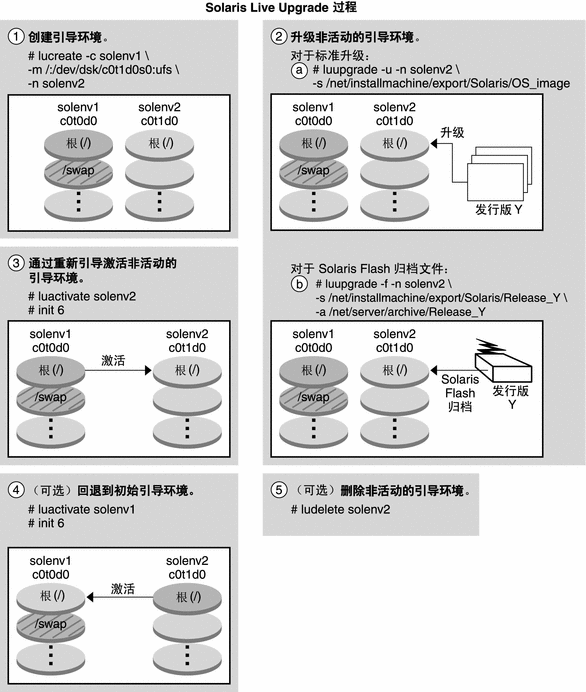
以下部分描述了 Solaris Live Upgrade 过程。
创建引导环境
创建引导环境的过程提供了一种将关键文件系统从活动的引导环境复制到新引导环境的方法。如有必要,将重新组织磁盘、自定义文件系统并将关键文件系统复制到新的引导环境中。
文件系统类型
Solaris Live Upgrade 对以下两种文件系统类型进行了区分:关键文件系统和可共享的文件系统。下表描述了这些文件系统类型。
|
文件系统类型 |
描述 |
示例和更多信息 |
|---|---|---|
|
关键文件系统 |
Solaris OS 必须使用关键文件系统。这些文件系统是活动和非活动的引导环境的 vfstab 中的独立挂载点。这些文件系统总是从源环境被复制到非活动的引导环境。关键文件系统有时被称作不可共享的文件系统。 |
根 (/)、/usr、 /var 和 /opt 即属于这类文件系统。 |
|
可共享的文件系统 |
可共享文件系统是用户定义的文件,如 /export,它在活动和非活动的引导环境的 vfstab 中包含相同的挂载点。因此,在活动引导环境中更新共享文件也会更新非活动的引导环境中的数据。在创建新的引导环境时,缺省情况下,可共享文件系统将被共享。但是您可以指定一个目标片,然后文件系统被复制。 |
/export 是可以共享的文件系统的示例。 有关可共享文件系统的更多详细信息,请参见如何为可共享的文件系统选择片。 |
|
交换 |
交换是特殊的可共享文件系统。与可共享文件系统一样,缺省情况下,所有交换片都将被共享。但如果您为交换指定一个目标目录,交换片将被复制。 |
有关重新配置交换的步骤,请参见以下内容:
|
在文件系统上创建 RAID-1 卷
Solaris Live Upgrade 可以通过文件系统中的 RAID-1 卷(镜像)创建引导环境。有关概述,请参见在 RAID-1 卷文件系统上创建引导环境。
复制文件系统
创建新引导环境的过程从标识未用的片开始,关键文件系统可以复制到这个片中。如果片不可用,或片无法满足最低要求,则需要格式化一个新片。
定义了片之后,可以在文件系统被复制到目录中之前,在新的引导环境上重新配置文件系统。您通过拆分和合并文件系统来重新配置它们,这提供了一种编辑 vfstab 以连接和断开文件系统目录的简单方法。指定同一个挂载点,可以将文件系统合并到父目录。还可通过指定不同的挂载点,将文件系统从父目录中拆分出来。
在非活动的引导环境上配置了文件系统后,您开始自动复制。关键文件系统被复制到指定目录中。可共享的文件系统不会被复制,但会被共享。但有一个例外情况:您可以指定某些要复制的可共享文件系统。当文件系统从活动的引导环境复制到非活动的引导环境时,这些文件将被定向到新的目录中。活动的引导环境不会有任何变化。
|
拆分或合并文件系统的步骤 |
|
|
在 RAID-1 卷文件系统上创建引导环境的概述 |
创建新引导环境的示例
下图显示了创建新引导环境的不同方法。
图 2–2 显示了关键文件系统根 (/) 已被复制到磁盘的另一个片中以创建新的引导环境。活动的引导环境在一个片上包含根 (/) 文件系统。新的引导环境是一个精确的副本,其根 (/) 文件系统在一个新片上。文件系统 /swap 和 /export/home 由活动和非活动的引导环境共享。
图 2–2 创建非活动的引导环境-复制根 (/) 文件系统
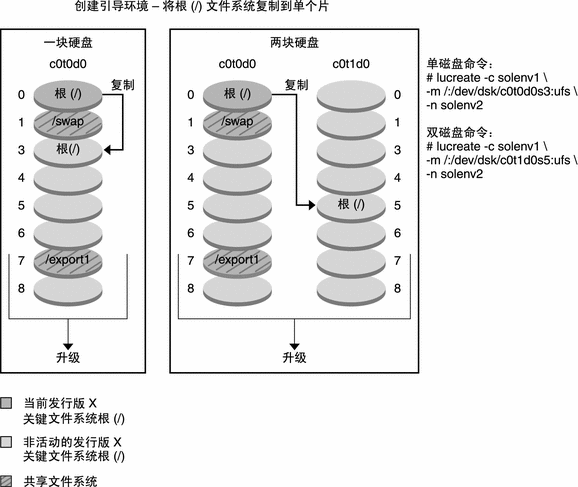
图 2–3 显示了关键文件系统已拆分且已复制到磁盘的片中以创建新的引导环境。活动的引导环境在一个片上包含根 (/) 文件系统。在该片上,根 (/) 文件系统包含 /usr、/var 和 /opt 目录。在新引导环境中,根 (/) 文件系统被拆分,/usr 和 /opt 被放在不同的片上。文件系统 /swap 和 /export/home 由两个引导环境所共享。
图 2–3 创建非活动的引导环境-拆分文件系统
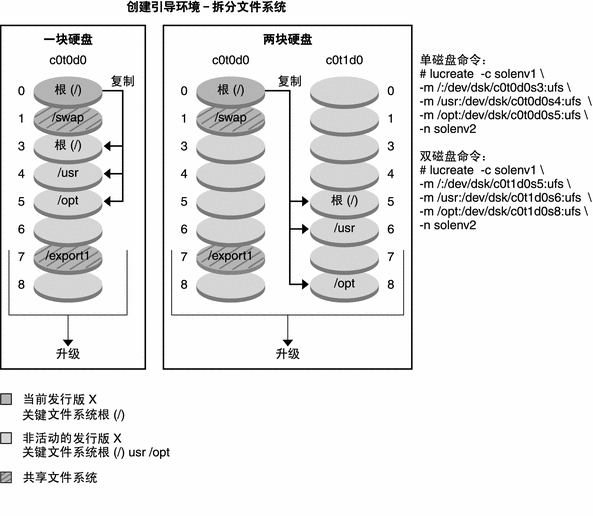
图 2–4 显示了关键文件系统已合并且已复制到磁盘的片中以创建新的引导环境。活动的引导环境包含根 (/) 文件系统、/usr、/var 和 /opt,每个文件系统都在自己的片上。在新的引导环境中,/usr 和 /opt 在一个片上被合并到根 (/) 文件系统中。文件系统 /swap 和 /export/home 由两个引导环境所共享。
图 2–4 创建非活动的引导环境-合并文件系统
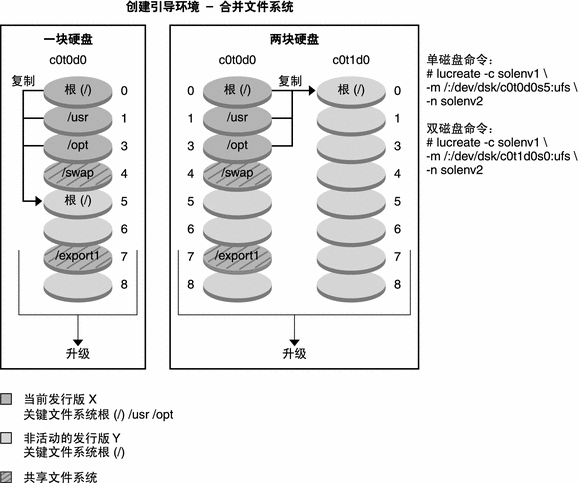
在 RAID-1 卷文件系统上创建引导环境
Solaris Live Upgrade 使用 Solaris 卷管理器 (Solaris Volume Manager) 技术创建可以包含封装在 RAID-1 卷中的文件系统的引导环境。Solaris 卷管理器提供了一种通过使用卷来可靠地管理磁盘的有效方法。在 Solaris 卷管理器中可以启用串联、分组和其他复杂配置。在 Solaris Live Upgrade 中可以启用这些任务的子集,例如创建根 (/) 文件系统的 RAID-1 卷。
卷可以将跨越多个磁盘的磁盘片组合在一起,透明地对 OS 显示为单个磁盘。Solaris Live Upgrade 仅限于为在 RAID-1 卷(镜像)内部包含单片串联的根 (/) 文件系统创建引导环境。这是由于引导 PROM 仅限于从要引导的片中选择一片。
如何使用 Solaris Live Upgrade 管理卷
创建引导环境时,可以使用 Solaris Live Upgrade 管理以下任务。
-
从 RAID-1 卷(镜像)中拆离单片串联(子镜像)。如有必要,可以将内容保留为新引导环境的内容。因为未复制内容,所以可以快速创建新引导环境。子镜像从原始镜像中拆离后,将不再是镜像的一部分。对子镜像的读写也不再通过镜像进行。
-
创建包含镜像的引导环境。
-
最多只能将三个单片串联附加到新建的镜像中。
运行 lucreate 命令时使用 -m 选项可以创建镜像、拆离子镜像以及为新引导环境附加子镜像。
注 –
如果在当前系统上配置了 VxVM 卷,则 lucreate 命令可以创建新的引导环境。数据复制到新引导环境后,Veritas 文件系统配置会丢失,而且新的引导环境中将创建 UFS 文件系统。
|
有关分步步骤 | |
|
安装时创建 RAID-1 卷的概述 |
《Solaris 10 11/06 安装指南:规划安装和升级》中的第 8 章 “在安装过程中创建 RAID-1 卷(镜像)(概述)” |
|
有关使用 Solaris Live Upgrade 时其他不受支持的复杂 Solaris 卷管理器配置的详细信息 |
将 Solaris 卷管理器任务映射到 Solaris Live Upgrade
Solaris Live Upgrade 管理 Solaris 卷管理器任务的子集。表 2–1 显示了 Solaris Live Upgrade 可以管理的 Solaris 卷管理器组件。
表 2–1 卷的类别|
术语 |
描述 |
|---|---|
|
RAID-0 卷。如果片被串联,则数据将被写入第一个可用片,直到该片被写满。该片写满后,数据将依次写入下一个片。串联不提供数据冗余,除非它包含在镜像中。 |
|
|
RAID-1 卷。请参见 RAID-1 卷。 |
|
|
一类通过保留多个副本复制数据的卷。RAID-1 卷有时称为镜像。RAID-1 卷由一个或多个称为子镜像的 RAID-0 卷组成。 |
|
|
一类可以是条状或串联的卷。这些组件也称为子镜像。条状和串联是镜像的基本生成块。 |
|
|
状态数据库在磁盘上存储有关 Solaris 卷管理器配置的状态的信息。状态数据库是多个复制的数据库副本的集合。每个副本都称为一个状态数据库副本。状态数据库可以跟踪所有已知状态数据库副本的位置和状态。 |
|
|
状态数据库副本 |
状态数据库的副本。副本可以确保数据库中的数据有效。 |
|
请参见 RAID-0 卷。 |
|
|
一组物理片或其他卷,在系统中显示为单个逻辑设备。从应用程序或文件系统的角度看,卷在功能上等同于物理磁盘。在某些命令行公用程序中,卷称作元设备。 |
使用 Solaris Live Upgrade 创建 RAID-1 卷的示例
下例提供了为新的引导环境创建 RAID-1 卷的命令语法。
在两个物理磁盘上创建 RAID-1 卷
图 2–5 显示了一个新的引导环境,它带有在两个物理磁盘上创建的 RAID-1 卷(镜像)。以下命令创建了新的引导环境和镜像。
# lucreate -n second_disk -m /:/dev/md/dsk/d30:mirror,ufs \ -m /:/dev/dsk/c0t1d0s0,/dev/md/dsk/d31:attach -m /:/dev/dsk/c0t2d0s0,/dev/md/dsk/d32:attach \ -m -:/dev/dsk/c0t1d0s1:swap -m -:/dev/dsk/c0t2d0s1:swap |
此命令执行以下任务:
-
创建新的引导环境 second_disk。
-
创建镜像 d30 并配置 UFS 文件系统。
-
在每个物理磁盘的片 0 上创建单个设备串联。串联被命名为 d31 和 d32。
-
将两个串联添加到镜像 d30。
-
将根 (/) 文件系统复制到镜像。
-
在每个物理磁盘的片 1 上为交换配置系统。
图 2–5 创建引导环境并创建镜像
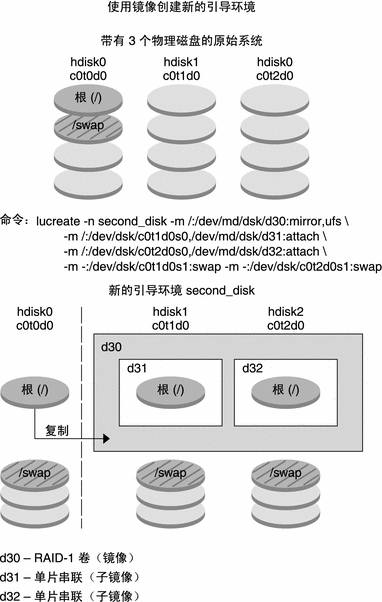
创建引导环境并使用现有子镜像
图 2–6 显示了包含一个 RAID-1 卷(镜像)的新引导环境。以下命令创建了新的引导环境和镜像。
# lucreate -n second_disk -m /:/dev/md/dsk/d20:ufs,mirror \ -m /:/dev/dsk/c0t1d0s0:detach,attach,preserve |
此命令执行以下任务:
-
创建新的引导环境 second_disk。
-
分开镜像 d10 并分离串联 d12。
-
保留串联 d12 的内容。未复制文件系统。
-
创建新的镜像 d20。现在有两个单向镜像 d10 和 d20。
-
将串联 d12 附加到镜像 d20。
图 2–6 创建引导环境并使用现有子镜像
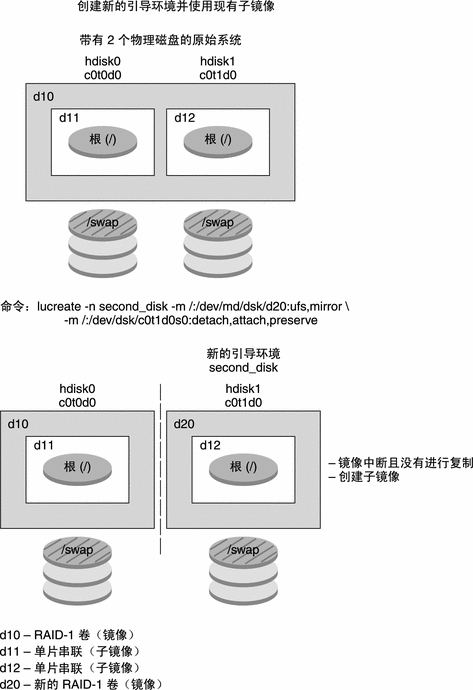
升级引导环境
创建引导环境后,可以在引导环境中执行升级。作为升级的一部分,引导环境可以包含任何文件系统的 RAID-1 卷(镜像)。升级并不影响活动引导环境中的任何文件。做好准备后,便可以激活新的引导环境,它将成为当前引导环境。
|
有关升级引导环境的过程 | |
|
有关在 RAID–1 卷文件系统上升级引导环境的示例 |
图 2–7 显示了对非活动的引导环境的升级。
图 2–7 升级非活动的引导环境
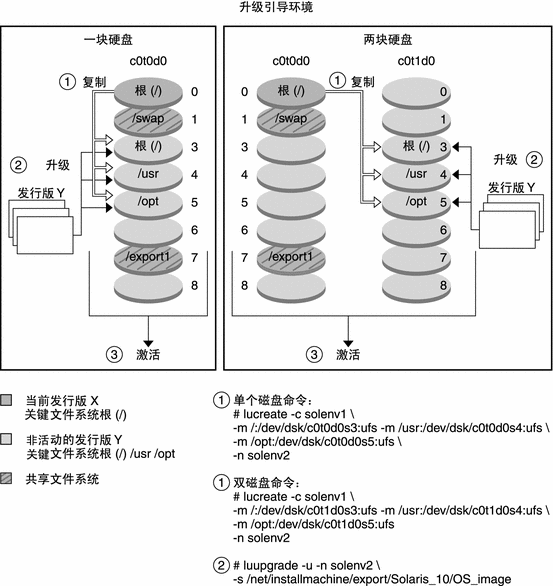
如果不想升级,可以在引导环境上安装一个 Solaris Flash 归档文件。Solaris Flash 安装功能允许您在系统上创建 Solaris 操作系统的单个引用安装。此系统称为主系统。然后,您可以在许多被称为克隆系统的系统上复制该安装。在这里,非活动的引导环境就是一个克隆。当您在系统上安装 Solaris Flash 归档文件时,它会像初始安装那样替换现有引导环境中的所有文件。
有关安装 Solaris Flash 归档文件的过程,请参见在引导环境中安装 Solaris Flash 归档文件。
下图显示了在非活动的引导环境上安装 Solaris Flash 归档文件。图 2–8 显示了带有单硬盘的系统。图 2–9 显示了带有双硬盘的系统。
图 2–8 在单磁盘上安装 Solaris Flash 归档文件
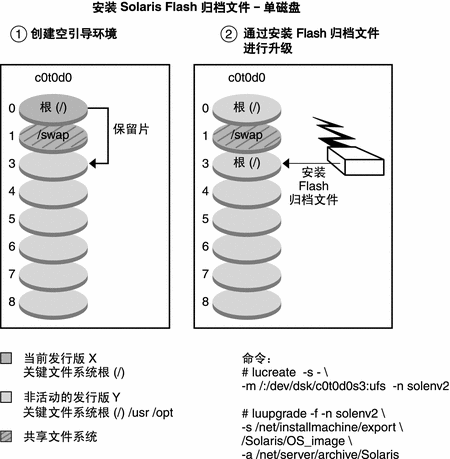
图 2–9 在双磁盘上安装 Solaris Flash 归档文件

激活引导环境
准备好切换并激活新的引导环境后,即可迅速激活新的引导环境并重新引导。当您第一次引导一个新创建的引导环境时,文件在引导环境之间同步。“同步”是指将某些系统文件和目录从上一个活动引导环境复制到正在引导的引导环境中。重新引导系统时,在新的引导环境中安装的配置仍是活动的。初始引导环境于是变成非活动的引导环境。
|
有关激活引导环境的步骤 | |
|
有关同步活动和非活动的引导环境的信息 |
图 2–10 显示了重新引导后从非活动的引导环境到活动的引导环境的切换。
图 2–10 激活非活动的引导环境

回退到初始引导环境
如果发生故障,则可以通过激活和重新引导快速回退到初始引导环境。使用回退只需要重新引导系统的时间,比备份并还原初始环境要快得多。不能引导的新引导环境会被保留。然后,就可以分析该故障。您只能回退到由 luactivate 用于激活新引导环境的引导环境。
您可以通过以下几种方式回退到以前的引导环境:
|
问题 |
操作 |
|---|---|
|
新引导环境成功引导,但您对结果不满意。 |
运行带有以前引导环境名称的 luactivate 命令,然后重新引导。 仅适用于 x86 – 从 Solaris 10 1/06 发行版开始,可以通过选择从 GRUB 菜单中找到的初始引导环境来回退。初始引导环境和新引导环境必须基于 GRUB 软件。从 GRUB 菜单引导不会在新旧引导环境之间同步文件。有关同步文件的更多信息,请参见强制引导环境之间的同步。 |
|
没有引导新引导环境。 |
在单用户模式下引导回退引导环境,然后运行 luactivate 命令并重新引导。 |
|
无法在单用户模式下引导。 |
执行以下操作之一:
|
有关回退的过程,请参见第 6 章,故障恢复:回退到初始引导环境(任务)。
图 2–11 显示了重新引导以进行回退时的切换。
图 2–11 回退到初始引导环境
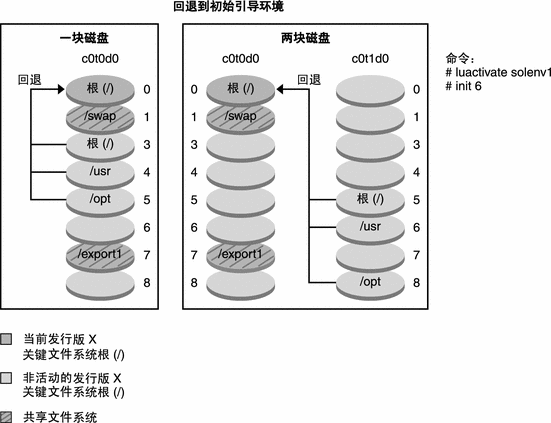
维护引导环境
您还可以进行多种维护操作,如检查状态、重命名或删除引导环境。有关维护的过程,请参见第 7 章,维护 Solaris Live Upgrade 引导环境(任务)。
第 3 章 Solaris Live Upgrade(规划)
本章提供了一些在安装和使用 Solaris Live Upgrade 前供查阅的原则和要求。您还应在《Solaris 10 11/06 安装指南:规划安装和升级》中的“升级规划”中查阅一些有关升级的一般信息。本章包含以下几节:
Solaris Live Upgrade 要求
在安装和使用 Solaris Live Upgrade 之前,请熟悉这些要求。
Solaris Live Upgrade 的系统要求
Solaris Live Upgrade 包含在 Solaris 软件中。您需要在当前操作系统中安装 Solaris Live Upgrade 软件包。Solaris Live Upgrade 软件包的发行版必须与您要升级到的 OS 的发行版相匹配。例如,如果当前 OS 为 Solaris 9 发行版,并且您计划将该版本升级到 Solaris 10 11/06 发行版,则需要通过 Solaris 10 11/06 发行版安装 Solaris Live Upgrade 软件包。
表 3–1 列出了 Solaris Live Upgrade 支持的发行版。
表 3–1 支持的 Solaris 发行版|
当前发行版 |
兼容的升级发行版 |
|---|---|
|
Solaris 8 操作系统 |
Solaris 8、9 或任何 Solaris 10 发行版 |
|
Solaris 9 操作系统 |
Solaris 9 或任何 Solaris 10 发行版 |
|
Solaris 10 操作系统 |
任何 Solaris 10 发行版 |
安装 Solaris Live Upgrade
可以使用以下方法安装 Solaris Live Upgrade 软件包:
-
pkgadd 命令。Solaris Live Upgrade 软件包包括 SUNWlur 和 SUNWluu,必须按照此顺序安装这些软件包。
-
Solaris Operating System DVD、Solaris Software - 2 CD 或网络安装映像上的安装程序。
请注意,可能需要安装以下修补程序才能正确操作 Solaris Live Upgrade。
|
描述 |
更多信息 |
|
|---|---|---|
|
注意:正确操作 Solaris Live Upgrade 要求为特定 OS 版本安装一组限定的修补程序修订版。安装或运行 Solaris Live Upgrade 之前,需要安装这些修补程序。 仅适用于 x86 – 如果没有安装这组修补程序,Solaris Live Upgrade 安装将失败,并且会看到以下错误消息。如果没有看到以下错误消息,可能是仍旧未安装所需的修补程序。在尝试安装 Solaris Live Upgrade 之前,应始终验证是否已安装了 Sunsolve 信息文档中列出的所有修补程序。
信息文档 72099 中列出的修补程序可能会随时更改。这些修补程序可能会修复 Solaris Live Upgrade 中的缺陷以及 Solaris Live Upgrade 所依赖的组件中的缺陷。如果在使用 Solaris Live Upgrade 的过程中遇到了任何困难,请检查并确保安装了最新的 Solaris Live Upgrade 修补程序。 |
请访问 http://sunsolve.sun.com,以确保具有最近更新的修补程序列表。在 SunSolve Web 站点上搜索信息文档 72099。 |
|
|
如果正在运行 Solaris 8 或 Solaris 9 OS,则可能无法运行 Solaris Live Upgrade 安装程序。因为这些发行版中未包含运行 Java 2 运行时环境所需的修补程序集。对于建议用于运行 Solaris Live Upgrade 安装程序和安装软件包的 Java 2 运行时环境,必须拥有建议的修补程序簇。 |
要安装 Solaris Live Upgrade 软件包,请使用 pkgadd 命令。或者,为 Java 2 运行时环境安装建议的修补程序簇。访问 http://sunsolve.sun.com 可以获得修补程序簇。 |
有关 Solaris Live Upgrade 软件的说明,请参见安装 Solaris Live Upgrade。
必需的软件包
如果使用 Solaris Live Upgrade 时出现问题,则可能缺少了软件包。检查您的 OS 是否有下表中列出的软件包,使用 Solaris Live Upgrade 时必须具有这些软件包。
对于 Solaris 10 发行版:
-
如果安装了以下软件组之一,则这些软件组将包含所有必需的 Solaris Live Upgrade 软件包。
-
完整 Solaris 软件组加 OEM 支持
-
完整 Solaris 软件组
-
开发者 Solaris 软件组
-
最终用户 Solaris 软件组
-
-
如果安装了以下软件组之一,则可以不用具备使用 Solaris Live Upgrade 所必需的所有软件包。
-
核心系统支持软件组
-
精简网络支持软件组
-
有关软件组的信息,请参见《Solaris 10 11/06 安装指南:规划安装和升级》中的“软件组的磁盘空间建议”。
表 3–2 Solaris Live Upgrade 所需的软件包
要检查系统中的软件包,请键入以下命令。
% pkginfo package_name |
Solaris Live Upgrade 磁盘空间要求
升级时请遵循常规磁盘空间要求。请参见《Solaris 10 11/06 安装指南:规划安装和升级》中的第 4 章 “系统要求、原则和升级(规划)”。
要估算创建引导环境所需的文件系统大小,请开始创建一个新的引导环境。计算文件系统大小。然后您可以终止该过程。
新的引导环境上的磁盘必须能够用作引导设备。一些系统限定哪些磁盘可用作引导设备。请参考系统文档,确定是否有任何引导限制。
创建新的引导环境前,应准备好磁盘。检查确保磁盘已正确格式化:
-
标识出足够大的片以容纳将要复制的文件系统。
-
标识出包含您希望在引导环境之间共享而不是复制的目录的文件系统。如果要共享某一目录,需要创建新引导环境使该目录位于它的片上。这样,该目录就是一个文件系统,并且可以与将来的引导环境共享。有关创建可共享的单独文件系统的更多信息,请参见如何为可共享的文件系统选择片。
创建 RAID-1 卷(镜像)时 Solaris Live Upgrade 的要求
Solaris Live Upgrade 使用 Solaris 卷管理器技术创建引导环境,该环境能够包含 RAID-1 卷(镜像)文件系统。Solaris Live Upgrade 并未实现 Solaris 卷管理器的全部功能,但不可缺少 Solaris 卷管理器的下列组件。
表 3–3 Solaris Live Upgrade 和 RAID-1 卷的必需组件|
要求 |
描述 |
更多信息 |
|---|---|---|
|
您必须创建至少一个状态数据库,至少三个状态数据库副本。 |
状态数据库在磁盘上存储有关 Solaris 卷管理器配置的状态的信息。状态数据库是多个复制的数据库副本的集合。每个副本都称为一个状态数据库副本。复制状态数据库时,副本能够保护数据以避免单点故障造成数据丢失。 |
有关创建状态数据库的信息,请参见《Solaris Volume Manager 管理指南》中的第 6 章 “状态数据库(概述)”。 |
|
Solaris Live Upgrade 仅支持根 (/) 文件系统上具有单片串联的 RAID-1 卷(镜像)。 |
串联是一个 RAID-0 卷。如果片被串联,则数据将被写入第一个可用片,直到该片被写满。该片写满后,数据将依次写入下一个片。除非将串联包含在 RAID-1 卷中,否则串联并不提供数据冗余 RAID—1 卷最多可由三个串联组成。 |
有关创建镜像文件系统的原则,请参见如何为镜像文件系统选择片。 |
使用软件包或修补程序升级系统
可以使用 Solaris Live Upgrade 将修补程序和软件包添加到系统中。当使用 Solaris Live Upgrade 时,系统出现的唯一停机时间是在重新引导时。可以使用 luupgrade 命令将修补程序和软件包添加到新的引导环境中。使用 luupgrade 命令时,还可以使用 Solaris Flash 归档文件来安装修补程序或软件包。
当升级、添加和删除软件包或修补程序时,Solaris Live Upgrade 要求软件包或修补程序符合 SVR4 高级打包标准。虽然 Sun 软件包符合这些标准,但 Sun 不能保证来自第三方供应商的软件包也符合这些标准。如果某个软件包不符合这些标准,则该软件包可导致升级过程中用于添加软件包的软件运行失败,或改变活动的引导环境。
有关打包要求的更多信息,请参见附录 B,附加 SVR4 打包要求(参考)。
|
安装的类型 |
描述 |
更多信息 |
|---|---|---|
|
将修补程序添加到引导环境中 |
创建新引导环境并使用带有 -t 选项的 luupgrade 命令。 | |
|
将软件包添加到引导环境中 |
使用带有 -p 选项的 luupgrade 命令。 | |
|
使用 Solaris Live Upgrade 安装 Solaris Flash 归档文件 |
归档文件包含引导环境的完整副本,其中已包含新的软件包和修补程序。此副本可以安装在多个系统中。 |
|
使用 lucreate 命令创建文件系统的原则
lucreate-m 选项指定要在新引导环境中创建的文件系统和文件系统数。您必须通过重复该选项来指定要创建的文件系统的确切数目。使用 -m 选项来创建文件系统时,请遵循以下原则:
-
必须为新引导环境的根 (/) 文件系统指定一个 -m 选项。如果运行 lucreate 时没有使用 -m 选项,则将显示“配置”菜单。“配置”菜单会将文件重定向到新的挂载点上,从而允许您自定义新的引导环境。
-
任何存在于当前引导环境中并且没有在 -m 选项中指定的关键文件系统都被合并到所创建的下一级文件系统中。
-
在新的新引导环境上仅创建由 -m 选项指定的文件系统。要在当前系统上创建相同数量的文件系统,您必须为每个要创建的文件系统指定一个 -m 选项。
例如,使用一次 -m 选项指定将所有的文件系统放在何处。这会将初始引导环境中的所有文件系统合并到一个由 -m 选项指定的文件系统中。如果指定两次 -m 选项,那么将创建两个文件系统。如果您拥有根 (/) 文件系统、/opt 文件系统和 /var 文件系统,那么应为新引导环境中的每个文件系统使用一个 -m 选项。
-
不要复制挂载点。例如,不能有两个根 (/) 文件系统。
为文件系统选择片的原则
为引导环境创建文件系统时,所用规则与为 Solaris OS 创建文件系统时所用的规则相同。Solaris Live Upgrade 无法防止您为关键文件系统创建无效配置。例如,您可以键入 lucreate 命令,该命令会为根 (/) 和 /kernel(根 (/) 文件系统的一个无效部分)创建独立的文件系统。
在为磁盘重新分片时,不要重叠片。如果存在这种情况,则即使显示已创建新的引导环境,但在激活时,该引导环境也不进行引导。重叠的文件系统可能被损坏。
要让 Solaris Live Upgrade 正常运行,活动的引导环境上的 vfstab 文件必须包含有效内容并且必须含有至少一个根 (/) 文件系统项。
如何为根 (/) 文件系统选择片
创建了非活动的引导环境后,需要标识根 (/) 文件系统要复制到的片。当您为根 (/) 文件系统选择片时,请遵循以下标准。此片必须符合下列条件:
-
必须是系统可以从中引导的片。
-
必须满足建议的最小值。
-
可以在不同的物理磁盘上,或者与活动的根 (/) 文件系统在同一磁盘上。
-
可以是 Veritas 卷管理器卷 (Veritas Volume Manager volume, VxVM)。如果在当前系统上配置了 VxVM 卷,则 lucreate 命令可以创建新引导环境。数据复制到新引导环境后,Veritas 文件系统配置会丢失,而且新的引导环境中将创建 UFS 文件系统。
如何为镜像文件系统选择片
可以创建包含物理磁盘片、Solaris 卷管理器卷或 Veritas 卷管理器卷任意组合的新引导环境。复制到新引导环境中的关键文件系统可以是以下类型:
-
物理片。
-
包含在 RAID-1 卷(镜像)中的单片串联。包含根 (/) 文件系统的片可以是 RAID-1 卷。
-
包含在 RAID-0 卷中的单片串联。包含根 (/) 文件系统的片可以是 RAID-0 卷。
创建新的引导环境时,lucreate -m 命令识别以下三种设备:
-
/dev/dsk/cwt xdysz 格式的物理片
-
/dev/md/dsk/d num 格式的 Solaris 卷管理器卷
-
/dev/vx/dsk/ volume_name 格式的 Veritas 卷管理器卷。如果在当前系统上配置了 VxVM 卷,则 lucreate 命令可以创建新引导环境。数据复制到新引导环境后,Veritas 文件系统配置会丢失,而且新的引导环境中将创建 UFS 文件系统。
注 –
如果在升级 Veritas VxVM 时有问题,请参见在运行 Veritas VxVm 时使用 Solaris Live Upgrade 进行升级,系统将发出警告音。
创建 RAID-1 卷(镜像卷)文件系统的一般原则
如果 RAID-1 卷处于忙状态、正在重新同步,或者如果卷包含 Solaris Live Upgrade 引导环境正在使用的文件系统,请使用以下标准进行检查。
有关卷命名原则,请参见《Solaris 10 11/06 安装指南:规划安装和升级》中的“自定义 JumpStart 和 Solaris Live Upgrade 的 RAID 卷名要求和原则”。
检查卷的状态
如果镜像或子镜像需要维护或处于忙状态,则无法分离组件。应在创建新引导环境和使用 detach 关键字之前,使用 metastat 命令。metastat 命令用于检查镜像是处于重新同步的过程还是处于使用状态。有关信息,请参见手册页 metastat(1M)。
分离卷并重新同步镜像
如果使用 detach 关键字分离子镜像,则 lucreate 命令将检查当前是否正在重新同步某个设备。如果正在重新同步设备,则无法分离子镜像,并会显示错误消息。
重新同步是指出现以下问题之后,将数据从一个子镜像复制到另一个子镜像的过程:
-
子镜像故障。
-
系统崩溃。
-
子镜像脱机之后又重新联机。
-
添加新的子镜像。
有关重新同步的更多信息,请参见《Solaris Volume Manager 管理指南》中的“RAID-1 卷(镜像)重新同步”。
使用 Solaris 卷管理器命令
使用 lucreate 命令(而非 Solaris 卷管理器命令)可以对非活动的引导环境中的卷执行操作。Solaris 卷管理器软件不识别引导环境,而 lucreate 命令包含检查操作,用于防止无意之中破坏引导环境。例如,lucreate 命令可以防止覆盖或删除 Solaris 卷管理器卷。
但是,如果您已经使用 Solaris 卷管理器软件创建了复杂 Solaris 卷管理器串联、分组和镜像,则必须使用 Solaris 卷管理器软件对它们执行操作。Solaris Live Upgrade 识别这些组件,并支持使用这些组件。使用可以创建、修改或销毁卷组件的 Solaris 卷管理器命令之前,请使用 lustatus 或 lufslist 命令。这些命令可以确定包含文件系统(由 Solaris Live Upgrade 引导环境使用)的 Solaris 卷管理器卷。
如何为交换文件系统选择片
这些标准包含交换片的配置建议和示例。
为新的引导环境配置交换片
可以使用带 -m 选项的 lucreate 命令,通过三种方法配置交换片:
-
如果不指定交换片,则会为新引导环境配置属于当前引导环境的交换片。
-
如果指定了一个或多个交换片,则这些片是专供新引导环境使用的交换片。两个引导环境不共享任何交换片。
-
可以指定共享交换片和为交换添加新片。
以下示例显示了配置交换片的三种方式。当前引导环境是通过 c0t0d0s0 上的根 (/) 文件系统配置的。交换文件系统位于 c0t0d0s1。
-
以下示例中未指定交换片。新的引导环境包含位于 c0t1d0s0 上的根 (/) 文件系统。在 c0t0d0s1 上,交换片将在当前引导环境和新引导环境之间共享。
# lucreate -n be2 -m /:/dev/dsk/c0t1d0s0:ufs
-
以下示例中指定了一个交换片。新的引导环境包含位于 c0t1d0s0 上的根 (/) 文件系统。新的交换文件系统在此 c0t1d0s1 上创建。在当前引导环境和新引导环境之间不共享任何交换片。
# lucreate -n be2 -m /:/dev/dsk/c0t1d0s0:ufs -m -:/dev/dsk/c0t1d0s1:swap
-
以下示例中添加了一个交换片,另一个交换片由两个引导环境共享。新的引导环境包含位于 c0t1d0s0 上的根 (/) 文件系统。新的交换片在此 c0t1d0s1 上创建。在当前引导环境和新引导环境之间共享 c0t0d0s1 上的交换片。
# lucreate -n be2 -m /:/dev/dsk/c0t1d0s0:ufs -m -:shared:swap -m -:/dev/dsk/c0t1d0s1:swap
如果正在使用交换,则无法创建引导环境
如果交换片正在由当前引导环境以外的任何引导环境使用,则无法创建引导环境。如果引导环境是使用 -s 选项创建的,则替换源引导环境可以使用交换片,但不能使用任何其他引导环境。
如何为可共享的文件系统选择片
Solaris Live Upgrade 将片的全部内容复制到指定的新引导环境片中。您可能希望该片上有些大的文件系统可在引导环境之间共享(而不是复制),以节省空间和复制时间。必须复制对操作系统重要的文件系统,如根 (/) 和 /var。诸如 /home 之类的文件系统不是关键文件系统,可以在引导环境之间共享。可共享的文件系统必须是用户自定义的文件系统,并且在活动引导环境和新的引导环境上都必须位于单独的交换片上。您可以根据需要以几种方式重新配置磁盘。
|
重新配置磁盘 |
示例 |
更多信息 |
|---|---|---|
|
您可以在创建新的引导环境之前重新划分磁盘片,并将可共享的文件系统放在其自己的片上。 |
例如,如果根 (/) 文件系统、/var 和 /home 在同一个片上,则重新配置磁盘并将 /home 放在它自己的片上。当您创建任何新的引导环境时,在缺省情况下,/home 与新的引导环境共享。 | |
|
如果您想共享一个目录,这个目录必须被拆分到自己的片上。这样,该目录就是一个可以与其他引导环境共享的文件系统。您可以使用 lucreate 命令和 -m 选项来创建一个新的引导环境并将一个目录拆分到它自己的片上。但是,新的文件系统仍不能与初始引导环境共享。您需要再次运行 lucreate 命令和 -m 选项来创建另一个引导环境。这样,两个新的引导环境就可以共享该目录了。 |
例如,如果您想从 Solaris 9 发行版升级到 Solaris 10 11/06 发行版并共享 /home,则可以运行带有 -m 选项的 lucreate 命令。您可以创建 Solaris 9 发行版,使 /home 在自己的片上作为单独的文件系统。然后再次运行带有 -m 选项的 lucreate 命令来复制该引导环境。这第三个引导环境就可以被升级到 Solaris 10 11/06 发行版。从而 Solaris 9 和 Solaris 10 11/06 发行版就可以共享 /home。 |
有关可共享文件系统和关键文件系统的描述,请参见文件系统类型。 |
自定义新引导环境的内容
创建新的引导环境时,可以在复制到新引导环境的操作中排除某些目录和文件。如果已经排除了某个目录,还可以在已排除的目录下再次恢复指定的子目录或文件。然后可以将这些恢复的子目录或文件复制到新的引导环境中。例如,可以将 /etc/mail 中的所有文件和目录排除在复制内容以外,但包含 /etc/mail/staff 中的所有文件和目录。以下命令可将 staff 子目录复制到新的引导环境中。
# lucreate -n second_disk -x /etc/mail -y /etc/mail/staff |
请小心使用文件排除选项。请不要删除系统必需的文件或目录。
下表列出了用于删除和恢复目录和文件的 lucreate 命令选项。
|
如何指定? |
排除选项 |
包含选项 |
|---|---|---|
|
指定目录或文件的名称 |
-x exclude_dir |
-y include_dir |
|
使用包含列表的文件 |
-f list_filename -z list_filename |
-Y list_filename -z list_filename |
有关创建引导环境时自定义目录和文件的示例,请参见创建引导环境并自定义内容(命令行界面)。
在引导环境之间同步文件
准备好切换并激活新的引导环境后,即可迅速激活新的引导环境并重新引导。当您第一次引导一个新创建的引导环境时,文件在引导环境之间同步。“同步”是指可将某些重要的系统文件和目录从上一个活动的引导环境复制到正在引导的引导环境中。将复制那些已更改的文件和目录。
向 /etc/lu/synclist 中添加文件
Solaris Live Upgrade 将检查已更改的关键文件。如果这些文件的内容在两个引导环境中不同,则将它们从活动的引导环境复制到新的引导环境。同步是针对关键文件(例如,/etc/passwd 或 /etc/group 文件)而言的,新引导环境创建后,这些关键文件可能会改变。
/etc/lu/synclist 文件包含同步的目录和文件的列表。某些情况下,可能希望将其他文件从活动的引导环境复制到新引导环境。如有必要,可以向 /etc/lu/synclist 添加目录和文件。
添加未在 /etc/lu/synclist 中列出的文件可导致系统无法引导。同步过程仅复制文件和创建目录,不删除文件和目录。
以下 /etc/lu/synclist 文件示例显示了为此系统同步的标准目录和文件。
/var/mail OVERWRITE /var/spool/mqueue OVERWRITE /var/spool/cron/crontabs OVERWRITE /var/dhcp OVERWRITE /etc/passwd OVERWRITE /etc/shadow OVERWRITE /etc/opasswd OVERWRITE /etc/oshadow OVERWRITE /etc/group OVERWRITE /etc/pwhist OVERWRITE /etc/default/passwd OVERWRITE /etc/dfs OVERWRITE /var/log/syslog APPEND /var/adm/messages APPEND |
适于添加到 synclist 文件的目录和文件示例如下:
/var/yp OVERWRITE /etc/mail OVERWRITE /etc/resolv.conf OVERWRITE /etc/domainname OVERWRITE |
synclist 文件项可以是文件或目录。第二个字段是激活引导环境时进行更新的方法。您可以从三种方法中选择来更新文件:
-
OVERWRITE –活动的引导环境的文件内容将覆写新引导环境文件的内容。如果在第二个字段中未指定任何操作,则 OVERWRITE 是缺省操作。如果项是目录,则复制所有子目录。所有文件都将被覆写。新引导环境文件的日期、模式和拥有权与之前的引导环境的对应文件的相应信息相同。
-
APPEND –将活动的引导环境文件的内容添加到新引导环境文件的末尾。这可能导致文件中出现重复项。目录不能以 APPEND 形式列出。新引导环境文件的日期、模式和拥有权与之前的引导环境的对应文件的相应信息相同。
-
PREPEND –将活动的引导环境文件的内容添加到新引导环境文件的开头。这可能导致文件中出现重复项。目录不能以 PREPEND 形式列出。新引导环境文件的日期、模式和拥有权与之前的引导环境的对应文件的相应信息相同。
强制引导环境之间的同步
第一次从新创建的引导环境引导时,Solaris Live Upgrade 将新引导环境与上一个活动的引导环境同步。完成此初始引导和同步之后,Solaris Live Upgrade 将不执行同步操作,除非请求了该操作。
-
要使用 CUI 强制进行同步操作,请在出现提示信息时键入 yes 。
-
要使用 CLI 强制进行同步操作,请使用带 -s 选项的 luactivate 命令。
如果您要维护 Solaris 操作系统的多个版本,则可能希望强制进行同步操作。您可能希望在诸如 email 或 passwd/group 等文件中进行更改以进入要激活的引导环境。如果您强制执行同步,则 Solaris Live Upgrade 将检查要同步的文件之间是否存在冲突。当引导新的引导环境并检测到冲突时,将发出警告,并且不对文件进行同步。尽管有这样的冲突,仍可成功完成激活。如果更改了新引导环境和活动的引导环境中的同一文件,则可能发生冲突。例如,如果更改了初始环境中的 /etc/passwd 文件,然后又更改了新引导环境中的 /etc/passwd 文件,同步过程无法选择应该复制哪个文件来完成同步。
使用此选项时要特别小心,因为您可能没有注意到或者无法控制在上一个活动引导环境中可能已发生的更改。例如,如果您正在当前引导环境中运行 Solaris 10 11/06 软件,并通过强制同步引导回 Solaris 9 发行版,则文件可能会在 Solaris 9 发行版上发生更改。由于文件依赖于 OS 的发行版,所以对 Solaris 9 发行版的引导可能会因 Solaris 10 11/06 文件可能与 Solaris 9 文件不兼容而失败。
x86: 使用 GRUB 菜单激活引导环境
从 Solaris 10 1/06 发行版开始,GRUB 引导菜单提供了另一种可在引导环境之间进行切换的方法。GRUB 菜单可以替代 luactivate 命令或“激活”菜单来激活引导环境。
|
任务 |
信息 |
|---|---|
|
使用 GRUB 菜单激活引导环境 | |
|
使用 GRUB 菜单回退到初始引导环境 | |
|
有关 GRUB 的概述和规划信息 |
《Solaris 10 11/06 安装指南:规划安装和升级》中的第 6 章 “基于 GRUB 引导的 Solaris 安装” |
|
有关完整的 GRUB 概述和系统管理任务 |
从远程系统使用 Solaris Live Upgrade
当远程查看字符用户界面时(例如通过提示行),可能需要将 TERM 环境变量设置为 VT220。此外,当使用公用桌面环境 (CDE) 时,将 TERM 变量的值设置为 dtterm 而不是 xterm。
第 4 章 使用 Solaris Live Upgrade 创建引导环境(任务)
本章解释了如何安装 Solaris Live Upgrade、如何使用菜单以及如何创建引导环境。本章包含以下几节:
关于 Solaris Live Upgrade 界面
您可以使用字符用户界面 (CUI) 或命令行界面 (CLI) 运行 Solaris Live Upgrade。以下几节介绍了 CUI 和 CLI 的过程。
|
界面类型 |
描述 |
|---|---|
|
字符用户界面 (CUI) |
CUI 并不提供对所有 Solaris Live Upgrade 功能的访问。CUI 无法在多字节语言环境和 8 位语言环境中运行。 |
|
命令行界面 (CLI) |
本文档中的 CLI 过程涉及了 Solaris Live Upgrade 命令的基本用法。有关命令的列表,请参见第 10 章,Solaris Live Upgrade(命令参考);另外,有关与这些命令一起使用的更多选项,请参见相关手册页。 |
使用 Solaris Live Upgrade 菜单 (CUI)
图 4–1 Solaris Live Upgrade 主菜单
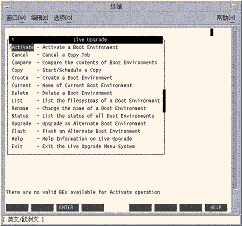
浏览 Solaris Live Upgrade 字符用户界面的菜单时需要使用方向键和功能键。使用方向键上下浏览,然后进行选择或将光标放在字段中。要执行任务,请使用功能键。在菜单的底部,您可以看到表示键盘功能键的黑色矩形。例如,第一个黑色矩形表示 F1 键,第二个黑色矩形表示 F2 键。使用中的矩形包含一个表示任务(如“保存”)的字样。“配置”菜单表示功能键编号和任务,而不是矩形。
-
F3 键始终执行保存操作,即完成该菜单的任务。
-
F6 键始终执行取消操作,即退出菜单,而不保存更改。
-
其他功能键的任务因菜单而异。
在本章后面的过程中,可能要求您按功能键。如果您的功能键没有正确地映射到 Solaris Live Upgrade 菜单上的功能键,请使用 Control-F 与相应的数字键组成的组合键。
任务图:安装 Solaris Live Upgrade 并创建引导环境
表 4–1 任务图:使用 Solaris Live Upgrade|
任务 |
描述 |
参考 |
|---|---|---|
|
在系统上安装修补程序 |
Solaris Live Upgrade 需要安装一组限定的修补程序修订版 | |
|
安装 Solaris Live Upgrade 软件包 |
在 OS 上安装软件包 | |
|
启动 Solaris Live Upgrade |
启动 Solaris Live Upgrade 主菜单 | |
|
创建引导环境 |
将文件系统复制到一个非活动的引导环境,并对其进行重新配置 |
安装 Solaris Live Upgrade
您需要在当前的 OS 上安装 Solaris Live Upgrade 软件包。Solaris Live Upgrade 软件包的发行版必须与您要升级到的 OS 的发行版相匹配。例如,如果当前 OS 为 Solaris 9 发行版,并且您计划将该版本升级到 Solaris 10 11/06 发行版,则需要通过 Solaris 10 11/06 发行版安装 Solaris Live Upgrade 软件包。
可能需要安装一些修补程序。在安装 Solaris Live Upgrade 软件包之前安装这些修补程序。详细信息,请参见以下内容:
安装 Solaris Live Upgrade 所需的修补程序
|
描述 |
更多信息 |
|
|---|---|---|
|
正确操作 Solaris Live Upgrade 要求为特定 OS 版本安装一组限定的修补程序修订版。安装或运行 Solaris Live Upgrade 之前,需要安装这些修补程序。 仅适用于 x86 – 如果没有安装这组修补程序,Solaris Live Upgrade 安装将失败,并且会看到以下错误消息。如果没有看到以下错误消息,可能是仍旧未安装所需的修补程序。在尝试安装 Solaris Live Upgrade 之前,应始终验证是否已安装了 Sunsolve 信息文档中列出的所有修补程序。
信息文档 72099 中列出的修补程序可能会随时更改。这些修补程序可能会修复 Solaris Live Upgrade 中的缺陷以及 Solaris Live Upgrade 所依赖的组件中的缺陷。如果在使用 Solaris Live Upgrade 的过程中遇到了任何困难,请检查并确保安装了最新的 Solaris Live Upgrade 修补程序。 |
通过访问 http://sunsolve.sun.com 确保您具有最近更新的修补程序列表。在 SunSolve Web 站点上搜索信息文档 72099。 |
|
|
如果正在运行 Solaris 8 或 Solaris 9 OS,您可能无法运行 Solaris Live Upgrade 安装程序。因为这些发行版中未包含运行 Java 2 运行时环境所需的修补程序集。对于建议用于运行 Solaris Live Upgrade 安装程序和安装软件包的 Java 2 运行时环境,必须拥有建议的修补程序簇。 |
要安装 Solaris Live Upgrade 软件包,请使用 pkgadd 命令。或者,为 Java 2 运行时环境安装建议的修补程序簇。访问 http://sunsolve.sun.com 可以获得修补程序簇。 |
 安装必需的修补程序
安装必需的修补程序
-
从 SunSolveSM Web 站点获取修补程序列表。
-
成为超级用户或承担等效角色。
角色包含授权和具有一定权限的命令。有关角色的更多信息,请参见《系统管理指南:安全性服务》中的“配置 RBAC(任务列表)”。
-
使用 patchadd 命令安装修补程序。
# patchadd path_to_patches
-
根据需要重新引导系统。某些修补程序需要重新引导后才能生效。
仅适用于 x86:需要重新引导系统,否则 Solaris Live Upgrade 将会失败。
 使用 pkgadd 命令安装 Solaris Live Upgrade
使用 pkgadd 命令安装 Solaris Live Upgrade
-
成为超级用户或承担等效角色。
角色包含授权和具有一定权限的命令。有关角色的更多信息,请参见《系统管理指南:安全性服务》中的“配置 RBAC(任务列表)”。
-
请按以下顺序安装软件包。
# pkgadd -d path_to_packages SUNWlur SUNWluu
- path_to_packages
-
指定软件包的绝对路径。
-
检验软件包是否已成功安装。
# pkgchk -v SUNWlur SUNWluu
 使用 Solaris 安装程序安装 Solaris Live Upgrade
使用 Solaris 安装程序安装 Solaris Live Upgrade
注 –
此过程假设系统正在运行卷管理器。有关使用卷管理器管理可移除介质的详细信息,请参阅《系统管理指南:设备和文件系统》。
-
插入 Solaris Operating System DVD 或 Solaris Software - 2 CD。
-
成为超级用户或承担等效角色。
角色包含授权和具有一定权限的命令。有关角色的更多信息,请参见《系统管理指南:安全性服务》中的“配置 RBAC(任务列表)”。
-
运行所用介质的安装程序。
-
如果使用的是 Solaris Operating System DVD,请将目录更改为安装程序所在目录,然后运行安装程序。
-
对于基于 SPARC 的系统:
# cd /cdrom/cdrom0/s0/Solaris_10/Tools/Installers # ./liveupgrade20
-
对于基于 x86 的系统:
# cd /cdrom/cdrom0/Solaris_10/Tools/Installers # ./liveupgrade20
会显示 Solaris 安装程序 GUI。
-
-
如果使用的是 Solaris Software - 2 CD,请运行该安装程序。
% ./installer
会显示 Solaris 安装程序 GUI。
-
-
从“安装”面板的“选择类型”中,单击“自定义”。
-
在“语言环境选择”面板上,单击要安装的语言。
-
选择要安装的软件。
-
对于 DVD,请在“组件选择”面板上单击“下一步”,以安装软件包。
-
对于 CD,请在“产品选择”面板上单击“Solaris Live Upgrade 的缺省安装”,然后单击其他软件选项以对其撤消选定。
-
-
按照 Solaris 安装程序面板上的指示安装本软件。
启动和停止 Solaris Live Upgrade(字符用户界面)
本过程讨论如何启动和停止 Solaris Live Upgrade 菜单程序。
 启动 Solaris Live Upgrade 菜单
启动 Solaris Live Upgrade 菜单
注 –
当远程查看字符用户界面时(例如通过提示行),可能需要将 TERM 环境变量设置为 VT220。此外,当使用公用桌面环境 (CDE) 时,将 TERM 变量的值设置为 dtterm 而不是 xterm。
-
成为超级用户或承担等效角色。
角色包含授权和具有一定权限的命令。有关角色的更多信息,请参见《系统管理指南:安全性服务》中的“配置 RBAC(任务列表)”。
-
键入:
# /usr/sbin/lu
将显示 Solaris Live Upgrade 主菜单。
图 4–2 Solaris Live Upgrade 主菜单
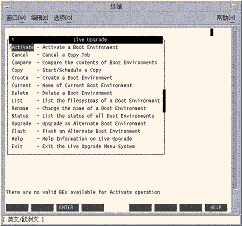
 停止 Solaris Live Upgrade 菜单
停止 Solaris Live Upgrade 菜单
从主菜单中,选择“退出”。
创建新的引导环境
创建引导环境可以作为一种将关键文件系统从活动的引导环境复制到新的引导环境的方法。使用 CUI 的“创建”菜单和“配置”子菜单以及 lucreate 命令,可以重新组织磁盘(如果必要)、自定义文件系统以及将关键文件系统复制到新的引导环境。
在将文件系统复制到新的引导环境之前,可以对这些文件系统进行自定义,以便将关键文件系统的目录合并到其父目录中,或者从其父目录中拆分出来。缺省情况下,用户自定义(可共享)的文件系统在引导环境间共享,但需要时可以复制这些可共享的文件系统。交换就是一个可共享的文件系统,它可以被拆分与合并。有关可共享的关键文件系统的概述,请参见文件系统类型。
 创建引导环境(字符用户界面)
创建引导环境(字符用户界面)
-
从主菜单中,选择“创建”。
系统将显示“创建引导环境”子菜单。
-
键入活动引导环境(如果必要)的名称和新引导环境的名称,然后确认。首次创建引导环境时,只需键入活动引导环境的名称。
引导环境名称的长度不能超过 30 个字符,只能包含字母数字字符,不能包含多字节字符。
Name of Current Boot Environment: solaris8 Name of New Boot Environment: solaris10
-
要保存更改,请按 F3 键。
将显示“配置”菜单。
图 4–3 Solaris Live Upgrade“ 配置”菜单
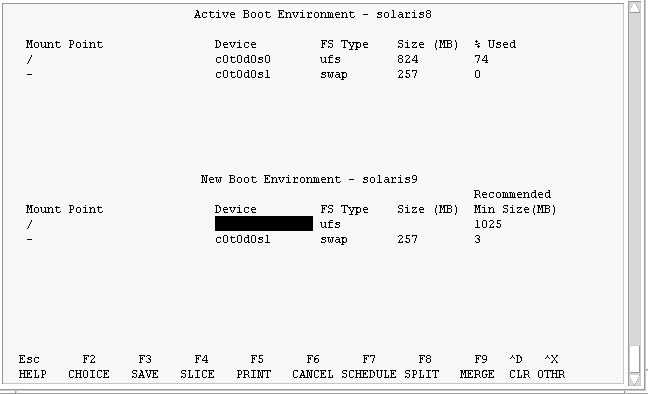
配置菜单包含以下几个部分:
-
“设备”字段包含以下信息。
-
磁盘设备的名称,格式为 /dev/dsk/c wtxdys z。
-
Solaris 卷管理器元设备的名称,格式为 /dev/md/dsk/dnum。
-
Veritas 卷管理器卷的名称,格式为 /dev/vx/dsk/volume_name。
-
用于选择关键文件系统的区域始终为空,直到您选择了一个关键文件系统。关键文件系统(如 /usr、/var 或 /opt)可以从根 (/) 文件系统中拆分出来,也可以与根文件系统合并。
-
可共享文件系统(如 /export 或交换)显示在“设备”字段中。在源引导环境和目标引导环境中,这些文件系统包含有相同的挂载点。缺省情况下,交换是共享的,但您也可以拆分与合并(添加与删除)交换片。
有关可共享的关键文件系统的概述,请参见文件系统类型。
-
-
FS_Type 字段使您能够更改文件系统类型。文件系统类型可以是以下类型之一:
-
vxfs,表示 Veritas 文件系统
-
swap,表示交换文件系统
-
ufs,表示 UFS 文件系统
-
-
(可选)以下任务可随时执行:
-
按 F2 键选择一个可用片。
“选项”菜单为光标所置字段显示系统上可用的片。该菜单会显示一个“设备”字段和一个文件系统的 "FS_Type" 字段。
-
使用方向键将光标放在字段中,以选择片或文件系统类型。
-
将光标置于“设备”字段中时,将显示所有空闲片。对于根 (/) 文件系统,“选项”菜单仅显示满足根 (/) 文件系统限制的空闲片。请参见如何为根 (/) 文件系统选择片。
-
将光标置于“FS_Type”字段中时,将显示所有可用的文件系统类型。
-
您可以为当前文件系统选择以粗体显示的片。片的大小应大致等于文件系统大小的 130%,以满足升级的需要。
-
未以粗体显示的片太小,无法支持给定的文件系统。要重新划分磁盘片,请参见步骤 6。
-
-
按回车键选择一个片。
将在“设备”字段中显示该片,或者在“FS_Type”字段中显示文件系统类型的更改。
-
-
(可选)如果可用片不满足最低要求,请按 F4 键以重新划分可用磁盘片。
将显示 Solaris Live Upgrade 的“片配置”菜单。
将运行 format(1M) 命令,从而使您能够创建新的片。请按照屏幕上的指示创建新片。
要浏览此菜单,请使用方向键在“设备”字段和“FS_Type”字段之间移动。选择设备后,系统会自动填充“大小 (MB)”字段。
-
(可选)拆分关键文件系统,以将这些文件系统放在独立的挂载点上。要拆分文件系统,请执行以下操作:
(要合并文件系统,请参见步骤 8)。
-
选择要拆分的文件系统。
您可以将文件系统(如 /usr、/var 或 /opt)从其父目录中拆分或排除出来。
注 –创建引导环境的文件系统时,所用规则与创建 Solaris OS 的文件系统时所用的规则相同。Solaris Live Upgrade 无法阻止在关键文件系统上进行无效配置的行为。例如,您可以输入 lucreate 命令,该命令会为根 (/) 和 /kernel(根 (/) 文件系统的一个无效部分)创建独立的文件系统。
-
按 F8 键。
-
键入新引导环境的文件系统名,例如:
请输入将成为新引导环境上的独立文件系统的目录: /opt
验证新文件系统后,屏幕上将添加一个新行。
-
要返回到“配置”菜单,请按 F3 键。
将显示“配置”菜单。
-
-
(可选)合并,以将文件系统放在同一挂载点上。要将文件系统合并到其父目录中:
(要拆分文件系统,请参见步骤 7。)
-
(可选)要拆分交换片,请执行以下操作:
-
(可选)要删除交换片,请执行以下操作:
-
决定是要立即创建引导环境,还是要将创建安排到以后进行:
-
如果要立即创建新引导环境,请按 F3 键。
配置保存后,您将退出配置屏幕。系统将复制文件系统,使引导环境可用于引导,然后创建一个非活动的引导环境。
创建引导环境可能需要一个小时或更长的时间,这取决于系统配置。然后将显示 Solaris Live Upgrade 主菜单。
-
如果要将创建安排到以后进行,请键入 y,然后键入开始时间和电子邮件地址(如本例所示)。
要安排复制时间吗?y 请输入 "at" 格式的时间,以安排创建: 8:15 PM 请输入复制日志应发送到的地址: someone@anywhere.com
完成后,系统会通过电子邮件通知您。
有关时间格式的信息,请参见 at(1) 手册页。
一次只能安排一项工作。
创建完成后,即可升级非活动的引导环境。请参见第 5 章,使用 Solaris Live Upgrade 进行升级(任务)。
-
 首次创建引导环境(命令行界面)
首次创建引导环境(命令行界面)
与 -m 选项一起使用的 lucreate 命令指定要在新引导环境中创建的文件系统和文件系统数。您必须通过重复该选项来指定要创建的文件系统的确切数目。例如,使用一次 -m 选项指定将所有的文件系统放在何处。这会将初始引导环境中的所有文件系统合并到一个由 -m 选项指定的文件系统中。如果指定两次 -m 选项,那么将创建两个文件系统。使用 -m 选项来创建文件系统时,请遵循以下原则:
-
必须为新引导环境的根 (/) 文件系统指定一个 -m 选项。如果运行 lucreate 时没有使用 -m 选项,则将显示“配置”菜单。“配置”菜单会将文件重定向到新的挂载点上,从而允许您自定义新的引导环境。
-
存在于当前引导环境中,且未在 -m 选项中指定的所有关键文件系统都会被合并到所创建的下一个最高级别的文件系统中,
-
在新的新引导环境上仅创建由 -m 选项指定的文件系统。如果当前引导环境中包含多个文件系统,并且您希望在新引导环境中创建相同数目的文件系统,那么必须为要创建的每个文件系统指定一个 -m 选项。例如,如果您拥有根 (/) 文件系统、/opt 文件系统和 /var 文件系统,那么应为新引导环境中的每个文件系统使用一个 -m 选项。
-
不要复制挂载点。例如,不能有两个根 (/) 文件系统。
-
成为超级用户或承担等效角色。
角色包含授权和具有一定权限的命令。有关角色的更多信息,请参见《系统管理指南:安全性服务》中的“配置 RBAC(任务列表)”。
-
要创建新的引导环境,请键入:
# lucreate [-A 'BE_description'] -c BE_name \ -m mountpoint:device[,metadevice]:fs_options [-m ...] -n BE_name
- -A 'BE_description'
-
(可选)允许创建与引导环境名称 (BE_name) 相关联的引导环境描述。描述的长度不受限制,并且可以包含任何字符。
- -c BE_name
-
将名称 BE_name 指定到活动的引导环境。该选项不是必需的,仅在首次创建引导环境时使用。如果是首次运行 lucreate 命令且省略了 -c 选项,本软件将为您创建一个缺省名称。
系统根据以下条件选择缺省名称:
-
如果可以确定物理引导设备,那么将以该物理引导设备的基本名称来命名当前引导环境。
例如,如果物理引导设备为 /dev/dsk/c0t0d0s0,那么当前引导环境的名称为 c0t0d0s0。
-
如果无法确定物理引导设备,则将 uname 命令使用 -s 选项和 -r 选项返回的名称组合起来作为名称。
例如,如果 uname -s 返回 OS 的名称 SunOS,uname -r 返回版本号 5.9,那么将以 SunOS5.9 来为当前引导环境命名。
-
如果以上两种方法都不能确定引导环境的名称,则使用名称 current 来命名当前的引导环境。
注 –如果在首次创建引导环境之后使用 -c 选项,那么系统将忽略此选项,或者显示一条错误消息。
-
如果指定的名称与当前引导环境的名称相同,那么系统将忽略此选项。
-
如果指定的名称与当前引导环境的名称不同,那么系统将显示一条错误消息,且创建将失败。以下的示例显示了一个会导致显示错误消息的引导环境名称。
# lucurr c0t0d0s0 # lucreate -c /dev/dsk/c1t1d1s1 -n newbe -m /:/dev/dsk/c1t1d1s1:ufs ERROR: current boot environment name is c0t0d0s0: cannot change name using <-c c1t1d1s1>
-
- -m mountpoint:device[,metadevice]:fs_options [-m ...]
-
指定 vfstab 中新引导环境的文件系统配置。作为变量指定给 -m 选项的文件系统可以位于同一磁盘上,也可以分布在多个磁盘上。您可以根据需要多次使用此选项,以创建所需个数的文件系统。
-
mountpoint 可以是任何有效的挂载点,也可以是表示交换分区的 –(连字符)。
-
device 字段可以是以下内容之一:
-
磁盘设备的名称格式为 /dev/dsk/c wtxdys z
-
Solaris 卷管理器卷的名称,格式为 /dev/md/dsk/dnum
-
Veritas 卷管理器卷的名称,格式为 /dev/md/vxfs/dsk/dnum
-
关键字 merged,表示指定挂载点处的文件系统将与其父文件系统合并。
-
-
fs_options 字段可以是以下内容之一:
-
ufs,表示 UFS 文件系统。
-
vxfs,表示 Veritas 文件系统。
-
swap,表示交换文件系统。交换挂载点必须为 –(连字符)。
-
对于用作逻辑设备(镜像)的文件系统,可用多个关键字指定要对这些文件系统应用的操作。这些关键字可以创建逻辑设备,可以更改逻辑设备的配置,还可以删除逻辑设备。有关这些关键字的描述,请参见在 RAID-1 卷(镜像)上创建引导环境(命令行界面)。
-
-
- -n BE_name
-
要创建的引导环境的名称。BE_name 在系统中必须是唯一的。
新引导环境创建完成后,就可以对其进行升级和激活(使其可用于引导)。请参见第 5 章,使用 Solaris Live Upgrade 进行升级(任务)。
示例 4–1 创建引导环境(命令行)
在本示例中,活动引导环境的名称为 first_disk。文件系统的挂载点通过使用 -m 选项表示出来。创建了两个文件系统:根 (/) 和 /usr。新引导环境的名称为 second_disk。描述 mydescription 与名称 second_disk 相关联。新引导环境 second_disk 自动共享来自源 first_disk 的交换。
# lucreate -A 'mydescription' -c first_disk -m /:/dev/dsk/c0t4d0s0:ufs \ -m /usr:/dev/dsk/c0t4d0s3:ufs -n second_disk |
 创建引导环境并合并文件系统(命令行界面)
创建引导环境并合并文件系统(命令行界面)
注 –
可以使用带有 -m 选项的 lucreate 命令指定要在新引导环境中创建的文件系统,以及要创建的文件系统数。您必须通过重复该选项来指定要创建的文件系统的确切数目。例如,使用一次 -m 选项指定将所有的文件系统放在何处。这会将初始引导环境中的所有文件系统合并到一个文件系统中。如果指定两次 -m 选项,那么将创建两个文件系统。
-
成为超级用户或承担等效角色。
角色包含授权和具有一定权限的命令。有关角色的更多信息,请参见《系统管理指南:安全性服务》中的“配置 RBAC(任务列表)”。
-
键入:
# lucreate -A 'BE_description' \ -m mountpoint:device[,metadevice]:fs_options \ -m [...] -m mountpoint:merged:fs_options -n BE_name
- -A BE_description
-
(可选)允许创建与引导环境名称 (BE_name) 相关联的引导环境描述。描述的长度不受限制,并且可以包含任何字符。
- -m mountpoint:device[,metadevice]:fs_options [-m...]
-
指定新引导环境的文件系统的配置。作为变量指定给 -m 选项的文件系统可以位于同一磁盘上,也可以分布在多个磁盘上。您可以根据需要多次使用此选项,以创建所需个数的文件系统。
-
mountpoint 可以是任何有效的挂载点,也可以是表示交换分区的 –(连字符)。
-
device 字段可以是以下内容之一:
-
磁盘设备的名称格式为 /dev/dsk/c wtxdys z
-
Solaris 卷管理器元设备的名称,格式为 /dev/md/dsk/dnum
-
Veritas 卷管理器卷的名称,格式为 /dev/vx/dsk/volume_name
-
关键字 merged,表示指定挂载点处的文件系统将与其父文件系统合并。
-
-
fs_options 字段可以是以下内容之一:
-
ufs,表示 UFS 文件系统。
-
vxfs,表示 Veritas 文件系统。
-
swap,表示交换文件系统。交换挂载点必须为 –(连字符)。
-
对于用作逻辑设备(镜像)的文件系统,可用多个关键字指定要对这些文件系统应用的操作。这些关键字可以创建逻辑设备,可以更改逻辑设备的配置,还可以删除逻辑设备。有关这些关键字的描述,请参见在 RAID-1 卷(镜像)上创建引导环境(命令行界面)。
-
-
- -n BE_name
-
要创建的引导环境的名称。BE_name 在系统中必须是唯一的。
新引导环境创建完成后,就可以对其进行升级和激活(使其可用于引导)。请参见第 5 章,使用 Solaris Live Upgrade 进行升级(任务)。
示例 4–2 创建引导环境并合并文件系统(命令行界面)
在本示例中,当前引导环境中的文件系统有根 (/)、/usr 和 /opt。/opt 文件系统与其父文件系统 /usr 合并。新引导环境的名称为 second_disk。描述 mydescription 与名称 second_disk 相关联。
# lucreate -A 'mydescription' -c first_disk \ -m /:/dev/dsk/c0t4d0s0:ufs -m /usr:/dev/dsk/c0t4d0s1:ufs \ -m /usr/opt:merged:ufs -n second_disk |
 创建引导环境并拆分文件系统(命令行界面)
创建引导环境并拆分文件系统(命令行界面)
注 –
创建引导环境的文件系统时,所用规则与创建 Solaris OS 的文件系统时所用的规则相同。Solaris Live Upgrade 无法阻止在关键文件系统上进行无效配置的行为。例如,您可以输入 lucreate 命令,该命令会为根 (/) 和 /kernel(根 (/) 文件系统的一个无效部分)创建独立的文件系统。
将一个目录拆分成多个挂载点后,系统将不再维护跨文件系统的硬链接。例如,如果将 /usr/stuff1/file 硬链接到 /usr/stuff2/file,并且将 /usr/stuff1 和 /usr/stuff2 拆分成独立的文件系统,则文件之间的链接将不再存在。lucreate 会发出一条警告消息,系统将创建一个符号链接以替换丢失的硬链接。
-
成为超级用户或承担等效角色。
角色包含授权和具有一定权限的命令。有关角色的更多信息,请参见《系统管理指南:安全性服务》中的“配置 RBAC(任务列表)”。
-
键入:
# lucreate [-A 'BE_description'] \ -m mountpoint:device[,metadevice]:fs_options \ -m mountpoint:device[,metadevice]:fs_options -n new_BE
- -A 'BE_description'
-
(可选)允许创建与引导环境名称 (BE_name) 相关联的引导环境描述。描述的长度不受限制,并且可以包含任何字符。
- -m mountpoint:device[,metadevice]:fs_options [-m...]
-
指定新引导环境的文件系统的配置。作为变量指定给 -m 选项的文件系统可以位于同一磁盘上,也可以分布在多个磁盘上。您可以根据需要多次使用此选项,以创建所需个数的文件系统。
-
mountpoint 可以是任何有效的挂载点,也可以是表示交换分区的 –(连字符)。
-
device 字段可以是以下内容之一:
-
磁盘设备的名称格式为 /dev/dsk/c wtxdys z
-
Solaris 卷管理器元设备的名称,格式为 /dev/md/dsk/dnum
-
Veritas 卷管理器卷的名称,格式为 /dev/vx/dsk/volume_name
-
关键字 merged,表示指定挂载点处的文件系统将与其父文件系统合并。
-
-
fs_options 字段可以是以下内容之一:
-
ufs,表示 UFS 文件系统。
-
vxfs,表示 Veritas 文件系统。
-
swap,表示交换文件系统。交换挂载点必须为 –(连字符)。
-
对于用作逻辑设备(镜像)的文件系统,可用多个关键字指定要对这些文件系统应用的操作。这些关键字可以创建逻辑设备,可以更改逻辑设备的配置,还可以删除逻辑设备。有关这些关键字的描述,请参见在 RAID-1 卷(镜像)上创建引导环境(命令行界面)。
-
-
- -n BE_name
-
要创建的引导环境的名称。BE_name 在系统中必须是唯一的。
示例 4–3 创建引导环境并拆分文件系统(命令行界面)
在本示例中,前面的命令对新引导环境中占据多个磁盘片的根 (/) 文件系统进行了拆分。假设存在一个源引导环境,其根 (/) 上有 /usr、/var 和 /opt:/dev/dsk/c0t0d0s0 /。
在新引导环境中,分隔 /usr、 /var 和 /opt,将这些文件系统挂载到它们各自的盘片上,如下所示:
/dev/dsk/c0t1d0s0 /
/dev/dsk/c0t1d0s1 /var
/dev/dsk/c0t1d0s7 /usr
/dev/dsk/c0t1d0s5 /opt
描述 mydescription 与引导环境名称 second_disk 相关联。
# lucreate -A 'mydescription' -c first_disk \ -m /:/dev/dsk/c0t1d0s0:ufs -m /usr:/dev/dsk/c0t1d0s7:ufs \ -m /var:/dev/dsk/c0t1d0s1:ufs -m /opt:/dev/dsk/c0t1d0s5:ufs \ -n second_disk |
新引导环境创建完成后,就可以对其进行升级和激活(使其可用于引导)。请参见第 5 章,使用 Solaris Live Upgrade 进行升级(任务)。
 创建引导环境并重新配置交换(命令行界面)
创建引导环境并重新配置交换(命令行界面)
缺省情况下,交换片在引导环境之间共享。如果不使用 -m 选项指定交换,则当前的引导环境和新引导环境共享相同的交换片。如果要重新配置新引导环境的交换,请使用 -m 选项在新引导环境中添加或删除交换片。
注 –
除当前引导环境外,不应让任何其他引导环境使用交换片;如果使用了 -s 选项,那么源引导环境也可以使用交换片。因为无论交换片包含的是交换、UFS 还是任何其他文件系统,只要有任何其他引导环境使用了交换片,引导环境的创建就会失败。
您可以使用现有的交换片创建引导环境,然后在创建完成后编辑 vfstab 文件。
-
成为超级用户或承担等效角色。
角色包含授权和具有一定权限的命令。有关角色的更多信息,请参见《系统管理指南:安全性服务》中的“配置 RBAC(任务列表)”。
-
键入:
# lucreate [-A 'BE_description'] \ -m mountpoint:device[,metadevice]:fs_options \ -m -:device:swap -n BE_name
- -A 'BE_description'
-
(可选)允许创建与引导环境名称 (BE_name) 相关联的引导环境描述。描述的长度不受限制,并且可以包含任何字符。
- -m mountpoint:device[,metadevice]:fs_options [-m...]
-
指定新引导环境的文件系统的配置。作为变量指定给 -m 选项的文件系统可以位于同一磁盘上,也可以分布在多个磁盘上。您可以根据需要多次使用此选项,以创建所需个数的文件系统。
-
mountpoint 可以是任何有效的挂载点,也可以是表示交换分区的 –(连字符)。
-
device 字段可以是以下内容之一:
-
磁盘设备的名称格式为 /dev/dsk/c wtxdys z
-
Solaris 卷管理器元设备的名称,格式为 /dev/md/dsk/dnum
-
Veritas 卷管理器卷的名称,格式为 /dev/vx/dsk/volume_name
-
关键字 merged,表示指定挂载点处的文件系统将与其父文件系统合并。
-
-
fs_options 字段可以是以下内容之一:
-
ufs,表示 UFS 文件系统。
-
vxfs,表示 Veritas 文件系统。
-
swap,表示交换文件系统。交换挂载点必须为 –(连字符)。
-
对于用作逻辑设备(镜像)的文件系统,可用多个关键字指定要对这些文件系统应用的操作。这些关键字可以创建逻辑设备,可以更改逻辑设备的配置,还可以删除逻辑设备。有关这些关键字的描述,请参见在 RAID-1 卷(镜像)上创建引导环境(命令行界面)。
-
-
- -n BE_name
-
要创建的引导环境的名称。BE_name 必须唯一。
新引导环境创建完成,交换被移到了其他片或设备。
新引导环境创建完成后,就可以对其进行升级和激活(使其可用于引导)。请参见第 5 章,使用 Solaris Live Upgrade 进行升级(任务)。
示例 4–4 创建引导环境并重新配置交换(命令行界面)
在本示例中,当前引导环境包含 /dev/dsk/c0t0d0s0 上的根 (/),且交换位于 /dev/dsk/c0t0d0s1 上。新引导环境将根 (/) 复制到 /dev/dsk/c0t4d0s0,并将 /dev/dsk/c0t0d0s1 和 /dev/dsk/c0t4d0s1 都用作交换片。描述 mydescription 与引导环境名称 second_disk 相关联。
# lucreate -A 'mydescription' -c first_disk \ -m /:/dev/dsk/c0t4d0s0:ufs -m -:/dev/dsk/c0t0d0s1:swap \ -m -:/dev/dsk/c0t4d0s1:swap -n second_disk |
这些交换指定仅当从 second_disk 引导后才会生效。如果交换片列表较长,请使用 -M 选项。请参见创建引导环境并使用列表来重新配置交换(命令行界面)。
 创建引导环境并使用列表来重新配置交换(命令行界面)
创建引导环境并使用列表来重新配置交换(命令行界面)
如果有一个长交换片列表,则创建一个交换列表。lucreate 在新引导环境中使用此交换片列表。
注 –
除当前引导环境外,不应让任何其他引导环境使用交换片;如果使用了 -s 选项,那么源引导环境也可以使用交换片。因为无论交换片包含的是交换、UFS 还是任何其他文件系统,只要有任何其他引导环境使用了交换片,引导环境的创建就会失败。
-
创建要在新引导环境中使用的交换片列表。此文件的位置和名称是用户自定义的。在本示例中,/etc/lu/swapslices 文件的内容是设备和片的列表:
-:/dev/dsk/c0t3d0s2:swap -:/dev/dsk/c0t3d0s2:swap -:/dev/dsk/c0t4d0s2:swap -:/dev/dsk/c0t5d0s2:swap -:/dev/dsk/c1t3d0s2:swap -:/dev/dsk/c1t4d0s2:swap -:/dev/dsk/c1t5d0s2:swap
-
键入:
# lucreate [-A 'BE_description'] \ -m mountpoint:device[,metadevice]:fs_options \ -M slice_list -n BE_name
- -A 'BE_description'
-
(可选)允许创建与引导环境名称 (BE_name) 相关联的引导环境描述。描述的长度不受限制,并且可以包含任何字符。
- -m mountpoint:device[,metadevice]:fs_options [-m...]
-
指定新引导环境的文件系统的配置。作为变量指定给 -m 选项的文件系统可以位于同一磁盘上,也可以分布在多个磁盘上。您可以根据需要多次使用此选项,以创建所需个数的文件系统。
-
mountpoint 可以是任何有效的挂载点,也可以是表示交换分区的 –(连字符)。
-
device 字段可以是以下内容之一:
-
磁盘设备的名称格式为 /dev/dsk/c wtxdys z
-
Solaris 卷管理器元设备的名称,格式为 /dev/md/dsk/dnum
-
Veritas 卷管理器卷的名称,格式为 /dev/vx/dsk/volume_name
-
关键字 merged,表示指定挂载点处的文件系统将与其父文件系统合并。
-
-
fs_options 字段可以是以下内容之一:
-
ufs,表示 UFS 文件系统。
-
vxfs,表示 Veritas 文件系统。
-
swap,表示交换文件系统。交换挂载点必须为 –(连字符)。
-
对于用作逻辑设备(镜像)的文件系统,可用多个关键字指定要对这些文件系统应用的操作。这些关键字可以创建逻辑设备,可以更改逻辑设备的配置,还可以删除逻辑设备。有关这些关键字的描述,请参见在 RAID-1 卷(镜像)上创建引导环境(命令行界面)。
-
-
- -M slice_list
-
-m 选项的列表,这些选项被收集在文件 slice_list 中。请以指定 -m 选项变量的格式指定这些变量。以散列标记 (#) 开头的注释行将被忽略。如果引导环境的文件系统列表较长,那么 -M 选项会很有用。注意,可以组合使用 -m 和 -M 选项。例如,可以将交换片存储在 slice_list 中,然后使用 -m 指定根 (/) 片和 /usr 片。
-m 选项和 -M 选项都支持列出特定挂载点的多个片。在处理这些片的过程中,lucreate 跳过任何不可用片并选择第一个可用片。
- -n BE_name
-
要创建的引导环境的名称。BE_name 必须唯一。
新引导环境创建完成后,就可以对其进行升级和激活(使其可用于引导)。请参见第 5 章,使用 Solaris Live Upgrade 进行升级(任务)。
示例 4–5 创建引导环境并使用列表来重新配置交换(命令行界面)
在本示例中,新引导环境中的交换是 /etc/lu/swapslices 文件中标记的片列表;说明 mydescription 与名称 second_disk 相关联。
# lucreate -A 'mydescription' -c first_disk \ -m /:/dev/dsk/c02t4d0s0:ufs -m /usr:/dev/dsk/c02t4d0s1:ufs \ -M /etc/lu/swapslices -n second_disk |
 创建引导环境并复制可共享文件系统(命令行界面)
创建引导环境并复制可共享文件系统(命令行界面)
如果想将可共享文件系统复制到新引导环境,请使用 -m 选项指定要复制的挂载点。否则,在缺省情况下共享可共享的文件系统,并在 vfstab 文件中维护同一挂载点。适用于可共享文件系统的任何更新都适用于共享该文件系统的两个引导环境。
-
成为超级用户或承担等效角色。
角色包含授权和具有一定权限的命令。有关角色的更多信息,请参见《系统管理指南:安全性服务》中的“配置 RBAC(任务列表)”。
-
创建引导环境。
# lucreate [-A 'BE_description'] \ -m mountpoint:device[,metadevice]:fs_options \ -m mountpoint:device[,metadevice]:fs_options -n BE_name
- -A 'BE_description'
-
(可选)允许创建与引导环境名称 (BE_name) 相关联的引导环境描述。描述的长度不受限制,并且可以包含任何字符。
- -m mountpoint:device[,metadevice]:fs_options [-m...]
-
指定新引导环境的文件系统的配置。作为变量指定给 -m 选项的文件系统可以位于同一磁盘上,也可以分布在多个磁盘上。您可以根据需要多次使用此选项,以创建所需个数的文件系统。
-
mountpoint 可以是任何有效的挂载点,也可以是表示交换分区的 –(连字符)。
-
device 字段可以是以下内容之一:
-
磁盘设备的名称格式为 /dev/dsk/c wtxdys z
-
Solaris 卷管理器元设备的名称,格式为 /dev/md/dsk/dnum
-
Veritas 卷管理器卷的名称,格式为 /dev/vx/dsk/volume_name
-
关键字 merged,表示指定挂载点处的文件系统将与其父文件系统合并。
-
-
fs_options 字段可以是以下内容之一:
-
ufs,表示 UFS 文件系统。
-
vxfs,表示 Veritas 文件系统。
-
swap,表示交换文件系统。交换挂载点必须为 –(连字符)。
-
对于用作逻辑设备(镜像)的文件系统,可用多个关键字指定要对这些文件系统应用的操作。这些关键字可以创建逻辑设备,可以更改逻辑设备的配置,还可以删除逻辑设备。有关这些关键字的描述,请参见在 RAID-1 卷(镜像)上创建引导环境(命令行界面)。
-
-
- -n BE_name
-
要创建的引导环境的名称。BE_name 必须唯一。
新引导环境创建完成后,就可以对其进行升级和激活(使其可用于引导)。请参见第 5 章,使用 Solaris Live Upgrade 进行升级(任务)。
示例 4–6 创建引导环境并复制可共享文件系统(命令行界面)
在本示例中,当前引导环境包含两个文件系统:根 (/) 和 /home。在新引导环境中,根 (/) 文件系统被拆分成两个文件系统:根 (/) 和 /usr。/home 文件系统被复制到新引导环境中。描述 mydescription 与引导环境名称 second_disk 相关联。
# lucreate -A 'mydescription' -c first_disk \ -m /:/dev/dsk/c0t4d0s0:ufs -m /usr:/dev/dsk/c0t4d0s3:ufs \ -m /home:/dev/dsk/c0t4d0s4:ufs -n second_disk |
 从其他源中创建引导环境(命令行界面)
从其他源中创建引导环境(命令行界面)
使用 lucreate 命令创建一个基于活动引导环境中的文件系统的引导环境。如果要基于其他引导环境而非活动的引导环境来创建引导环境,请使用 lucreate 命令并附带 -s 选项。
注 –
如果激活新引导环境并需要后退,那么将引导回上一个活动引导环境,而非源引导环境。
-
成为超级用户或承担等效角色。
角色包含授权和具有一定权限的命令。有关角色的更多信息,请参见《系统管理指南:安全性服务》中的“配置 RBAC(任务列表)”。
-
创建引导环境。
# lucreate [-A 'BE_description'] -s source_BE_name -m mountpoint:device[,metadevice]:fs_options -n BE_name
- -A 'BE_description'
-
(可选)允许创建与引导环境名称 (BE_name) 相关联的引导环境描述。描述的长度不受限制,并且可以包含任何字符。
- -s source_BE_name
-
指定新引导环境的源引导环境。该源不会是活动引导环境。
- -m mountpoint:device[,metadevice]:fs_options [-m...]
-
指定新引导环境的文件系统的配置。作为变量指定给 -m 选项的文件系统可以位于同一磁盘上,也可以分布在多个磁盘上。您可以根据需要多次使用此选项,以创建所需个数的文件系统。
-
mountpoint 可以是任何有效的挂载点,也可以是表示交换分区的 –(连字符)。
-
device 字段可以是以下内容之一:
-
磁盘设备的名称格式为 /dev/dsk/c wtxdys z
-
Solaris 卷管理器元设备的名称,格式为 /dev/md/dsk/dnum
-
Veritas 卷管理器卷的名称,格式为 /dev/vx/dsk/volume_name
-
关键字 merged,表示指定挂载点处的文件系统将与其父文件系统合并。
-
-
fs_options 字段可以是以下内容之一:
-
ufs,表示 UFS 文件系统。
-
vxfs,表示 Veritas 文件系统。
-
swap,表示交换文件系统。交换挂载点必须为 –(连字符)。
-
对于用作逻辑设备(镜像)的文件系统,可用多个关键字指定要对这些文件系统应用的操作。这些关键字可以创建逻辑设备,可以更改逻辑设备的配置,还可以删除逻辑设备。有关这些关键字的描述,请参见在 RAID-1 卷(镜像)上创建引导环境(命令行界面)。
-
-
- -n BE_name
-
要创建的引导环境的名称。BE_name 在系统中必须是唯一的。
新引导环境创建完成后,就可以对其进行升级和激活(使其可用于引导)。请参见第 5 章,使用 Solaris Live Upgrade 进行升级(任务)。
示例 4–7 从其他源中创建引导环境(命令行界面)
在本示例中,基于名为 third_disk 的源引导环境中的根 (/) 文件系统创建引导环境。third_disk 不是活动的引导环境。描述 mydescription 与名为 second_disk 的新引导环境相关联。
# lucreate -A 'mydescription' -s third_disk \ -m /:/dev/dsk/c0t4d0s0:ufs -n second_disk |
 为 Solaris Flash 归档文件创建空引导环境(命令行界面)
为 Solaris Flash 归档文件创建空引导环境(命令行界面)
使用 lucreate 命令创建一个基于活动引导环境中的文件系统的引导环境。将 -s - 选项与 lucreate 命令一起使用时,lucreate 命令会快速创建一个空引导环境。系统会保留指定文件系统的片,但是不会复制该文件系统。会命名引导环境,但在使用 Solaris Flash 归档文件安装之前不会真正创建该引导环境。使用归档文件安装空引导环境时,文件系统会被安装在保留的片上。
-
成为超级用户或承担等效角色。
角色包含授权和具有一定权限的命令。有关角色的更多信息,请参见《系统管理指南:安全性服务》中的“配置 RBAC(任务列表)”。
-
创建空引导环境。
# lucreate -A 'BE_name' -s - \ -m mountpoint:device[,metadevice]:fs_options -n BE_name
- -A 'BE_description'
-
(可选)允许创建与引导环境名称 (BE_name) 相关联的引导环境描述。描述的长度不受限制,并且可以包含任何字符。
- -s -
-
指定创建空引导环境。
- -m mountpoint:device[,metadevice]:fs_options [-m...]
-
指定新引导环境的文件系统的配置。作为变量指定给 -m 选项的文件系统可以位于同一磁盘上,也可以分布在多个磁盘上。您可以根据需要多次使用此选项,以创建所需个数的文件系统。
-
mountpoint 可以是任何有效的挂载点,也可以是表示交换分区的 –(连字符)。
-
device 字段可以是以下内容之一:
-
磁盘设备的名称格式为 /dev/dsk/c wtxdys z
-
Solaris 卷管理器元设备的名称,格式为 /dev/md/dsk/dnum
-
Veritas 卷管理器卷的名称,格式为 /dev/vx/dsk/volume_name
-
关键字 merged,表示指定挂载点处的文件系统将与其父文件系统合并。
-
-
fs_options 字段可以是以下内容之一:
-
ufs,表示 UFS 文件系统。
-
vxfs,表示 Veritas 文件系统。
-
swap,表示交换文件系统。交换挂载点必须为 –(连字符)。
-
对于用作逻辑设备(镜像)的文件系统,可用多个关键字指定要对这些文件系统应用的操作。这些关键字可以创建逻辑设备,可以更改逻辑设备的配置,还可以删除逻辑设备。有关这些关键字的描述,请参见在 RAID-1 卷(镜像)上创建引导环境(命令行界面)。
-
-
- -n BE_name
-
要创建的引导环境的名称。BE_name 在系统中必须是唯一的。
示例 4–8 为 Solaris Flash 归档文件创建空引导环境(命令行界面)
在本示例中,创建了一个引导环境,其中不包含任何文件系统;描述 mydescription 与新引导环境 second_disk 相关联。
# lucreate -A 'mydescription' -s - \ -m /:/dev/dsk/c0t1d0s0:ufs -n second_disk |
空引导环境创建完成后,就可以安装并激活 Flash 归档文件(使该引导环境可用于引导)。请参见第 5 章,使用 Solaris Live Upgrade 进行升级(任务)。
有关创建和填充空引导环境的示例,请参见创建空引导环境并安装 Solaris Flash 归档文件的示例(命令行界面)。
以下图像显示空引导环境的创建。
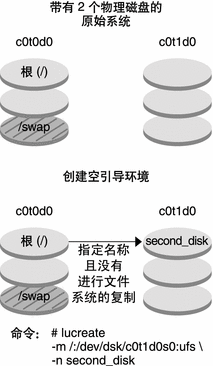
 在 RAID-1 卷(镜像)上创建引导环境(命令行界面)
在 RAID-1 卷(镜像)上创建引导环境(命令行界面)
在创建引导环境时,Solaris Live Upgrade 使用 Solaris 卷管理器技术创建 RAID-1 卷。创建引导环境时,可以使用 Solaris Live Upgrade 管理以下任务。
-
从 RAID-1 卷(镜像)中删除单片串联(子镜像)。如果必要,可以保存子镜像的内容,以便其成为新引导环境的内容。因为未复制内容,所以可以快速创建新引导环境。子镜像从镜像拆离后,就不再是初始镜像的一部分,对子镜像的读写操作将不再通过镜像进行。
-
创建包含镜像的引导环境。
-
将单片串联附加到新创建的镜像。
要使用 Solaris Live Upgrade 的镜像功能,必须创建状态数据库和状态数据库副本。状态数据库在磁盘上存储有关 Solaris 卷管理器配置的状态的信息。
-
有关创建状态数据库的信息,请参见《Solaris Volume Manager 管理指南》中的第 6 章 “状态数据库(概述)”。
-
有关 Solaris 卷管理器的概述和 Solaris Live Upgrade 提供的任务,请参见在 RAID-1 卷文件系统上创建引导环境。
-
有关使用 Solaris Live Upgrade 时所不允许的复杂 Solaris 卷管理器配置的详细信息,请参见《Solaris Volume Manager 管理指南》中的第 2 章 “存储管理概念”。
-
成为超级用户或承担等效角色。
角色包含授权和具有一定权限的命令。有关角色的更多信息,请参见《系统管理指南:安全性服务》中的“配置 RBAC(任务列表)”。
-
要创建新的引导环境,请键入:
# lucreate [-A 'BE_description'] \ -m mountpoint:device[,metadevice]:fs_options [-m...] \ -n BE_name
- -A 'BE_description'
-
(可选)允许创建与引导环境名称 BE_name 相关联的引导环境描述。描述的长度不受限制,并且可以包含任何字符。
- -m mountpoint:device[,metadevice]:fs_options [-m...]
-
指定 vfstab 中新引导环境的文件系统配置。作为变量指定给 -m 选项的文件系统可以位于同一磁盘上,也可以分布在多个磁盘上。您可以根据需要多次使用此选项,以创建所需个数的文件系统。
-
mountpoint 可以是任何有效的挂载点,也可以是表示交换分区的 –(连字符)。
-
device 字段可以是以下内容之一:
-
磁盘设备的名称格式为 /dev/dsk/c wtxdys z
-
Solaris 卷管理器卷的名称,格式为 /dev/md/dsk/dnum
-
Veritas 卷管理器卷的名称,格式为 /dev/md/vxfs/dsk/dnum
-
关键字 merged,表示指定挂载点处的文件系统将与其父文件系统合并。
-
-
fs_options 字段可以是以下类型的文件系统和关键字之一:
-
ufs,表示 UFS 文件系统。
-
vxfs,表示 Veritas 文件系统。
-
swap,表示交换文件系统。交换挂载点必须为 –(连字符)。
-
对于用作逻辑设备(镜像)的文件系统,可用多个关键字指定要对这些文件系统应用的操作。这些关键字可以创建逻辑设备,可以更改逻辑设备的配置,还可以删除逻辑设备。
-
mirror 在指定设备上创建 RAID–1 卷或镜像。在其后的 -m 选项中,必须指定 attach,以便至少将一个串联附加到新镜像。必须为指定的设备正确地命名。例如,逻辑设备名称 /dev/md/dsk/d10 可以用作镜像名称。有关命名设备的更多信息,请参见《Solaris Volume Manager 管理指南》中的“Solaris Volume Manager 组件概述”。
-
detach 从与指定挂载点关联的卷中删除一个串联。不需要指定卷。
-
attach 将一个串联附加到与指定挂载点关联的镜像中。指定的物理磁盘片将被转化为单个设备串联,以附加到镜像中。要指定一个串联以附加到磁盘中,请将一个逗号和该串联的名称附加到设备名称后。如果省略了逗号和串联的名称,那么 lucreate 将为该串联选择一个空闲卷。
lucreate 仅允许创建包含单个物理片的串联。且允许最多将三个串联附加到镜像中。
-
preserve 保存现有的文件系统及其内容。此关键字允许您跳过源引导环境内容的复制过程。保存内容可以快速创建新引导环境。对于某个特定的挂载点,您仅可以对一个物理设备使用 preserve。如果使用了 preserve,lucreate 将检查设备的内容是否适合于指定的文件系统。此检查是有限的,并不能保证适用性。
preserve 关键字可用于物理片和 Solaris 卷管理器卷。
-
UFS 文件系统位于某个物理片上时,如果使用了 preserve 关键字,那么 UFS 文件系统的内容将被保存在该片上。在以下 -m 选项的示例中,preserve 关键字将物理设备 c0t0d0s0 的内容保存为根 (/) 文件系统挂载点的文件系统。
-m /:/dev/dsk/c0t0d0s0:preserve,ufs
-
UFS 文件系统位于某个卷上时,如果使用了 preserve 关键字,那么 UFS 文件系统的内容将被保存在该卷上。
在以下 -m 选项的示例中,preserve 关键字将 RAID-1 卷(镜像)d10 的内容保存为根 (/) 文件系统挂载点的文件系统。
-m /:/dev/md/dsk/d10:preserve,ufs
在以下 -m 选项的示例中,RAID-1 卷(镜像)d10 被配置为根 (/) 文件系统挂载点的文件系统。单片串联 d20 被从其当前镜像中拆离。d20 被附加到镜像 d10 中。根 (/) 文件系统被保存在子镜像 d20 中。
-m /:/dev/md/dsk/d10:mirror,ufs -m /:/dev/md/dsk/d20:detach,attach,preserve
-
-
-
-
- -n BE_name
-
要创建的引导环境的名称。BE_name 在系统中必须是唯一的。
新引导环境创建完成后,就可以对其进行升级和激活(使其可用于引导)。请参见第 5 章,使用 Solaris Live Upgrade 进行升级(任务)。
示例 4–9 使用镜像创建引导环境并指定设备(命令行)
-
描述 mydescription 与名称 another_disk 相关联。
-
lucreate 配置挂载点根 (/) 的 UFS 文件系统,并创建镜像 d10。该镜像是复制到镜像 d10 的当前引导环境的根 (/) 文件系统的容器。镜像 d10 上的所有数据都被覆写。
-
片 c0t0d0s0 和片 c0t1d0s0 分别是子镜像 d1 和子镜像 d2。这两个子镜像被添加到镜像 d10 中。
-
新引导环境被命名为 another_disk。
# lucreate -A 'mydescription' \ -m /:/dev/md/dsk/d10:ufs,mirror \ -m /:/dev/dsk/c0t0d0s0,/dev/md/dsk/d1:attach \ -m /:/dev/dsk/c0t1c0s0,/dev/md/dsk/d2:attach -n another_disk |
示例 4–10 使用镜像创建引导环境且不指定子镜像名称(命令行界面)
-
描述 mydescription 与名称 another_disk 相关联。
-
lucreate 配置挂载点根 (/) 的 UFS 文件系统,并创建镜像 d10。该镜像是复制到镜像 d10 的当前引导环境的根 (/) 文件系统的容器。镜像 d10 上的所有数据都被覆写。
-
片 c0t0d0s0 和片 c0t1d0s0 被指定用作子镜像。子镜像未指定,但 lucreate 命令会从可用卷名称列表中选择名称。这两个子镜像被附加到镜像 d10。
-
新引导环境被命名为 another_disk。
# lucreate -A 'mydescription' \ -m /:/dev/md/dsk/d10:ufs,mirror \ -m /:/dev/dsk/c0t0d0s0:attach \ -m /:/dev/dsk/c0t1d0s0:attach -n another_disk |
新引导环境创建完成后,就可以对其进行升级和激活(使其可用于引导)。请参见第 5 章,使用 Solaris Live Upgrade 进行升级(任务)。
示例 4–11 创建引导环境并拆离子镜像(命令行)
-
描述 mydescription 与名称 another_disk 相关联。
-
lucreate 配置挂载点根 (/) 的 UFS 文件系统,并创建镜像 d10。
-
从其当前镜像中删除片 c0t0d0s0。此片被指定为子镜像 d1 并添加到镜像 d10。子镜像的内容是根 (/) 文件系统,这些内容被保存,但未被复制。片 c0t1d0s0 是子镜像 d2,会被添加到镜像 d10 中。
-
新引导环境被命名为 another_disk。
# lucreate -A 'mydescription' \ -m /:/dev/md/dsk/d10:ufs,mirror \ -m /:/dev/dsk/c0t0d0s0,/dev/md/dsk/d1:detach,attach,preserve \ -m /:/dev/dsk/c0t1d0s0,/dev/md/dsk/d2:attach -n another_disk |
您可以缩写此示例,如以下的示例中所示。物理设备名和逻辑设备名采用简短的写法;子镜像 d1 和子镜像 d2 的说明符被忽略。
# lucreate -A 'mydescription' \ -m /:/dev/md/dsk/d10:ufs,mirror \ -m /:/dev/dsk/c0t0d0s0:detach,attach,preserve \ -m /:/dev/dsk/c0t1d0s0:attach -n another_disk |
新引导环境创建完成后,就可以对其进行升级和激活(使其可用于引导)。请参见第 5 章,使用 Solaris Live Upgrade 进行升级(任务)。
示例 4–12 创建引导环境、拆离子镜像并保存其内容(命令行)
-
描述 mydescription 与名称 another_disk 相关联。
-
lucreate 配置挂载点根 (/) 的 UFS 文件系统,并创建镜像 d20。
-
从当前镜像中删除片 c0t0d0s0,并将其添加到镜像 d20 中。不指定子镜像名称。子镜像的内容是根 (/) 文件系统,这些内容被保存,但未被复制。
-
新引导环境被命名为 another_disk。
# lucreate -A 'mydescription' \ -m /:/dev/md/dsk/d20:ufs,mirror \ -m /:/dev/dsk/c0t0d0s0:detach,attach,preserve \ -n another_disk |
新引导环境创建完成后,就可以对其进行升级和激活(使其可用于引导)。请参见第 5 章,使用 Solaris Live Upgrade 进行升级(任务)。
示例 4–13 创建具有两个镜像的引导环境(命令行界面)
-
描述 mydescription 与名称 another_disk 相关联。
-
lucreate 配置挂载点根 (/) 的 UFS 文件系统,并创建镜像 d10。该镜像是复制到镜像 d10 的当前引导环境的根 (/) 文件系统的容器。镜像 d10 上的所有数据都被覆写。
-
c0t0d0s0 和 c0t1d0s0 这两个片分别是子镜像 d1 和子镜像 d2。这两个子镜像被添加到镜像 d10 中。
-
lucreate 配置挂载点 /opt 的 UFS 文件系统,并创建镜像 d11。此镜像是复制到镜像 d11 的当前引导环境的 /opt 文件系统的容器。镜像 d11 上的所有数据都被覆写。
-
c2t0d0s1 和 c3t1d0s1 这两个片分别是子镜像 d3 和子镜像 d4。这两个子镜像被添加到镜像 d11 中。
-
新引导环境被命名为 another_disk。
# lucreate -A 'mydescription' \ -m /:/dev/md/dsk/d10:ufs,mirror \ -m /:/dev/dsk/c0t0d0s0,/dev/md/dsk/d1:attach \ -m /:/dev/dsk/c0t1d0s0,/dev/md/dsk/d2:attach \ -m /opt:/dev/md/dsk/d11:ufs,mirror \ -m /opt:/dev/dsk/c2t0d0s1,/dev/md/dsk/d3:attach \ -m /opt:/dev/dsk/c3t1d0s1,/dev/md/dsk/d4:attach -n another_disk |
新引导环境创建完成后,就可以对其进行升级和激活(使其可用于引导)。请参见第 5 章,使用 Solaris Live Upgrade 进行升级(任务)。
 创建引导环境并自定义内容(命令行界面)
创建引导环境并自定义内容(命令行界面)
可以使用下列选项,修改新引导环境上的文件系统的内容。目录和文件不会被复制到新引导环境。
-
成为超级用户或承担等效角色。
角色包含授权和具有一定权限的命令。有关角色的更多信息,请参见《系统管理指南:安全性服务》中的“配置 RBAC(任务列表)”。
-
要创建新的引导环境,请键入:
# lucreate -m mountpoint:device[,metadevice]:fs_options [-m ...] \ [-x exclude_dir] [-y include] \ [-Y include_list_file] \ [-f exclude_list_file]\ [-z filter_list] [-I] -n BE_name
- -m mountpoint:device[,metadevice]:fs_options [-m ...]
-
指定 vfstab 中新引导环境的文件系统配置。作为变量指定给 -m 选项的文件系统可以位于同一磁盘上,也可以分布在多个磁盘上。您可以根据需要多次使用此选项,以创建所需个数的文件系统。
-
mountpoint 可以是任何有效的挂载点,也可以是表示交换分区的 –(连字符)。
-
device 字段可以是以下内容之一:
-
磁盘设备的名称格式为 /dev/dsk/c wtxdys z
-
Solaris 卷管理器卷的名称,格式为 /dev/md/dsk/dnum
-
Veritas 卷管理器卷的名称,格式为 /dev/md/vxfs/dsk/dnum
-
关键字 merged,表示指定挂载点处的文件系统将与其父文件系统合并。
-
-
fs_options 字段可以是以下内容之一:
-
ufs,表示 UFS 文件系统。
-
vxfs,表示 Veritas 文件系统。
-
swap,表示交换文件系统。交换挂载点必须为 –(连字符)。
-
对于用作逻辑设备(镜像)的文件系统,可用多个关键字指定要对这些文件系统应用的操作。这些关键字可以创建逻辑设备,可以更改逻辑设备的配置,还可以删除逻辑设备。有关这些关键字的描述,请参见在 RAID-1 卷(镜像)上创建引导环境(命令行界面)。
-
-
- -x exclude_dir
-
排除文件和目录,方法是不将它们复制到新引导环境。您可以使用该选项的多个实例排除多个文件或目录。
exclude_dir 是目录名或文件名。
- -y include_dir
-
将列出的目录和文件复制到新引导环境。已排除某个目录,但需要恢复单个子目录或文件时可以使用此选项。
include_dir 是要包含的子目录或文件的名称。
- -Y list_filename
-
将目录和文件从列表复制到新引导环境。已排除某个目录,但需要恢复单个子目录或文件时可以使用此选项。
-
list_filename 是一个包含列表的文件的完整路径。
-
list_filename 文件必须每行包含一个文件。
-
如果某一行中的项是一个目录,则包括该目录下的所有子目录和文件。如果某一行中的项是一个文件,则仅包括该文件。
-
- -f list_filename
-
使用列表排除目录和文件,方法是不将它们复制到新引导环境。
-
list_filename 是一个包含列表的文件的完整路径。
-
list_filename 文件必须每行包含一个文件。
-
- -z list_filename
-
使用列表将目录和文件复制到新引导环境。列表中的每个文件或目录都使用加号“+”或减号“-”进行标注。加号表示被包含的文件或目录,减号表示被排除的文件或目录。
-
list_filename 是一个包含列表的文件的完整路径。
-
list_filename 文件必须每行包含一个文件。文件名前的加号或减号后必须带有一个空格。
-
如果某一行中的项是一个目录,且该目录前是 +(加号),那么将包含该目录下的所有子目录和文件。如果某一行中的项是一个文件,且该文件前是 +(加号),那么将仅包括该文件。
-
- -I
-
跳过系统文件的完整性检查。使用此选项时应多加小心。
为了防止删除引导环境中的重要系统文件,lucreate 命令会运行完整性检查,检查的对象是已在系统软件包数据库中注册的所有文件。如果缺少某些文件,那么将停止引导环境的创建。使用该选项将覆写完整性检查。这可以更快地创建引导环境,但可能无法检测出问题。
- -n BE_name
-
要创建的引导环境的名称。BE_name 在系统中必须是唯一的。
新引导环境创建完成后,就可以对其进行升级和激活(使其可用于引导)。请参见第 5 章,使用 Solaris Live Upgrade 进行升级(任务)。
示例 4–14 创建引导环境并排除文件(命令行界面)
在本示例中,将新引导环境命名为 second_disk。源引导环境包含一个文件系统,即根 (/)。在新引导环境中,/var 文件系统被从根 (/) 文件系统中拆分出来,放到其他片上。lucreate 命令为挂载点根 (/) 和 /var 配置 UFS 文件系统。此外,两个 /var 邮件文件(root 和 staff)未被复制到新引导环境。在源引导环境和新建的引导环境之间,自动共享交换。
# lucreate -n second_disk \ -m /:/dev/dsk/c0t1d0s0:ufs -m /var/mail:/dev/dsk/c0t2d0s0:ufs \ -x /var/mail/root -x /var/mail/staff |
示例 4–15 创建引导环境并排除和包含文件(命令行界面)
在本示例中,将新引导环境命名为 second_disk。源引导环境包含 OS 的一个文件系统,即根 (/)。另外,该源引导环境还包含一个名为 /mystuff 的文件系统。lucreate 命令为挂载点根 (/) 和 /mystuff 配置 UFS 文件系统。仅将 /mystuff 中的以下两个目录复制到新的引导环境:/latest 和 /backup。在源引导环境和新建的引导环境之间,自动共享交换。
# lucreate -n second_disk \ -m /:/dev/dsk/c01t0d0s0:ufs -m /mystuff:/dev/dsk/c1t1d0s0:ufs \ -x /mystuff -y /mystuff/latest -y /mystuff/backup |
第 5 章 使用 Solaris Live Upgrade 进行升级(任务)
本章介绍了如何使用 Solaris Live Upgrade 来升级并激活非活动的引导环境。本章包含以下几节:
可以通过菜单或命令行界面 (CLI) 来使用 Solaris Live Upgrade。本章对使用这两种界面的过程都进行了介绍。但这些过程并未涵盖使用 Solaris Live Upgrade 的所有可能情况。有关命令的更多信息,请参见第 10 章,Solaris Live Upgrade(命令参考)和相应的手册页,获取对 CLI 选项的更完整的说明。
任务图:升级引导环境
表 5–1 任务图:使用 Solaris Live Upgrade 进行升级|
任务 |
描述 |
参考 |
|---|---|---|
|
升级引导环境或安装 Solaris Flash 归档文件。 |
| |
|
激活非活动的引导环境 |
使更改生效并将非活动的引导环境切换为活动的引导环境。 | |
|
(可选)如果激活时出现故障则切换回去。 |
如果出现故障,则重新激活至初始引导环境。 |
升级引导环境
使用“升级”菜单或 luupgrade 命令升级引导环境。本节介绍从下列介质上的文件中升级非活动的引导环境的过程:
-
NFS 服务器
-
本地文件
-
本地磁带
-
本地设备,包括 DVD 或 CD
升级指南
在使用最新的 OS 升级引导环境时,不会影响活动的引导环境。新文件将与非活动的引导环境的关键文件系统合并,但不会更改可共享的文件系统。
如果已创建了 Solaris Flash 归档文件,则可以在非活动的引导环境中安装归档文件,而无需进行升级。新文件会覆写非活动的引导环境的关键文件系统,但不会更改可共享的文件系统。请参见在引导环境中安装 Solaris Flash 归档文件。
可以升级包含物理磁盘片、Solaris 卷管理器卷或 Veritas 卷管理器卷的任意组合的非活动的引导环境。为根 (/) 文件系统选择的片必须是包括在 RAID–1 卷(镜像)中的单片串联。有关使用镜像文件系统创建引导环境的过程,请参见在 RAID-1 卷(镜像)上创建引导环境(命令行界面)。
注 –
如果在当前系统上配置了 VxVM 卷,则 lucreate 命令可以创建新的引导环境。数据复制到新引导环境后,Veritas 文件系统配置会丢失,而且新的引导环境中将创建 UFS 文件系统。
使用软件包或修补程序升级系统
可以使用 Solaris Live Upgrade 将修补程序和软件包添加到系统中。Solaris Live Upgrade 将创建当前正在运行的系统的副本。可以升级这个新的引导环境,也可以添加软件包或修补程序。当使用 Solaris Live Upgrade 时,系统出现的唯一停机时间是在重新引导时。可以使用 luupgrade 命令将修补程序和软件包添加到新的引导环境中。
添加和删除软件包或修补程序时,Solaris Live Upgrade 要求软件包或修补程序符合 SVR4 高级打包标准。虽然 Sun 软件包符合这些标准,但 Sun 不能保证来自第三方供应商的软件包也符合这些标准。如果某个软件包不符合这些标准,则该软件包可导致升级过程中用于添加软件包的软件运行失败,或改变活动的引导环境。
有关打包要求的更多信息,请参见附录 B,附加 SVR4 打包要求(参考)。
表 5–2 使用软件包和修补程序升级引导环境
|
安装的类型 |
描述 |
更多信息 |
|---|---|---|
|
将修补程序添加到引导环境中。 |
创建新引导环境并使用带有 -t 选项的 luupgrade 命令。 | |
|
将软件包添加到引导环境中。 |
使用带有 -p 选项的 luupgrade 命令。 |
 在引导环境中升级操作系统映像(字符用户界面)
在引导环境中升级操作系统映像(字符用户界面)
要使用此过程进行升级,必须使用一张 DVD 或一个组合安装映像。要使用 CD 进行安装,则必须采用从多张 CD 升级操作系统映像(命令行界面)中所述的过程。
注 –
此过程假设系统正在运行卷管理器。有关使用卷管理器管理可移除介质的详细信息,请参阅《系统管理指南:设备和文件系统》。
-
从 Solaris Live Upgrade 主菜单上,选择“升级”。
将显示“升级”菜单屏幕。
-
键入新的引导环境的名称。
-
键入 Solaris 安装映像所在位置的路径。
安装介质类型
描述
网络文件系统
指定安装映像所在的网络文件系统的路径。
本地文件
指定安装映像所在的本地文件系统的路径。
本地磁带
指定本地磁带设备和安装映像在磁带上的位置。
本地设备、DVD 或 CD
指定本地设备和安装映像的路径。
-
SPARC:如果您使用的是 DVD 或 CD,请键入该光盘的路径,如本例所示:
/cdrom/cdrom0/s0/Solaris_10/s0
-
如果您在网络上有一个组合映像,请键入网络文件系统的路径,如本例所示:
/net/installmachine/export/Solaris_10/os_image
-
-
若要升级,请按 F3 键。
升级完成后,将显示主菜单。
 在引导环境中升级操作系统映像(命令行界面)
在引导环境中升级操作系统映像(命令行界面)
要使用此过程进行升级,必须使用一张 DVD 或一个组合安装映像。如果安装需要多张 CD,则必须采用从多张 CD 升级操作系统映像(命令行界面)中所述的过程。
-
在您的系统中安装 Solaris Live Upgrade SUNWlur 和 SUNWluu 软件包。这些软件包必须是将要升级到的发行版的软件包。有关逐步的操作说明,请参见使用 pkgadd 命令安装 Solaris Live Upgrade。
-
成为超级用户或承担等效角色。
角色包含授权和具有一定权限的命令。有关角色的更多信息,请参见《系统管理指南:安全性服务》中的“配置 RBAC(任务列表)”。
-
通过键入以下内容来指明要升级的引导环境和安装软件的路径:
# luupgrade -u -n BE_name -s os_image_path
- -u
-
在引导环境中升级操作系统映像
- -n BE_name
-
指定要升级的引导环境的名称
- -s os_image_path
-
指定包含操作系统映像的目录的路径名
示例 5–1 通过 DVD 介质在引导环境中升级 OS 映像(命令行界面)
在本示例中,通过使用 DVD 介质升级 second_disk 引导环境。pkgadd 命令添加将要升级到的发行版的 Solaris Live Upgrade 软件包。
# pkgadd -d /server/packages SUNWlur SUNWluu # luupgrade -u -n second_disk -s /cdrom/cdrom0/s0 |
示例 5–2 通过网络安装映像在引导环境中升级 OS 映像(命令行界面)
在本示例中,升级了 second_disk 引导环境。pkgadd 命令添加将要升级到的发行版的 Solaris Live Upgrade 软件包。
# pkgadd -d /server/packages SUNWlur SUNWluu # luupgrade -u -n second_disk \ -s /net/installmachine/export/Solaris_10/OS_image |
 从多张 CD 升级操作系统映像(命令行界面)
从多张 CD 升级操作系统映像(命令行界面)
因为操作系统映像驻留在多张 CD 上,所以必须使用该升级过程。使用带有 -i 选项的 luupgrade 命令来安装任何其他 CD。
-
在您的系统中安装 Solaris Live Upgrade SUNWlur 和 SUNWluu 软件包。这些软件包必须是将要升级到的发行版的软件包。有关逐步的操作说明,请参见使用 pkgadd 命令安装 Solaris Live Upgrade。
-
成为超级用户或承担等效角色。
角色包含授权和具有一定权限的命令。有关角色的更多信息,请参见《系统管理指南:安全性服务》中的“配置 RBAC(任务列表)”。
-
通过键入以下内容来指明要升级的引导环境和安装软件的路径:
# luupgrade -u -n BE_name -s os_image_path
- -u
-
在引导环境中升级操作系统映像
- -n BE_name
-
指定要升级的引导环境的名称
- -s os_image_path
-
指定包含操作系统映像的目录的路径名
-
当安装程序完成第一张 CD 内容的安装时,请插入第二张 CD。
-
此过程与前一过程相同,但其中 -u 选项被 -i 选项取代。另外,选择通过菜单还是通过文本运行第二张 CD 上的安装程序。
-
以下命令通过菜单运行第二张 CD 上的安装程序。
# luupgrade -i -n BE_name -s os_image_path
-
以下命令通过文本运行第二张 CD 上的安装程序并且无需用户交互。
# luupgrade -i -n BE_name -s os_image_path -O '-nodisplay -noconsole'
- -i
-
安装其他 CD。此软件在指定的介质上查找并运行安装程序。使用 -s 指定安装程序。
- -n BE_name
-
指定要升级的引导环境的名称。
- -s os_image_path
-
指定包含操作系统映像的目录的路径名。
- -O '-nodisplay -noconsole '
-
(可选)以文本模式运行第二张 CD 上的安装程序并且无需用户交互。
-
-
引导环境已经做好激活准备。请参见激活引导环境。
示例 5–3 SPARC: 从多张 CD 升级操作系统映像(命令行界面)
在本示例中,升级了 second_disk 引导环境且安装映像位于以下两张 CD 上:Solaris Software - 1 和 Solaris Software - 2 CD。-u 选项确定 CD 组上是否有足够的空间用于全部软件包。-O 选项和 -nodisplay 以及 -noconsole 选项禁止在读取第二张 CD 后显示字符用户界面。如果使用这些选项,系统将不会提示您键入信息。忽略这些选项即可显示字符用户界面。
安装将要升级到的发行版的 Solaris Live Upgrade 软件包。
# pkgadd -d /server/packages SUNWlur SUNWluu |
插入 Solaris Software - 1 CD 并键入:
-
对于基于 SPARC 的系统:
# luupgrade -u -n second_disk -s /cdrom/cdrom0/s0
-
对于基于 x86 的系统:
# luupgrade -u -n second_disk -s /cdrom/cdrom0/
插入 Solaris Software - 2 CD 并键入:
# luupgrade -i -n second_disk -s /cdrom/cdrom0 -O '-nodisplay \ -noconsole' Repeat this step for each CD that you need. |
对要安装的每张 CD 重复上述步骤。
 在引导环境中向操作系统映像添加软件包(命令行界面)
在引导环境中向操作系统映像添加软件包(命令行界面)
在下列过程中,将在新引导环境中删除和添加软件包。
升级、添加和删除软件包或修补程序时,Solaris Live Upgrade 要求软件包或修补程序符合 SVR4 高级打包标准。虽然 Sun 软件包符合这些标准,但 Sun 不能保证来自第三方供应商的软件包也符合这些标准。如果某个软件包不符合这些标准,则该软件包可导致升级过程中用于添加软件包的软件运行失败,或改变活动的引导环境。
有关打包要求的更多信息,请参见附录 B,附加 SVR4 打包要求(参考)。
-
成为超级用户或承担等效角色。
角色包含授权和具有一定权限的命令。有关角色的更多信息,请参见《系统管理指南:安全性服务》中的“配置 RBAC(任务列表)”。
-
要从新引导环境中删除软件包或软件包组,请键入:
# luupgrade -P -n second_disk package-name
- -P
-
指示按照软件包名称从引导环境中删除单个或多个软件包。
- -n BE_name
-
指定要从其中删除软件包的引导环境的名称。
- package-name
-
指定要删除的软件包的名称。用空格分隔多个软件包名称。
-
要向新引导环境中添加软件包或软件包组,请键入:
# luupgrade -p -n second_disk -s /path-to-packages package-name
- -p
-
指明要向引导环境添加软件包。
- -n BE_name
-
指定要向其中添加软件包的引导环境的名称。
- -s path-to-packages
-
指定包含要添加的单个或多个软件包的目录的路径。
- package-name
-
指定要添加的单个或多个软件包的名称。用空格分隔多个软件包名称。
示例 5–4 在引导环境中向操作系统映像添加软件包(命令行界面)
在本示例中,软件包先被删除,然后被添加到 second_disk 引导环境中。
# luupgrade -P -n second_disk SUNWabc SUNWdef SUNWghi # luupgrade -p -n second_disk -s /net/installmachine/export/packages \ SUNWijk SUNWlmn SUNWpkr |
 在引导环境中向操作系统映像添加修补程序(命令行界面)
在引导环境中向操作系统映像添加修补程序(命令行界面)
在下列过程中,将在新引导环境中删除和添加修补程序。
添加和删除软件包或修补程序时,Solaris Live Upgrade 要求软件包或修补程序符合 SVR4 高级打包标准。虽然 Sun 软件包符合这些标准,但 Sun 不能保证来自第三方供应商的软件包也符合这些标准。如果某个软件包不符合这些标准,则该软件包可导致升级过程中用于添加软件包的软件运行失败,或改变活动的引导环境。
-
成为超级用户或承担等效角色。
角色包含授权和具有一定权限的命令。有关角色的更多信息,请参见《系统管理指南:安全性服务》中的“配置 RBAC(任务列表)”。
-
要从新引导环境中删除修补程序或修补程序集,请键入:
# luupgrade -T -n second_disk patch_name
- -T
-
指明要从引导环境中删除命名的单个或多个修补程序
- -n BE_name
-
指明要从其中删除修补程序的引导环境的名称。
- patch-name
-
指定要删除的修补程序的名称。用空格分隔多个修补程序名称。
-
要向新引导环境添加修补程序或修补程序集,请键入以下命令。
# luupgrade -t -n second_disk -s /path-to-patches patch-name
- -t
-
指明要向引导环境添加修补程序。
- -n BE_name
-
指定要向其中添加修补程序的引导环境的名称。
- -s path-to-patches
-
指定包含要添加的修补程序的目录的路径。
- patch-name
-
指定要添加的修补程序或修补程序集的名称。用空格分隔多个修补程序名称。
示例 5–5 在引导环境中向操作系统映像添加修补程序(命令行界面)
在本示例中,修补程序先被删除,然后被添加到 second_disk 引导环境中。
# luupgrade -T -n second_disk 222222-01 # luupgrade -t -n second_disk -s /net/installmachine/export/packages \ 333333-01 4444444-01 |
 获取安装在引导环境中的软件包的信息(命令行界面)
获取安装在引导环境中的软件包的信息(命令行界面)
以下过程检查安装在新引导环境中的软件包的完整性。
-
成为超级用户或承担等效角色。
角色包含授权和具有一定权限的命令。有关角色的更多信息,请参见《系统管理指南:安全性服务》中的“配置 RBAC(任务列表)”。
-
要检查新引导环境中新安装的软件包的完整性,请键入:
# luupgrade -C -n second_disk -O "-v" package-name
- -C
-
指明要在命名的软件包上运行 pkgchk 命令
- -n BE_name
-
指定要在其中执行检查的引导环境的名称
- -O
-
直接将选项传送给 pkgchk 命令
- package-name
-
指定要检查的软件包的名称。用空格分隔多个软件包名称。如果软件包名称被忽略,系统将对指定的引导环境中的所有软件包进行检查。
- “-v”
-
指定以详细模式运行命令
示例 5–6 检查引导环境中软件包的完整性(命令行界面)
在本示例中,检查软件包 SUNWabc、SUNWdef 和 SUNWghi 以确保它们都被正确安装,而且没有遭到破坏。
# luupgrade -C -n second_disk SUNWabc SUNWdef SUNWghi |
使用 JumpStart 配置文件进行升级
可以创建一个 JumpStart 配置文件,以与 Solaris Live Upgrade 一起使用。如果您熟悉自定义 JumpStart 程序,该配置文件和自定义 JumpStart 所使用的配置文件完全一样。以下过程使您能够创建配置文件、测试配置文件和通过使用带有 -j 选项的 luupgrade 命令来进行安装。
当使用 Solaris Flash 归档文件安装 Solaris OS 时,归档文件和安装介质必须包含相同的 OS 版本。例如,如果归档文件是 Solaris 10 操作系统且您使用的是 DVD 介质,则必须使用 Solaris 10 DVD 介质来安装归档文件。如果 OS 的版本不匹配,则在目标系统上进行的安装将失败。当使用以下关键字或命令时,操作系统必须相同:
-
配置文件中的 archive_location 关键字
-
带有 -s、-a、-j 和 -J 选项的 luupgrade 命令
有关更多信息,请参见以下内容:
-
有关如何创建 JumpStart 配置文件的内容,请参见《Solaris 10 11/06 安装指南:自定义 JumpStart 和高级安装》中的“创建配置文件”。
 创建 Solaris Live Upgrade 要使用的配置文件
创建 Solaris Live Upgrade 要使用的配置文件
此过程显示了如何创建一个由 Solaris Live Upgrade 使用的配置文件。通过使用带有 -j 选项的 luupgrade 命令,可以使用此配置文件升级非活动的引导环境。
要了解使用该配置文件的过程,请参见以下章节:
-
有关使用配置文件升级的信息,请参见通过 Solaris Live Upgrade 使用配置文件进行升级(命令行界面)。
-
有关使用配置文件安装 Solaris Flash 的信息,请参见使用配置文件安装 Solaris Flash 归档文件(命令行界面)。
-
使用文本编辑器创建一个文本文件。
描述性地命名该文件。请确保配置文件的名称能够反映您要使用该配置文件在系统上安装 Solaris 软件的方式。例如,可以将此配置文件命名为 upgrade_Solaris_10。
-
在该配置文件中添加配置文件关键字和值。
下表中的升级关键字只能用在 Solaris Live Upgrade 配置文件中。
下表列出了可以与 Install_type 关键字值 upgrade 或 flash_install 一起使用的关键字。
用于创建初始归档文件的关键字
描述
参考
(必需)Install_type
确定是要升级系统上现有的 Solaris 环境,还是要在系统上安装 Solaris Flash 归档文件。使用下列包含此关键字的值:
-
用于升级的 upgrade
-
用于 Solaris Flash 安装的 flash_install
-
用于 Solaris Flash 差别安装的 flash_update
有关此关键字的所有值的描述,请参见《Solaris 10 11/06 安装指南:自定义 JumpStart 和高级安装》中的“install_type 配置文件关键字”。
(Solaris Flash 归档文件所必需的)archive_location
从指定的位置检索 Solaris Flash 归档文件。
有关可以与此关键字一起使用的值的列表,请参见《Solaris 10 11/06 安装指南:自定义 JumpStart 和高级安装》中的“archive_location 关键字”。
(可选)cluster(添加或删除簇)
指定是在要安装到系统上的软件组中添加簇,还是从中删除簇。
有关可以与此关键字一起使用的值的列表,请参见《Solaris 10 11/06 安装指南:自定义 JumpStart 和高级安装》中的“cluster 配置文件关键字(添加软件组)”。
(可选)geo
指定在升级系统时要在系统上安装或添加的区域语言环境。
有关可以与此关键字一起使用的值的列表,请参见《Solaris 10 11/06 安装指南:自定义 JumpStart 和高级安装》中的“geo 配置文件关键字”。
(可选)local_customization
在克隆系统上安装 Solaris Flash 归档文件之前,您可以创建自定义脚本以保存克隆系统上的本地配置。local_customization 关键字指定了保存这些脚本的目录。该值是克隆系统上脚本的路径。
有关 predeployment 脚本和 postdeployment 脚本的信息,请参见《Solaris 10 11/06 安装指南:Solaris Flash 归档文件(创建和安装)》中的“创建自定义脚本”。
(可选)locale
指定升级时要安装或添加的语言环境软件包。
有关可以与此关键字一起使用的值的列表,请参见《Solaris 10 11/06 安装指南:自定义 JumpStart 和高级安装》中的“locale 配置文件关键字”。
(可选)package
指定是在要安装到系统上的软件组中添加软件包,还是从中删除软件包。
有关可以与此关键字一起使用的值的列表,请参见《Solaris 10 11/06 安装指南:自定义 JumpStart 和高级安装》中的“package 配置文件关键字”。
下表列出了可以与 Install_type 关键字值 flash_update 一起使用的关键字。
用于创建差别归档文件的关键字
描述
参考
(必需)Install_type
定义要在系统中安装 Solaris Flash 归档文件的安装。用于差别归档文件的值为 flash_update。
有关此关键字的所有值的描述,请参见《Solaris 10 11/06 安装指南:自定义 JumpStart 和高级安装》中的“install_type 配置文件关键字”。
(必需)archive_location
从指定的位置检索 Solaris Flash 归档文件。
有关可以与此关键字一起使用的值的列表,请参见《Solaris 10 11/06 安装指南:自定义 JumpStart 和高级安装》中的“archive_location 关键字”。
(可选)forced_deployment
强制在某个克隆系统(不同于软件所需的系统)上安装 Solaris Flash 差别归档文件。如果使用了 forced_deployment,那么将删除所有的新文件,以便使克隆系统达到预期的状态。如果您不确定要删除文件,请使用缺省设置终止安装以保护新文件。
有关此关键字的更多信息,请参见《Solaris 10 11/06 安装指南:自定义 JumpStart 和高级安装》中的“forced_deployment 配置文件关键字(安装 Solaris Flash 差别归档文件)”。
(可选)local_customization
在克隆系统上安装 Solaris Flash 归档文件之前,可以创建自定义脚本以保留克隆系统上的本地配置。local_customization 关键字指定了保存这些脚本的目录。该值是克隆系统上脚本的路径。
有关 predeployment 脚本和 postdeployment 脚本的信息,请参见《Solaris 10 11/06 安装指南:Solaris Flash 归档文件(创建和安装)》中的“创建自定义脚本”。
(可选)no_content_check
使用 Solaris Flash 差别归档文件安装克隆系统时,您可以使用 no_content_check 关键字以忽略逐个文件验证的过程。逐个文件验证的过程可以确保克隆系统是主系统的副本。除非能够确定克隆系统是初始主系统的副本,否则请避免使用该关键字。
有关此关键字的更多信息,请参见《Solaris 10 11/06 安装指南:自定义 JumpStart 和高级安装》中的“no_content_check 配置文件关键字(安装 Solaris Flash 归档文件)”。
(可选)no_master_check
在使用 Solaris Flash 差别归档文件安装克隆系统时,可以使用 no_master_check 关键字来忽略文件检查。则安装程序将不检查克隆系统文件。检查能够确保克隆系统是从初始主系统生成的。除非能够确定克隆系统是初始主系统的副本,否则请避免使用该关键字。
有关此关键字的更多信息,请参见《Solaris 10 11/06 安装指南:自定义 JumpStart 和高级安装》中的“no_master_check 配置文件关键字(安装 Solaris Flash 归档文件)”。
-
-
将配置文件保存在本地系统的目录中。
-
确保 root 用户拥有该配置文件,并且权限被设置为 644。
-
测试配置文件(可选)。
有关测试配置文件的过程,请参见测试 Solaris Live Upgrade 要使用的配置文件。
示例 5–7 创建 Solaris Live Upgrade 配置文件
在本示例中,配置文件提供了升级参数。该配置文件将使用 Solaris Live Upgrade 的 luupgrade 命令以及 -u 选项和 -j 选项来升级一个非活动的引导环境。该配置文件添加了一个软件包和一个簇。配置文件中还添加了区域语言环境和附加语言环境。在向配置文件中添加语言环境时,请确保创建了具有额外磁盘空间的引导环境。
# profile keywords profile values # ---------------- ------------------- install_type upgrade package SUNWxwman add cluster SUNWCacc add geo C_Europe locale zh_TW locale zh_TW.BIG5 locale zh_TW.UTF-8 locale zh_HK.UTF-8 locale zh_HK.BIG5HK locale zh locale zh_CN.GB18030 locale zh_CN.GBK locale zh_CN.UTF-8 |
示例 5–8 创建 Solaris Live Upgrade 配置文件以安装差别归档文件
在以下配置文件示例中,Solaris Live Upgrade 使用该配置文件在克隆系统上安装差别归档文件。只添加、删除或更改差别归档文件指定的文件。Solaris Flash 归档文件可以从 NFS 服务器进行检索。由于映像是初始主系统生成的,因此无需检查克隆系统中是否存在有效的系统映像。此配置文件与 Solaris Live Upgrade luupgrade 命令以及 -u 选项和 -j 选项一起使用。
# profile keywords profile values # ---------------- ------------------- install_type flash_update archive_location nfs installserver:/export/solaris/archive/solarisarchive no_master_check
要使用 luupgrade 命令安装差别归档文件,请参见使用配置文件安装 Solaris Flash 归档文件(命令行界面)。
 测试 Solaris Live Upgrade 要使用的配置文件
测试 Solaris Live Upgrade 要使用的配置文件
创建配置文件之后,使用 luupgrade 命令测试配置文件。通过检查 luupgrade 生成的安装输出,可以迅速确定配置文件是否按预期运行。
-
成为超级用户或承担等效角色。
角色包含授权和具有一定权限的命令。有关角色的更多信息,请参见《系统管理指南:安全性服务》中的“配置 RBAC(任务列表)”。
-
测试配置文件。
# luupgrade -u -n BE_name -D -s os_image_path -j profile_path
- -u
-
在引导环境中升级操作系统映像
- -n BE_name
-
指定要升级的引导环境的名称。
- -D
-
luupgrade 命令使用选定的引导环境磁盘配置来测试带有 -j 选项的配置文件选项。
- -s os_image_path
-
指定包含操作系统映像的目录的路径名。此目录可以位于安装介质(如 DVD-ROM、CD-ROM)上,也可以是 NFS 或 UFS 目录。
- -j profile_path
-
为进行升级而配置的配置文件的路径。配置文件必须在本地计算机的目录中。
示例 5–9 使用 Solaris Live Upgrade 测试配置文件
在以下示例中,将配置文件命名为 Flash_profile。该配置文件在名为 second_disk 的非活动的引导环境中测试成功。
# luupgrade -u -n u1b08 -D -s /net/installsvr/export/u1/combined.u1wos \ -j /var/tmp/flash_profile Validating the contents of the media /net/installsvr/export/u1/combined.u1wos. The media is a standard Solaris media. The media contains an operating system upgrade image. The media contains Solaris version 10. Locating upgrade profile template to use. Locating the operating system upgrade program. Checking for existence of previously scheduled Live Upgrade requests. Creating upgrade profile for BE second_disk. Determining packages to install or upgrade for BE second_disk. Simulating the operating system upgrade of the BE second_disk. The operating system upgrade simulation is complete. INFORMATION: var/sadm/system/data/upgrade_cleanup contains a log of the upgrade operation. INFORMATION: var/sadm/system/data/upgrade_cleanup contains a log of cleanup operations required. The Solaris upgrade of the boot environment second_disk is complete. |
现在您可以使用该配置文件升级非活动的引导环境了。
 通过 Solaris Live Upgrade 使用配置文件进行升级(命令行界面)
通过 Solaris Live Upgrade 使用配置文件进行升级(命令行界面)
此过程提供了使用配置文件升级 OS 的逐步说明。
如果要使用配置文件安装 Solaris Flash 归档文件,请参见使用配置文件安装 Solaris Flash 归档文件(命令行界面)。
如果在配置文件中添加了语言环境,请确保创建了带有额外磁盘空间的引导环境。
当使用 Solaris Flash 归档文件安装 Solaris OS 时,归档文件和安装介质必须包含相同的 OS 版本。例如,如果归档文件是 Solaris 10 操作系统且您使用的是 DVD 介质,则必须使用 Solaris 10 DVD 介质来安装归档文件。如果 OS 的版本不匹配,则在目标系统上进行的安装将失败。当使用以下关键字或命令时,操作系统必须相同:
-
配置文件中的 archive_location 关键字
-
带有 -s、-a、-j 和 -J 选项的 luupgrade 命令
-
在您的系统中安装 Solaris Live Upgrade SUNWlur 和 SUNWluu 软件包。这些软件包必须是将要升级到的发行版的软件包。有关逐步的操作说明,请参见使用 pkgadd 命令安装 Solaris Live Upgrade。
-
成为超级用户或承担等效角色。
角色包含授权和具有一定权限的命令。有关角色的更多信息,请参见《系统管理指南:安全性服务》中的“配置 RBAC(任务列表)”。
-
创建配置文件。
有关可以在 Solaris Live Upgrade 配置文件中使用的升级关键字的列表,请参见创建 Solaris Live Upgrade 要使用的配置文件。
-
键入:
# luupgrade -u -n BE_name -s os_image_path -j profile_path
- -u
-
在引导环境中升级操作系统映像
- -n BE_name
-
指定要升级的引导环境的名称。
- -s os_image_path
-
指定包含操作系统映像的目录的路径名。此目录可以位于安装介质(如 DVD-ROM、CD-ROM)上,也可以是 NFS 或 UFS 目录。
- -j profile_path
-
配置文件的路径。配置文件必须在本地计算机的目录中。有关创建配置文件的信息,请参见创建 Solaris Live Upgrade 要使用的配置文件。
引导环境已经做好激活准备。
示例 5–10 使用自定义 JumpStart 配置文件升级引导环境(命令行界面)
在本示例中,通过使用配置文件升级 second_disk 引导环境。使用 -j 选项访问配置文件。引导环境已经做好激活准备。要创建配置文件,请参见创建 Solaris Live Upgrade 要使用的配置文件。pkgadd 命令添加将要升级到的发行版的 Solaris Live Upgrade 软件包。
# pkgadd -d /server/packages SUNWlur SUNWluu # luupgrade -u -n second_disk \ -s /net/installmachine/export/solarisX/OS_image \ -j /var/tmp/profile |
在引导环境中安装 Solaris Flash 归档文件
本节提供了使用 Solaris Live Upgrade 安装 Solaris Flash 归档文件的过程。安装 Solaris Flash 归档文件时将覆写新引导环境中除共享文件外的所有文件。归档文件存储在以下介质上:
-
HTTP 服务器
-
FTP 服务器—仅从命令行使用此路径
-
NFS 服务器
-
本地文件
-
本地磁带
-
本地设备,包括 DVD 或 CD
安装和创建 Solaris Flash 归档文件时,请注意以下问题。
|
描述 |
更多信息 |
|---|---|
|
有关与归档文件存储关联的路径的正确语法示例。 |
请参见《Solaris 10 11/06 安装指南:自定义 JumpStart 和高级安装》中的“archive_location 关键字”。 |
|
要使用 Solaris Flash 安装功能,则要安装主系统并创建 Solaris Flash 归档文件。 |
有关创建归档文件的更多信息,请参见《Solaris 10 11/06 安装指南:Solaris Flash 归档文件(创建和安装)》中的第 3 章 “创建 Solaris Flash 归档文件(任务)”。 |
 在引导环境中安装 Solaris Flash 归档文件(字符用户界面)
在引导环境中安装 Solaris Flash 归档文件(字符用户界面)
-
在您的系统中安装 Solaris Live Upgrade SUNWlur 和 SUNWluu 软件包。这些软件包必须是将要升级到的发行版的软件包。有关逐步的操作说明,请参见使用 pkgadd 命令安装 Solaris Live Upgrade。
-
从 Solaris Live Upgrade 主菜单中选择“Flash”。
将显示“Flash 非活动的引导环境”菜单。
-
键入您想在其中安装 Solaris Flash 归档文件的引导环境的名称以及安装介质的位置:
Name of Boot Environment: Solaris_10 Package media: /net/install-svr/export/Solaris_10/latest
-
按 F1 键添加一个归档文件。
将显示“归档文件选择”子菜单。
位置 - 检索方法 <未添加任何归档文件>- 选择“ADD”添加归档文件
通过此菜单可以生成归档文件列表。要添加或删除归档文件,请执行以下步骤。
-
要向菜单中添加归档文件,请按 F1 键。
将显示“选择检索方法”子菜单。
HTTP NFS 本地文件 本地磁带 本地设备
-
在“选择检索方法”菜单中选择 Solaris Flash 归档文件的位置。
所选介质
提示
HTTP
指定访问 Solaris Flash 归档文件需要的 URL 和代理信息。
NFS
指定 Solaris Flash 归档文件所在的网络文件系统的路径。您还可以指定归档文件的名称。
本地文件
指定 Solaris Flash 归档文件所在的本地文件系统的路径。
本地磁带
指定本地磁带设备以及 Solaris Flash 归档文件在磁带上的位置。
本地设备
指定本地设备、Solaris Flash 归档文件的路径和 Solaris Flash 归档文件所在的文件系统的类型。
将显示“检索”子菜单,此子菜单与以下示例类似,具体取决于所选介质。
NFS 位置:
-
键入归档文件的路径,如以下示例所示。
NFS 位置:host:/path/to archive.flar
-
按 F3 键将归档文件添加到该列表。
-
(可选)要从菜单中删除归档文件,请按 F2 键。
-
当该列表包含您要安装的归档文件时,按 F6 键退出。
-
-
按 F3 键安装一个或多个归档文件。
Solaris Flash 归档文件即被安装在引导环境中。除可共享的文件外,引导环境中的所有文件都被覆写。
引导环境已做好激活准备。请参见激活引导环境(字符用户界面)。
 在引导环境中安装 Solaris Flash 归档文件(命令行界面)
在引导环境中安装 Solaris Flash 归档文件(命令行界面)
-
在您的系统中安装 Solaris Live Upgrade SUNWlur 和 SUNWluu 软件包。这些软件包必须是将要升级到的发行版的软件包。有关逐步的操作说明,请参见使用 pkgadd 命令安装 Solaris Live Upgrade。
-
成为超级用户或承担等效角色。
角色包含授权和具有一定权限的命令。有关角色的更多信息,请参见《系统管理指南:安全性服务》中的“配置 RBAC(任务列表)”。
-
键入:
# luupgrade -f -n BE_name -s os_image_path -a archive
- -f
-
指明从 Solaris Flash 归档文件安装操作系统。
- -n BE_name
-
指定要使用归档文件安装的引导环境的名称。
- -s os_image_path
-
指定包含操作系统映像的目录的路径名。此目录可以位于安装介质(如 DVD-ROM、CD-ROM)上,也可以是 NFS 或 UFS 目录。
- -a archive
-
归档文件的路径(如果 Solaris Flash 归档文件位于本地文件系统上)。使用 -s 选项和 -a 选项指定的操作系统映像的版本必须相同。
示例 5–11 在引导环境中安装 Solaris Flash 归档文件(命令行界面)
本例中,second_disk 引导环境中安装了一个归档文件。归档文件位于本地系统中。对应 -s 和 -a 选项的操作系统版本都是 Solaris 10 11/06 发行版。除可共享的文件外,second_disk 上的所有文件都被覆写。pkgadd 命令添加将要升级到的发行版的 Solaris Live Upgrade 软件包。
# pkgadd -d /server/packages SUNWlur SUNWluu # luupgrade -f -n second_disk \ -s /net/installmachine/export/Solaris_10/OS_image \ -a /net/server/archive/10 |
引导环境已经做好激活准备。
 使用配置文件安装 Solaris Flash 归档文件(命令行界面)
使用配置文件安装 Solaris Flash 归档文件(命令行界面)
本过程介绍使用配置文件安装 Solaris Flash 归档文件或差别归档文件的步骤。
如果在配置文件中添加了语言环境,请确保创建了带有额外磁盘空间的引导环境。
-
在您的系统中安装 Solaris Live Upgrade SUNWlur 和 SUNWluu 软件包。这些软件包必须是将要升级到的发行版的软件包。有关逐步的操作说明,请参见使用 pkgadd 命令安装 Solaris Live Upgrade。
-
成为超级用户或承担等效角色。
角色包含授权和具有一定权限的命令。有关角色的更多信息,请参见《系统管理指南:安全性服务》中的“配置 RBAC(任务列表)”。
-
创建配置文件。
有关可以在 Solaris Live Upgrade 配置文件中使用的关键字的列表,请参见创建 Solaris Live Upgrade 要使用的配置文件。
-
键入:
# luupgrade -f -n BE_name -s os_image_path -j profile_path
- -f
-
指明从 Solaris Flash 归档文件安装操作系统。
- -n BE_name
-
指定要升级的引导环境的名称。
- -s os_image_path
-
指定包含操作系统映像的目录的路径名。此目录可以位于安装介质(如 DVD-ROM、CD-ROM)上,也可以是 NFS 或 UFS 目录。
- -j profile_path
-
为 Flash 安装配置的 JumpStart 配置文件的路径。配置文件必须在本地计算机的目录中。-s 选项的操作系统版本和 Solaris Flash 归档文件操作系统版本必须相同。
引导环境已经做好激活准备。
示例 5–12 使用配置文件在引导环境中安装 Solaris Flash 归档文件(命令行界面)
在本示例中,配置文件提供归档文件的安装位置。
# profile keywords profile values # ---------------- ------------------- install_type flash_install archive_location nfs installserver:/export/solaris/flasharchive/solarisarchive
创建配置文件后,可以运行 luupgrade 命令并安装归档文件。使用 -j 选项访问配置文件。pkgadd 命令添加将要升级到的发行版的 Solaris Live Upgrade 软件包。
# pkgadd -d /server/packages SUNWlur SUNWluu # luupgrade -f -n second_disk \ -s /net/installmachine/export/solarisX/OS_image \ -j /var/tmp/profile |
引导环境已经做好激活准备。要创建配置文件,请参见创建 Solaris Live Upgrade 要使用的配置文件。
 使用配置文件关键字安装 Solaris Flash 归档文件(命令行界面)
使用配置文件关键字安装 Solaris Flash 归档文件(命令行界面)
本过程可使您通过在命令行中使用 archive_location 关键字来安装 Solaris Flash 归档文件,而无需通过配置文件来安装。您可以不使用配置文件而快速地检索归档文件。
-
在您的系统中安装 Solaris Live Upgrade SUNWlur 和 SUNWluu 软件包。这些软件包必须是将要升级到的发行版的软件包。有关逐步的操作说明,请参见使用 pkgadd 命令安装 Solaris Live Upgrade。
-
成为超级用户或承担等效角色。
角色包含授权和具有一定权限的命令。有关角色的更多信息,请参见《系统管理指南:安全性服务》中的“配置 RBAC(任务列表)”。
-
键入:
# luupgrade -f -n BE_name -s os_image_path -J 'archive_location path-to-profile'
- -f
-
指定从 Solaris Flash 归档文件升级操作系统。
- -n BE_name
-
指定要升级的引导环境的名称。
- -s os_image_path
-
指定包含操作系统映像的目录的路径名。此目录可以位于安装介质(如 DVD-ROM、CD-ROM)上,也可以是 NFS 或 UFS 目录。
- -J 'archive_location path-to-profile'
-
指定 archive_location 配置文件关键字和 JumpStart 配置文件的路径。-s 选项的操作系统版本和 Solaris Flash 归档文件操作系统版本必须相同。有关关键字的值,请参见《Solaris 10 11/06 安装指南:自定义 JumpStart 和高级安装》中的“archive_location 关键字”。
引导环境已经做好激活准备。
示例 5–13 使用配置文件关键字安装 Solaris Flash 归档文件(命令行界面)
本例中,second_disk 引导环境中安装了一个归档文件。-J 选项和 archive_location 关键字用于检索归档文件。除可共享的文件外,将覆写 second_disk 上的所有文件。pkgadd 命令添加将要升级到的发行版的 Solaris Live Upgrade 软件包。
# pkgadd -d /server/packages SUNWlur SUNWluu # luupgrade -f -n second_disk \ -s /net/installmachine/export/solarisX/OS_image \ -J 'archive_location http://example.com/myflash.flar' |
激活引导环境
激活一个引导环境后,即可在下次重新引导系统时使之成为可引导的环境。如果在引导新建的活动的引导环境时出现故障,还可以快速切换回初始引导环境。请参见第 6 章,故障恢复:回退到初始引导环境(任务)。
|
描述 |
更多信息 |
|---|---|
|
使用此过程激活引导环境并使用字符用户界面 (character user interface, CUI)。 注 – 第一次激活引导环境时,必须使用“激活”菜单或 luactivate 命令。 | |
|
按照此过程使用 luactivate 命令激活引导环境。 注 – 第一次激活引导环境时,必须使用“激活”菜单或 luactivate 命令。 | |
|
按照此过程激活引导环境并强制执行文件同步。 注 – 第一次激活时,将会同步文件。如果在第一次激活后切换引导环境,则不对文件进行同步。 | |
|
x86:按照此过程使用 GRUB 菜单激活引导环境。 注 – GRUB 菜单可以简化从一个引导环境到另一个引导环境的切换。引导环境第一次激活后,将出现在 GRUB 菜单中。 |
激活引导环境的要求和限制
要成功激活一个引导环境,该引导环境必须满足以下条件:
|
描述 |
更多信息 |
|---|---|
|
该引导环境必须处于“完成”状态。 |
要检查状态,请参见显示所有引导环境的状态。 |
|
如果引导环境不是当前引导环境,则不能使用 luumount 或 mount 命令挂载该引导环境的分区。 |
要查看手册页,请参见 lumount(1M) 或 mount(1M)。 |
|
您要激活的引导环境不能进行比较操作。 |
有关过程,请参见比较引导环境。 |
|
如果要重新配置交换,请在引导非活动的引导环境之前进行此项更改。缺省情况下,所有引导环境共享同一台交换设备。 |
要重新配置交换,请参见以下过程之一:
|
仅适用于 x86 –
如果您有一个基于 x86 的系统,也可以使用 GRUB 菜单激活。请注意以下例外情况:
-
如果是 Solaris 8、9 或 10 3/05 发行版时创建的引导环境,则必须始终使用 luactivate 命令或“激活”菜单来激活该引导环境。这些较旧的引导环境不显示在 GRUB 菜单上。
-
第一次激活引导环境时,必须使用 luactivate 命令或“激活”菜单。在您下次引导时,该引导环境的名称将显示在 GRUB 主菜单上。这样,您就可以通过在 GRUB 菜单上选择相应的项来切换到该引导环境。
 激活引导环境(字符用户界面)
激活引导环境(字符用户界面)
第一次从新创建的引导环境引导时,Solaris Live Upgrade 软件将新的引导环境与上一个活动的引导环境同步。“同步”是指将某些关键的系统文件和目录从上一个活动的引导环境复制到正在引导的引导环境中。初始引导后,Solaris Live Upgrade 不执行此同步,除非在提示强制同步时请求此操作。
有关同步的更多信息,请参见在引导环境之间同步文件。
仅适用于 x86 –
如果您有一个基于 x86 的系统,也可以使用 GRUB 菜单激活。请注意以下例外情况:
-
如果是 Solaris 8、9 或 10 3/05 发行版时创建的引导环境,则必须始终使用 luactivate 命令或“激活”菜单来激活该引导环境。这些较旧的引导环境不显示在 GRUB 菜单上。
-
第一次激活引导环境时,必须使用 luactivate 命令或“激活”菜单。在您下次引导时,该引导环境的名称将显示在 GRUB 主菜单上。这样,您就可以通过在 GRUB 菜单上选择相应的项来切换到该引导环境。
-
从 Solaris Live Upgrade 主菜单中选择“激活”。
-
键入要激活的引导环境的名称:
Name of Boot Environment: Solaris_10 Do you want to force a Live Upgrade sync operations: no
-
您可以继续,也可以强制执行文件同步。
-
按回车键继续。
第一次引导引导环境时,系统将自动同步文件。
-
您可以强制执行文件同步,但在使用此功能时要小心。每个引导环境中的操作系统必须与要同步的文件兼容。要强制执行文件同步,请键入:
Do you want to force a Live Upgrade sync operations: yes
 注意 –
注意 – 使用强制同步时要特别小心,因为您可能未注意到或者无法控制上一个活动的引导环境中可能发生的更改。例如,如果您正在当前引导环境中运行 Solaris 10 11/06 软件,并通过强制同步引导回 Solaris 9 发行版,则文件可能会在 Solaris 9 发行版上发生更改。由于文件依赖于 OS 的发行版,所以对 Solaris 9 发行版的引导可能会因 Solaris 10 11/06 文件可能与 Solaris 9 文件不兼容而失败。
-
-
按 F3 键开始激活过程。
-
按回车键继续。
下次重新引导时将激活新的引导环境。
-
要激活非活动的引导环境,请重新引导:
# init 6
 激活引导环境(命令行界面)
激活引导环境(命令行界面)
以下过程将一个新引导环境切换为当前运行的引导环境。
仅适用于 x86 –
如果您有一个基于 x86 的系统,也可以使用 GRUB 菜单激活。请注意以下例外情况:
-
如果是 Solaris 8、9 或 10 3/05 发行版时创建的引导环境,则必须始终使用 luactivate 命令或“激活”菜单来激活该引导环境。这些较旧的引导环境不显示在 GRUB 菜单上。
-
第一次激活引导环境时,必须使用 luactivate 命令或“激活”菜单。在您下次引导时,该引导环境的名称将显示在 GRUB 主菜单上。这样,您就可以通过在 GRUB 菜单上选择相应的项来切换到该引导环境。
-
成为超级用户或承担等效角色。
角色包含授权和具有一定权限的命令。有关角色的更多信息,请参见《系统管理指南:安全性服务》中的“配置 RBAC(任务列表)”。
-
要激活引导环境,请键入:
# /sbin/luactivate BE_name
- BE_name
-
指定要激活的引导环境的名称
-
重新引导。
# init 6
 注意 –
注意 – 仅使用 init 或 shutdown 命令重新引导。如果使用 reboot、halt 或 uadmin 命令,则系统将不切换引导环境。系统将再次引导上一个活动的引导环境。
示例 5–14 激活引导环境(命令行界面)
在本示例中,second_disk 引导环境在下次重新引导时激活。
# /sbin/luactivate second_disk # init 6 |
 激活引导环境并同步文件(命令行界面)
激活引导环境并同步文件(命令行界面)
第一次从新创建的引导环境引导时,Solaris Live Upgrade 软件将新的引导环境与上一个活动的引导环境同步。“同步”是指将某些关键的系统文件和目录从上一个活动的引导环境复制到正在引导的引导环境中。初始引导后,Solaris Live Upgrade 不执行此同步,除非使用 luactivate 命令和 -s 选项强制同步。
仅适用于 x86 –
当使用 GRUB 菜单在引导环境间切换时,文件也不同步。您必须使用以下过程同步文件。
有关同步的更多信息,请参见在引导环境之间同步文件。
-
成为超级用户或承担等效角色。
角色包含授权和具有一定权限的命令。有关角色的更多信息,请参见《系统管理指南:安全性服务》中的“配置 RBAC(任务列表)”。
-
要激活引导环境,请键入:
# /sbin/luactivate -s BE_name
- -s
-
在上一个活动的引导环境和新引导环境之间强制执行文件同步。第一次激活某个引导环境时,将在引导环境间同步文件。在以后的激活中,只在使用 -s 选项时才同步文件。
 注意 –
注意 – 使用此选项时要特别小心,因为您可能没有注意到或者无法控制在上一个活动引导环境中可能已发生的更改。例如,如果您正在当前引导环境中运行 Solaris 10 11/06 软件,并通过强制同步引导回 Solaris 9 发行版,则文件可能会在 Solaris 9 发行版上发生更改。由于文件依赖于 OS 的发行版,所以对 Solaris 9 发行版的引导可能会因 Solaris 10 11/06 文件可能与 Solaris 9 文件不兼容而失败。
- BE_name
-
指定要激活的引导环境的名称
-
重新引导。
# init 6
示例 5–15 激活引导环境(命令行界面)
在本示例中,下次重新引导时将激活 second_disk 引导环境,并同步文件。
# /sbin/luactivate -s second_disk # init 6 |
x86: 使用 GRUB 菜单激活引导环境
GRUB 菜单提供了另一种可在引导环境之间进行切换的方法。GRUB 菜单可以替代 luactivate 命令或“激活”菜单来激活(引导)引导环境。下表指出了使用 GRUB 菜单时的注意事项和限制。
表 5–3 x86: 使用 GRUB 菜单来激活的摘要|
任务 |
描述 |
更多信息 |
|---|---|---|
|
注意 |
激活了引导环境后,请勿在 BIOS 中更改磁盘顺序。更改此顺序可能导致 GRUB 菜单无效。如果发生此问题,请将磁盘顺序更改回初始状态以修复 GRUB 菜单。 | |
|
第一次激活引导环境 |
第一次激活引导环境时,必须使用 luactivate 命令或“激活”菜单。在您下次引导时,该引导环境的名称将显示在 GRUB 主菜单上。这样,您就可以通过在 GRUB 菜单上选择相应的项来切换到该引导环境。 | |
|
同步文件 |
第一次激活引导环境时,将在当前引导环境和新引导环境之间同步文件。在以后的激活中,文件不再同步。当使用 GRUB 菜单在引导环境间切换时,文件也不同步。当使用带有 -s 选项的 luactivate 命令时,可强制进行同步。 | |
|
在 Solaris 10 1/06 发行版前创建的引导环境 |
如果是 Solaris 8、9 或 10 3/05 发行版时创建的引导环境,则必须始终使用 luactivate 命令或“激活”菜单来激活该引导环境。这些较旧的引导环境不显示在 GRUB 菜单上。 | |
|
编辑或自定义 GRUB 菜单项 |
menu.lst 文件包含显示在 GRUB 菜单中的信息。您可以出于以下目的修订该文件:
注 – 如果想更改 GRUB 菜单,则需要找到 menu.lst 文件。有关逐步的操作说明,请参见x86: 查找 GRUB 菜单的 menu.lst 文件(任务)。 请勿使用 GRUB menu.lst 文件修改 Solaris Live Upgrade 项,因为修改该项会导致 Solaris Live Upgrade 失败。虽然可以使用 menu.lst 文件自定义引导行为,但自定义的首选方法是使用 eeprom 命令。如果使用 menu.lst 文件来自定义,则在软件升级过程中,Solaris OS 项可能会被修改,从而会丢失对该文件的更改。 |
 x86: 使用 GRUB 菜单激活引导环境(命令行界面)
x86: 使用 GRUB 菜单激活引导环境(命令行界面)
您可以使用 GRUB 菜单在两个引导环境之间进行切换。请注意以下限制:
-
必须使用 luactivate 命令或“激活”菜单完成引导环境的第一次激活。完成初始激活后,该引导环境将显示在 GRUB 菜单上。然后可以从 GRUB 菜单引导该引导环境。
-
注意-使用 GRUB 菜单切换到引导环境时将不执行同步操作。有关同步文件的更多信息,请参见强制引导环境之间的同步。
-
如果是 Solaris 8、9 或 10 3/05 发行版时创建的引导环境,则必须始终使用 luactivate 命令或“激活”菜单来激活该引导环境。这些较旧的引导环境不显示在 GRUB 菜单上。
-
成为超级用户或承担等效角色。
角色包含授权和具有一定权限的命令。有关角色的更多信息,请参见《系统管理指南:安全性服务》中的“配置 RBAC(任务列表)”。
-
重新引导系统。
# init 6
此时将显示 GRUB 主菜单,其中列出了以下两个操作系统:Solaris 和 second_disk(作为 Solaris Live Upgrade 引导环境)。如果由于某种原因主 OS 没有进行引导,则可使用 failsafe 项进行恢复。
GNU GRUB version 0.95 (616K lower / 4127168K upper memory) +-------------------------------------------------------------------+ |Solaris | |Solaris failsafe | |second_disk | |second_disk failsafe | +-------------------------------------------------------------------+ Use the ^ and v keys to select which entry is highlighted. Press enter to boot the selected OS, 'e' to edit the commands before booting, or 'c' for a command-line.
-
要激活引导环境,使用方向键选择所需的引导环境并按回车键。
选定的引导环境将被引导并成为活动的引导环境。
第 6 章 故障恢复:回退到初始引导环境(任务)
本章介绍了如何从激活故障中恢复。
如果升级后检测到故障,或者如果应用程序与升级后的组件不兼容,则通过使用以下过程之一(取决于您的平台)恢复到初始引导环境。
SPARC: 回退到初始引导环境(命令行界面)
可以使用以下三种方法回退到初始引导环境:
 SPARC: 在成功激活新的引导环境后回退
SPARC: 在成功激活新的引导环境后回退
当您成功激活新的引导环境但对结果不满意时,请使用本过程。
-
成为超级用户或承担等效角色。
角色包含授权和具有一定权限的命令。有关角色的更多信息,请参见《系统管理指南:安全性服务》中的“配置 RBAC(任务列表)”。
-
键入:
# /sbin/luactivate BE_name
- BE_name
-
指定要激活的引导环境的名称
-
重新引导。
# init 6
上一个工作的引导环境成为活动的引导环境。
 SPARC: 从失败的引导环境激活中回退
SPARC: 从失败的引导环境激活中回退
-
如果在引导新的引导环境时出现故障,并且可以在单用户模式下引导初始引导环境,则可以通过本过程回退到初始引导环境。
-
如果需要从介质或网络安装映像中引导,请参见SPARC: 使用 DVD、CD 或网络安装映像回退到初始引导环境。
-
在 OK 提示符下,将计算机从 Solaris Operating System DVD、Solaris Software - 1 CD、网络或本地磁盘引导到单用户状态。
OK boot device_name -s
- device_name
-
指定可以从该处引导系统的设备的名称,例如 /dev/dsk/c0t0d0s0
-
键入:
# /sbin/luactivate BE_name
- BE_name
-
指定要激活的引导环境的名称
-
如果此命令未能显示提示符,请参见SPARC: 使用 DVD、CD 或网络安装映像回退到初始引导环境。
-
如果显示了提示符,则继续。
-
在提示符下,键入:
是否要回退以激活引导环境 <磁盘名称>(是或否)?yes
将显示一条消息,显示回退激活成功。
-
重新引导。
# init 6
上一个工作的引导环境成为活动的引导环境。
 SPARC: 使用 DVD、CD 或网络安装映像回退到初始引导环境
SPARC: 使用 DVD、CD 或网络安装映像回退到初始引导环境
使用该过程从 DVD、CD、网络安装映像或另一个可被引导的磁盘进行引导。您需要从上一个活动的引导环境挂载根 (/) 片。然后运行 luactivate 命令,该命令执行切换操作。重新引导时,上一个活动的引导环境被引导并再次运行。
-
在 OK 提示符下,将计算机从 Solaris Operating System DVD、Solaris Software - 1 CD、网络或本地磁盘引导到单用户状态:
OK boot cdrom -s
或
OK boot net -s
或
OK boot device_name -s
- device_name
-
指定操作系统副本所在的磁盘和片的名称,例如 /dev/dsk/c0t0d0s0
-
如有必要,请检查回退引导环境的根 (/) 文件系统的完整性。
# fsck device_name
- device_name
-
指定您要回退到的引导环境的磁盘设备中根 (/) 文件系统的位置。设备名称的输入格式为:/dev/dsk/c wtxd ysz。
-
将活动的引导环境根 (/) 片挂载到某个目录中,如 /mnt:
# mount device_name /mnt
- device_name
-
指定您要回退到的引导环境的磁盘设备中根 (/) 文件系统的位置。设备名称的输入格式为:/dev/dsk/c wtxd ysz。
-
从活动的引导环境根 (/) 片键入:
# /mnt/sbin/luactivate
luactivate 激活上一个工作的引导环境并指明结果。
-
卸载 /mnt
# umount /mnt
-
重新引导。
# init 6
上一个工作的引导环境成为活动的引导环境。
x86: 回退到初始引导环境
要回退到初始引导环境,请选择最适合您情况的过程。
 x86: 在成功激活新的引导环境后使用 GRUB 菜单回退
x86: 在成功激活新的引导环境后使用 GRUB 菜单回退
当您成功激活新的引导环境但对结果不满意时,请使用本过程。可以通过使用 GRUB 菜单快速切换回初始引导环境。
注 –
要切换的引导环境必须是用 GRUB 软件创建的 GRUB 引导环境。如果某个引导环境是在 Solaris 8、9 或 10 3/05 发行版中创建的,则该引导环境不是 GRUB 引导环境。
-
成为超级用户或承担等效角色。
角色包含授权和具有一定权限的命令。有关角色的更多信息,请参见《系统管理指南:安全性服务》中的“配置 RBAC(任务列表)”。
-
重新引导系统。
# init 6
此时将显示 GRUB 菜单。Solaris OS 是初始引导环境。second_disk 引导环境被成功激活并显示在 GRUB 菜单上。如果由于某种原因主项没有进行引导,则可使用 failsafe 项进行恢复。
GNU GRUB version 0.95 (616K lower / 4127168K upper memory) +-------------------------------------------------------------------+ |Solaris | |Solaris failsafe | |second_disk | |second_disk failsafe | +-------------------------------------------------------------------+ Use the ^ and v keys to select which entry is highlighted. Press enter to boot the selected OS, 'e' to edit the commands before booting, or 'c' for a command-line.
-
要引导至初始引导环境,使用方向键选择初始引导环境并按回车键。
示例 6–1 在成功激活新的引导环境后回退
# su # init 6 |
GNU GRUB version 0.95 (616K lower / 4127168K upper memory) +-------------------------------------------------------------------+ |Solaris | |Solaris failsafe | |second_disk | |second_disk failsafe | +-------------------------------------------------------------------+ Use the ^ and v keys to select which entry is highlighted. Press enter to boot the selected OS, 'e' to edit the commands before booting, or 'c' for a command-line. |
选择初始引导环境:Solaris。
 x86: 在引导环境激活失败的情况下使用 GRUB 菜单回退
x86: 在引导环境激活失败的情况下使用 GRUB 菜单回退
如果引导时出现故障,请使用以下过程回退到初始引导环境。在本示例中,正确显示了 GRUB 菜单,但是新引导环境不可引导。设备为 /dev/dsk/c0t4d0s0。初始引导环境 c0t4d0s0 成为活动的引导环境。
对于 Solaris 10 3/05 发行版,如果以前的引导环境和新引导环境在不同的磁盘上,推荐的回退操作包括了在 BIOS 中更改硬盘引导顺序。从 Solaris 10 1/06 发行版开始,不再需要更改 BIOS 磁盘顺序,强烈建议不要更改此顺序。更改 BIOS 磁盘顺序可能使 GRUB 菜单无效并导致引导环境无法引导。如果更改了 BIOS 磁盘顺序,请将顺序恢复为初始设置来恢复系统功能。
-
成为超级用户或承担等效角色。
角色包含授权和具有一定权限的命令。有关角色的更多信息,请参见《系统管理指南:安全性服务》中的“配置 RBAC(任务列表)”。
-
要显示 GRUB 菜单,请重新引导系统。
# init 6
此时将显示 GRUB 菜单。
GNU GRUB version 0.95 (616K lower / 4127168K upper memory) +-------------------------------------------------------------------+ |Solaris | |Solaris failsafe | |second_disk | |second_disk failsafe | +-------------------------------------------------------------------+ Use the ^ and v keys to select which entry is highlighted. Press enter to boot the selected OS, 'e' to edit the commands before booting, or 'c' for a command-line.
-
从 GRUB 菜单中选择初始引导环境。必须已使用 GRUB 软件创建了该引导环境。在 Solaris 10 1/06 发行版之前创建的引导环境不属于 GRUB 引导环境。如果您没有可引导的 GRUB 引导环境,则跳至该过程,x86: 在引导环境激活失败的情况下使用 GRUB 菜单和 DVD 或 CD 回退。
-
通过编辑 GRUB 菜单引导至单用户模式。
-
如有必要,请检查回退引导环境的根 (/) 文件系统的完整性。
# fsck mount_ point
- mount_point
-
已知并且可靠的根 (/) 文件系统。
-
将初始引导环境根片挂载到某个目录(如 /mnt)中:
# mount device_name /mnt
- device_name
-
指定您要回退到的引导环境的磁盘设备中根 (/) 文件系统的位置。设备名称的输入格式为:/dev/dsk/c wtxd ysz。
-
从活动的引导环境根片键入:
# /mnt/sbin/luactivate
luactivate 激活上一个工作的引导环境并指明结果。
-
卸载 /mnt。
# umount /mnt
-
重新引导。
# init 6
上一个工作的引导环境成为活动的引导环境。
 x86: 在引导环境激活失败的情况下使用 GRUB 菜单和 DVD 或 CD 回退
x86: 在引导环境激活失败的情况下使用 GRUB 菜单和 DVD 或 CD 回退
如果引导时出现故障,请使用以下过程回退到初始引导环境。在本示例中,新引导环境是不可引导的。另外,也不显示 GRUB 菜单。设备为 /dev/dsk/c0t4d0s0。初始引导环境 c0t4d0s0 成为活动的引导环境。
对于 Solaris 10 3/05 发行版,如果以前的引导环境和新引导环境在不同的磁盘上,推荐的回退操作包括了在 BIOS 中更改硬盘引导顺序。从 Solaris 10 1/06 发行版开始,不再需要更改 BIOS 磁盘顺序,强烈建议不要更改此顺序。更改 BIOS 磁盘顺序可能使 GRUB 菜单无效并导致引导环境无法引导。如果更改了 BIOS 磁盘顺序,请将顺序恢复为初始设置来恢复系统功能。
-
成为超级用户或承担等效角色。
角色包含授权和具有一定权限的命令。有关角色的更多信息,请参见《系统管理指南:安全性服务》中的“配置 RBAC(任务列表)”。
-
插入 Solaris Operating System for x86 Platforms DVD 或 Solaris Software for x86 Platforms - 1 CD。
-
从 DVD 或 CD 引导。
# init 6
此时将显示 GRUB 菜单。
GNU GRUB version 0.95 (616K lower / 4127168K upper memory) +-------------------------------------------------------------------+ |Solaris | |Solaris failsafe | +-------------------------------------------------------------------+ Use the ^ and v keys to select which entry is highlighted. Press enter to boot the selected OS, 'e' to edit the commands before booting, or 'c' for a command-line.
-
通过编辑 GRUB 菜单引导至单用户模式。
-
如有必要,请检查回退引导环境的根 (/) 文件系统的完整性。
# fsck mount_ point
- mount_point
-
已知并且可靠的根 (/) 文件系统。
-
将初始引导环境根片挂载到某个目录(如 /mnt)中:
# mount device_name /mnt
- device_name
-
指定您要回退到的引导环境的磁盘设备中根 (/) 文件系统的位置。设备名称的输入格式为:/dev/dsk/c wtxd ysz。
-
从活动的引导环境根片键入:
# /mnt/sbin/luactivate Do you want to fallback to activate boot environment c0t4d0s0 (yes or no)? yes
luactivate 激活上一个工作的引导环境并指明结果。
-
卸载 /mnt。
# umount device_name
- device_name
-
指定您要回退到的引导环境的磁盘设备中根 (/) 文件系统的位置。设备名称的输入格式为:/dev/dsk/c wtxd ysz。
-
重新引导。
# init 6
上一个工作的引导环境成为活动的引导环境。
第 7 章 维护 Solaris Live Upgrade 引导环境(任务)
本章解释各种维护任务,例如使引导环境文件系统保持最新或删除引导环境。本章包含以下几节:
Solaris Live Upgrade 维护概述
表 7–1 Solaris Live Upgrade 维护概述|
任务 |
描述 |
参考 |
|---|---|---|
|
(可选)查看状态。 |
| |
| ||
| ||
| ||
|
(可选)更新非活动的引导环境。 |
再次从活动的引导环境中复制文件系统,但不更改文件系统的配置。 | |
|
(可选)其他任务。 |
| |
| ||
| ||
|
显示所有引导环境的状态
使用“状态”菜单或 lustatus 命令显示有关引导环境的信息。如果未指定引导环境,则显示系统上所有引导环境的状态信息。
显示每个引导环境的以下详细信息:
-
名称-每个引导环境的名称。
-
完成—表明没有正在进行中的复制或创建操作。同时,引导环境可以被引导。任何当前活动或者创建或升级操作的失败都将导致引导环境是未完成的。例如,如果复制操作正在进行,或已针对引导环境进行了预定,则该引导环境将被视为是未完成的。
-
活动的—表明是否为活动的引导环境。
-
ActiveOnReboot—表明引导环境在系统下次重新引导时是否成为活动的引导环境。
-
CopyStatus—表明引导环境的创建或复制是预定的、活动的还是正在进行升级。SCHEDULED 状态禁止您执行即时升级复制、重命名或升级操作。
 显示所有引导环境的状态(命令行界面)
显示所有引导环境的状态(命令行界面)
从主菜单中,选择“状态”。
显示一个类似如下所示的表:
boot environment Is Active Active Can Copy Name Complete Now OnReboot Delete Status ------------------------------------------------------------------------ disk_a_S9 yes yes yes no - disk_b_S10database yes no no yes COPYING disk_b_S9a no no no yes - |
注 –
在本示例中,您不能对 disk_b_S9a(因为它尚未完成)或 disk_b_S10database(因为即时升级操作正在进行)执行复制、重命名或升级操作。
 显示所有引导环境的状态(命令行界面)
显示所有引导环境的状态(命令行界面)
-
成为超级用户或承担等效角色。
角色包含授权和具有一定权限的命令。有关角色的更多信息,请参见《系统管理指南:安全性服务》中的“配置 RBAC(任务列表)”。
-
键入:
# lustatus BE_name
- BE_name
-
指定要查看其状态的非活动的引导环境的名称。如果省略 BE_name,则 lustatus 显示系统中所有引导环境的状态。
在本示例中,显示所有引导环境的状态。
# lustatus boot environment Is Active Active Can Copy Name Complete Now OnReboot Delete Status ------------------------------------------------------------------------ disk_a_S9 yes yes yes no - disk_b_S10database yes no no yes COPYING disk_b_S9a no no no yes -
注 –您不能对 disk_b_S9a(因为它尚未完成)或 disk_b_S10database(因为即时升级操作正在进行)执行复制、重命名或升级操作。
更新以前配置的引导环境
您可以使用“复制”菜单或 lumake 命令,更新以前配置的引导环境的内容。文件系统从活动的(源)引导环境复制到目标引导环境。目标上的数据被破坏。引导环境的状态必须为“完成”才能从中进行复制。请参见显示所有引导环境的状态以确定引导环境的状态。
可将复制作业安排到以后进行,一次只能安排一个作业。要取消预定的复制,请参阅取消预定的创建、升级或复制作业。
 更新以前配置的引导环境(字符用户界面)
更新以前配置的引导环境(字符用户界面)
-
从主菜单中,选择“复制”。
-
键入要更新的非活动的引导环境的名称:
目标引导环境的名称:solaris8
-
继续进行复制或将复制安排到以后进行:
-
要继续进行复制,请按回车键。
非活动的引导环境随即更新。
-
要将复制安排到以后进行,请键入 y、时间(通过使用 at 命令格式),以及将结果发送到的电子邮件地址:
Do you want to schedule the copy? y Enter the time in 'at' format to schedule copy: 8:15 PM Enter the address to which the copy log should be mailed: someone@anywhere.com
有关时间格式的信息,请参见 at(1) 手册页。
非活动的引导环境随即更新。
要取消预定的复制,请参阅取消预定的创建、升级或复制作业。
-
 更新以前配置的引导环境(命令行界面)
更新以前配置的引导环境(命令行界面)
此过程复制源文件以覆写以前创建的引导环境中的过期文件。
-
成为超级用户或承担等效角色。
角色包含授权和具有一定权限的命令。有关角色的更多信息,请参见《系统管理指南:安全性服务》中的“配置 RBAC(任务列表)”。
-
键入:
# lumake -n BE_name [-s source_BE] [-t time] [-m email_address]
- -n BE_name
-
指定包含要替换的文件系统的引导环境的名称。
- -s source_BE
-
(可选)指定包含要复制到目标引导环境的文件系统的源引导环境的名称。如果省略该选项,则 lumake 使用当前引导环境作为源引导环境。
- -t time
-
(可选)设置批处理作业在指定的时间覆写指定引导环境中的文件系统。时间以手册页 at(1) 指定的格式提供。
- -m email_address
-
(可选)使您能够在命令完成时将 lumake 输出通过电子邮件发送到指定的地址。不检查 email_address。该选项只能与 -t 一起使用。
示例 7–1 更新以前配置的引导环境(命令行界面)
在本示例中,first_disk 中的文件系统被复制到 second_disk。当作业完成时,向 anywhere.com 处的 Joe 发送一个电子邮件。
# lumake -n second_disk -s first_disk -m joe@anywhere.com |
first_disk 中的文件被复制到 second_disk 并发送电子邮件作为通知。要取消预定的复制,请参阅取消预定的创建、升级或复制作业。
取消预定的创建、升级或复制作业
可以在作业开始前,取消引导环境中预定的创建、升级或复制作业。在 GUI 中通过“创建引导环境”、“升级引导环境”或“复制引导环境”菜单,可以将作业预定在特定的时间进行。在 CLI 中,可通过 lumake 命令来预定作业。无论何时,在系统上只能预定一个作业。
 取消预定的创建、升级或复制作业(字符用户界面)
取消预定的创建、升级或复制作业(字符用户界面)
 取消预定的创建、升级或复制作业(命令行界面)
取消预定的创建、升级或复制作业(命令行界面)
-
成为超级用户或承担等效角色。
角色包含授权和具有一定权限的命令。有关角色的更多信息,请参见《系统管理指南:安全性服务》中的“配置 RBAC(任务列表)”。
-
键入:
# lucancel
作业不再在指定的时间执行。
比较引导环境
使用“比较”菜单或 lucompare 检查活动的引导环境与其他引导环境的不同。要进行比较,非活动的引导环境必须处于完成状态,且不能有待决的复制作业。请参见显示所有引导环境的状态。
指定的引导环境不能有任何使用 lumount 或 mount 挂载的分区。
 比较引导环境(字符用户界面)
比较引导环境(字符用户界面)
-
从主菜单中,选择“比较”。
-
选择“与初始引导环境比较”或“与活动的引导环境比较”。
-
按 F3 键。
-
键入原始(活动的)引导环境、非活动的引导环境的名称和文件路径:
Name of Parent: solaris8 Name of Child: solaris8-1 Full Pathname of the file to Store Output: /tmp/compare
-
要保存到文件,按 F3 键。
“比较”菜单显示以下文件属性:
-
模式。
-
链接数。
-
属主。
-
组。
-
校验和-仅当指定引导环境中的文件的所有上述字段与活动的引导环境中的文件匹配时才计算校验和。如果所有内容都匹配,但校验和不同,则不同的校验和将附加到比较文件的项中。
-
大小。
-
文件是否只存在于一个引导环境中。
-
-
要返回到“比较”菜单,按 F3 键。
 比较引导环境(命令行界面)
比较引导环境(命令行界面)
-
成为超级用户或承担等效角色。
角色包含授权和具有一定权限的命令。有关角色的更多信息,请参见《系统管理指南:安全性服务》中的“配置 RBAC(任务列表)”。
-
键入:
# /usr/sbin/lucompare -i infile (or) -t -o outfile BE_name
- -i infile
-
比较 infile 中列出的文件。要比较的文件应为绝对文件名。如果文件中的项是目录,则比较将递归到该目录。使用该选项或 -t,但不要同时使用两者。
- -t
-
只比较非二进制文件。此比较对每个文件使用 file(1) 命令以确定该文件是否为文本文件。使用该选项或 -i,但不要同时使用两者。
- -o outfile
-
将差别输出重定向到 outfile。
- BE_name
-
指定与活动的引导环境进行比较的引导环境的名称。
示例 7–2 比较引导环境(命令行界面)
在本示例中,将 first_disk 引导环境(源)与 second_disk 引导环境进行比较,并将结果发送到文件。
# /usr/sbin/lucompare -i /etc/lu/compare/ \ -o /var/tmp/compare.out second_disk |
删除非活动的引导环境
使用“删除”菜单或 ludelete 命令删除引导环境。请注意下列限制。
-
您不能删除活动的引导环境或下次重新引导时激活的引导环境。
-
要删除的引导环境必须是已完成的。已完成的引导环境不会参加可能会更改其状态的操作。请使用显示所有引导环境的状态以确定引导环境的状态。
-
不能删除包含用 lumount 挂载的文件系统的引导环境。
-
仅适用于 x86:从 Solaris 10 1/06 发行版开始,不能删除包含活动的 GRUB 菜单的引导环境。使用 lumake 或 luupgrade 命令重新使用引导环境。要确定包含活动的 GRUB 菜单的引导环境,请参见x86: 查找 GRUB 菜单的 menu.lst 文件(任务)。
 删除非活动的引导环境(字符用户界面)
删除非活动的引导环境(字符用户界面)
 删除非活动的引导环境(命令行界面)
删除非活动的引导环境(命令行界面)
-
成为超级用户或承担等效角色。
角色包含授权和具有一定权限的命令。有关角色的更多信息,请参见《系统管理指南:安全性服务》中的“配置 RBAC(任务列表)”。
-
键入:
# ludelete BE_name
- BE_name
-
指定要删除的非活动的引导环境的名称
示例 7–3 删除非活动的引导环境(命令行界面)
在本示例中,将删除引导环境 second_disk。
# ludelete second_disk |
显示活动的引导环境的名称
使用“当前”菜单或 lucurr 命令显示当前运行的引导环境的名称。如果系统上未配置引导环境,会显示 "No Boot Environments are defined" 消息。注意,lucurr 只报告当前引导环境的名称,而不是在下次重新引导时处于活动状态的引导环境。请参见显示所有引导环境的状态以确定引导环境的状态。
 显示活动的引导环境的名称(字符用户界面)
显示活动的引导环境的名称(字符用户界面)
从主菜单中,选择“当前”。
活动的引导环境的名称或信息“未定义任何引导环境”随即显示。
 显示活动的引导环境的名称(命令行界面)
显示活动的引导环境的名称(命令行界面)
-
成为超级用户或承担等效角色。
角色包含授权和具有一定权限的命令。有关角色的更多信息,请参见《系统管理指南:安全性服务》中的“配置 RBAC(任务列表)”。
-
键入:
# /usr/sbin/lucurr
示例 7–4 显示活动的引导环境的名称(命令行界面)
在本示例中,显示当前引导环境的名称。
# /usr/sbin/lucurr solaris8 |
更改引导环境的名称
将引导环境从一个 Solaris 发行版升级至另一个发行版后,会经常需要对引导环境进行重命名。例如,在操作系统升级之后,您可能将引导环境 solaris8 重命名为 solaris10。
使用“重命名”菜单或 lurename 命令更改非活动的引导环境的名称。
仅适用于 x86 –
从 Solaris 10 1/06 发行版开始,当您使用“重命名”菜单或 lurename 命令时,会自动更新 GRUB 菜单。更新的 GRUB 菜单将引导环境的名称显示在引导项列表中。有关 GRUB 菜单的更多信息,请参见x86: 使用 GRUB 菜单激活引导环境。
要确定 GRUB 菜单的 menu.lst 文件的位置,请参见x86: 查找 GRUB 菜单的 menu.lst 文件(任务)。
表 7–2 命名引导环境的限制
|
限制 |
参考 |
|---|---|
|
名称的长度不超过 30 个字符。 | |
|
名称只能由字母数字字符和非 UNIX shell 专用的 ASCII 字符组成。 |
请参见 sh(1) 的“引用”部分。 |
|
名称只能包含单字节的 8 位字符。 | |
|
名称在系统中必须是唯一的。 | |
|
在重命名引导环境之前,其状态必须是“完成”。 |
请参见显示所有引导环境的状态以确定引导环境的状态。 |
|
不能重命名包含用 lumount 或 mount 挂载的文件系统的引导环境。 |
 更改非活动的引导环境的名称(字符用户界面)
更改非活动的引导环境的名称(字符用户界面)
 更改非活动的引导环境的名称(命令行界面)
更改非活动的引导环境的名称(命令行界面)
-
成为超级用户或承担等效角色。
角色包含授权和具有一定权限的命令。有关角色的更多信息,请参见《系统管理指南:安全性服务》中的“配置 RBAC(任务列表)”。
-
键入:
# lurename -e BE_name -n new_name
- -e BE_name
-
指定要更改的非活动的引导环境的名称
- -n new_name
-
指定非活动的引导环境的新名称
在本示例中,second_disk 被重命名为 third_disk 。
# lurename -e second_disk -n third_disk
添加或更改与引导环境名称相关联的描述
可以将描述与引导环境名称相关联。描述永远不能替代名称。尽管引导环境名称在长度和字符方面受到限制,但描述可以为任意长度并且可以包含任何内容。描述可以是简单文本,也可以同 gif 文件一样复杂。可以在以下时间创建此描述:
-
在使用 lucreate 命令创建引导环境并使用 -A 选项时
-
在使用 ludesc 命令创建引导环境之后
|
有关使用带 -A 选项的 lucreate 的更多信息 | |
|
有关在创建引导环境之后创建描述的更多信息 |
 使用文本添加或更改引导环境的描述
使用文本添加或更改引导环境的描述
-
成为超级用户或承担等效角色。
角色包含授权和具有一定权限的命令。有关角色的更多信息,请参见《系统管理指南:安全性服务》中的“配置 RBAC(任务列表)”。
-
键入:
# /usr/sbin/ludesc -n BE_name 'BE_description'
- -n BE_name ' BE_description'
-
指定引导环境名称以及与此名称相关联的新描述
示例 7–5 使用文本向引导环境名称中添加描述
在本示例中,将引导环境描述添加到名为 second_disk 的引导环境中。该描述是括在单引号中的文本。
# /usr/sbin/ludesc -n second_disk 'Solaris 10 11/06 test build' |
 使用文件添加或更改引导环境名称的描述
使用文件添加或更改引导环境名称的描述
-
成为超级用户或承担等效角色。
角色包含授权和具有一定权限的命令。有关角色的更多信息,请参见《系统管理指南:安全性服务》中的“配置 RBAC(任务列表)”。
-
键入:
# /usr/sbin/ludesc -n BE_name -f file_name
- -n BE_name
-
指定引导环境名称
- file_name
-
指定与引导环境名称相关联的文件
示例 7–6 使用文件向引导环境名称中添加描述
在本示例中,将引导环境描述添加到名为 second_disk 的引导环境中。该描述包含在 gif 文件中。
# /usr/sbin/ludesc -n second_disk -f rose.gif |
 从文本描述确定引导环境名称
从文本描述确定引导环境名称
以下命令返回与指定描述关联的引导环境名称。
-
成为超级用户或承担等效角色。
角色包含授权和具有一定权限的命令。有关角色的更多信息,请参见《系统管理指南:安全性服务》中的“配置 RBAC(任务列表)”。
-
键入:
# /usr/sbin/ludesc -A 'BE_description'
- -A 'BE_description'
-
指定与引导环境名称关联的描述
示例 7–7 从描述确定引导环境名称
在本示例中,引导环境 second_disk 的名称是通过对描述使用 -A 选项确定的。
# /usr/sbin/ludesc -A 'Solaris 10 11/06 test build' second_disk |
 从文件中的描述确定引导环境名称
从文件中的描述确定引导环境名称
以下命令显示与文件关联的引导环境名称。该文件包含引导环境的描述。
-
成为超级用户或承担等效角色。
角色包含授权和具有一定权限的命令。有关角色的更多信息,请参见《系统管理指南:安全性服务》中的“配置 RBAC(任务列表)”。
-
键入:
# /usr/sbin/ludesc -f file_name
- -f file_name
-
指定包含引导环境描述的文件的名称。
示例 7–8 从文件中的描述确定引导环境名称
在本示例中,引导环境 second_disk 的名称是通过使用 -f 选项和包含描述的文件的名称确定的。
# /usr/sbin/ludesc -f rose.gif second_disk |
 从名称确定引导环境描述
从名称确定引导环境描述
本过程显示在命令中命名的引导环境的描述。
-
成为超级用户或承担等效角色。
角色包含授权和具有一定权限的命令。有关角色的更多信息,请参见《系统管理指南:安全性服务》中的“配置 RBAC(任务列表)”。
-
键入:
# /usr/sbin/ludesc -n BE_name
- -n BE_name
-
指定引导环境名称。
示例 7–9 从名称确定引导环境描述
在本示例中,描述是通过对引导环境名称使用 -n 选项确定的。
# /usr/sbin/ludesc -n second_disk Solaris 10 11/06 test build |
查看引导环境的配置
使用“列表”菜单或 lufslist 命令列出引导环境的配置。输出包含每个引导环境的挂载点的磁盘片(文件系统)、文件系统类型和文件系统大小。
 查看每个非活动的引导环境的配置(字符用户界面)
查看每个非活动的引导环境的配置(字符用户界面)
-
从主菜单中,选择“列表”。
-
Name of Boot Environment: solaris8
-
按 F3 键。
下面的示例显示一个列表。
Filesystem fstype size(Mb) Mounted on ------------------------------------------------------------------ /dev/dsk/c0t0d0s1 swap 512.11 - /dev/dsk/c0t4d0s3 ufs 3738.29 / /dev/dsk/c0t4d0s4 ufs 510.24 /opt
-
要返回到“列表”菜单,按 F6 键。
 查看引导环境的配置(命令行界面)
查看引导环境的配置(命令行界面)
-
成为超级用户或承担等效角色。
角色包含授权和具有一定权限的命令。有关角色的更多信息,请参见《系统管理指南:安全性服务》中的“配置 RBAC(任务列表)”。
-
键入:
# lufslist -n BE_name
- BE_name
-
指定引导环境的名称以查看文件系统说明
下面的示例显示一个列表。
Filesystem fstype size(Mb) Mounted on ------------------------------------------------------------------ /dev/dsk/c0t0d0s1 swap 512.11 - /dev/dsk/c0t4d0s3 ufs 3738.29 / /dev/dsk/c0t4d0s4 ufs 510.24 /opt
第 8 章 x86: 查找 GRUB 菜单的 menu.lst 文件(任务)
本章介绍如何在需要手动更新 GRUB menu.lst 文件时对其进行更新。例如,可能要更改引导缺省 OS 所需的缺省时间。或者,可能想向 GRUB 菜单中添加另一个 OS。本章还提供了多个用于查找 menu.lst 文件的示例。
有关基于 GRUB 的引导的背景信息,请参见《Solaris 10 11/06 安装指南:规划安装和升级》中的第 6 章 “基于 GRUB 引导的 Solaris 安装”。
x86: 查找 GRUB 菜单的 menu.lst 文件(任务)
必须始终使用 bootadm 命令查找 GRUB 菜单的 menu.lst 文件。使用 list-menu 子命令查找活动的 GRUB 菜单。menu.lst 文件列出了安装在系统上的所有操作系统。该文件的内容指定在 GRUB 菜单上显示的操作系统的列表。
通常,活动的 GRUB 菜单的 menu.lst 文件位于 /boot/grub/menu.lst 中。在某些情况下,GRUB menu.lst 文件驻留在其他位置。例如,在使用 Solaris Live Upgrade 的系统中,GRUB menu.lst 文件可能位于非当前运行的引导环境中。或者,如果升级了带有 x86 引导分区的系统,menu.lst 文件可能位于 /stubboot 目录中。只有活动的 GRUB menu.lst 文件可用于引导系统。要修改引导系统时显示的 GRUB 菜单,必须修改活动的 GRUB menu.lst 文件。更改任何其他 GRUB menu.lst 文件对引导系统时显示的菜单没有影响。要确定活动的 GRUB menu.lst 文件的位置,请使用 bootadm 命令。使用 list-menu 子命令显示活动的 GRUB 菜单的位置。可通过下列过程来确定 GRUB 菜单的 menu.lst 文件的位置。
有关 bootadm 命令的更多信息,请参见 bootadm(1M) 手册页。
 查找 GRUB 菜单的 menu.lst 文件
查找 GRUB 菜单的 menu.lst 文件
在以下过程中,该系统包含两个操作系统:Solaris 和 Solaris Live Upgrade 引导环境,second_disk。Solaris OS 已经被引导,并包含 GRUB 菜单。
-
成为超级用户或承担等效角色。
角色包含授权和具有一定权限的命令。有关角色的更多信息,请参见《系统管理指南:安全性服务》中的“配置 RBAC(任务列表)”。
-
要查找 menu.lst 文件,请键入:
# /sbin/bootadm list-menu
显示文件的位置和内容。
The location for the active GRUB menu is: /boot/grub/menu.lst default 0 timeout 10 0 Solaris 1 Solaris failsafe 2 second_disk 3 second_disk failsafe
 当活动的 menu.lst 文件是在另一个引导环境中时,查找 GRUB 菜单的 menu.lst 文件
当活动的 menu.lst 文件是在另一个引导环境中时,查找 GRUB 菜单的 menu.lst 文件
在以下过程中,该系统包含两个操作系统:Solaris 和 Solaris Live Upgrade 引导环境,second_disk。在本示例中,menu.lst 文件不在当前正在运行的引导环境中。second_disk 引导环境已引导。Solaris 引导环境包含 GRUB 菜单。但该 Solaris 引导环境尚未挂载。
-
成为超级用户或承担等效角色。
角色包含授权和具有一定权限的命令。有关角色的更多信息,请参见《系统管理指南:安全性服务》中的“配置 RBAC(任务列表)”。
-
要查找 menu.lst 文件,请键入:
# /sbin/bootadm list-menu
显示文件的位置和内容。
The location for the active GRUB menu is:/dev/dsk/device_name(not mounted) The filesystem type of the menu device is <ufs> default 0 timeout 10 0 Solaris 1 Solaris failsafe 2 second_disk 3 second_disk failsafe
-
因为尚未挂载包含 menu.lst 文件的文件系统,请挂载该文件系统。指定 UFS 文件系统和设备名称。
# /usr/sbin/mount -F ufs /dev/dsk/device_name /mnt
其中 device_name 指定了在要挂载的引导环境的磁盘设备上,根 (/) 文件系统的位置。采用 /dev/dsk/cwt xdys z 格式输入设备名称。例如:
# /usr/sbin/mount -F ufs /dev/dsk/c0t1d0s0 /mnt
可以访问 /mnt/boot/grub/menu.lst 下的 GRUB 菜单
-
卸载文件系统
# /usr/sbin/umount /mnt
注 –如果挂载引导环境或引导环境的文件系统,请确保使用后卸载这些文件系统。如果没有卸载这些文件系统,该引导环境中以后执行的 Solaris Live Upgrade 操作可能会失败。
 当挂载了 Solaris Live Upgrade 引导环境时,查找 GRUB 菜单的 menu.lst 文件
当挂载了 Solaris Live Upgrade 引导环境时,查找 GRUB 菜单的 menu.lst 文件
在以下过程中,该系统包含两个操作系统:Solaris 和 Solaris Live Upgrade 引导环境,second_disk。second_disk 引导环境已引导。Solaris 引导环境包含 GRUB 菜单。Solaris 引导环境挂载在 /.alt.Solaris 下。
-
成为超级用户或承担等效角色。
角色包含授权和具有一定权限的命令。有关角色的更多信息,请参见《系统管理指南:安全性服务》中的“配置 RBAC(任务列表)”。
-
要查找 menu.lst 文件,请键入:
# /sbin/bootadm list-menu
显示文件的位置和内容。
The location for the active GRUB menu is: /.alt.Solaris/boot/grub/menu.lst default 0 timeout 10 0 Solaris 1 Solaris failsafe 2 second_disk 3 second_disk failsafe
由于已挂载包含 GRUB 菜单的引导环境,因此可以访问 /.alt.Solaris/boot/grub/menu.lst 下的 menu.lst 文件。
 当系统具有 x86 引导分区时,查找 GRUB 菜单的 menu.lst 文件
当系统具有 x86 引导分区时,查找 GRUB 菜单的 menu.lst 文件
在以下过程中,该系统包含两个操作系统:Solaris 和 Solaris Live Upgrade 引导环境,second_disk。second_disk 引导环境已引导。您的系统已升级并保留了 x86 引导分区。该引导分区挂载在 /stubboot 下并包含 GRUB 菜单。有关 x86 引导分区的说明,请参见《Solaris 10 11/06 安装指南:规划安装和升级》中的“分区建议”。
-
成为超级用户或承担等效角色。
角色包含授权和具有一定权限的命令。有关角色的更多信息,请参见《系统管理指南:安全性服务》中的“配置 RBAC(任务列表)”。
-
要查找 menu.lst 文件,请键入:
# /sbin/bootadm list-menu
显示文件的位置和内容。
The location for the active GRUB menu is: /stubboot/boot/grub/menu.lst default 0 timeout 10 0 Solaris 1 Solaris failsafe 2 second_disk 3 second_disk failsafe
可以访问 /stubboot/boot/grub/menu.lst 下的 menu.lst 文件。
第 9 章 Solaris Live Upgrade(示例)
本章提供了有关创建引导环境,然后升级并激活该新的引导环境使之成为当前运行系统的示例。本章包含以下几节:
使用 Solaris Live Upgrade 进行升级的示例(命令行界面)
在本示例中,将在运行 Solaris 9 发行版的系统上使用 lucreate 命令创建新的引导环境。通过使用 luupgrade 命令将此新引导环境升级到 Solaris 10 11/06 发行版。通过使用 luactivate 命令激活已升级的引导环境。此外,还提供了回退到初始引导环境的示例。
安装必需的修补程序
|
描述 |
更多信息 |
|
|---|---|---|
|
正确操作 Solaris Live Upgrade 要求为特定 OS 版本安装一组限定的修补程序修订版。安装或运行 Solaris Live Upgrade 之前,需要安装这些修补程序。 仅适用于 x86 – 从 Solaris 10 1/06 发行版开始,如果未安装该组修补程序,则 Solaris Live Upgrade 将会失败,而且您可能会看到以下错误消息。如果没有看到以下错误消息,可能是仍旧未安装所需的修补程序。在尝试安装 Solaris Live Upgrade 之前,应始终验证是否已安装了 Sunsolve 信息文档中列出的所有修补程序。
信息文档 72099 中列出的修补程序可能会随时更改。这些修补程序可能会修复 Solaris Live Upgrade 中的缺陷以及 Solaris Live Upgrade 所依赖的组件中的缺陷。如果在使用 Solaris Live Upgrade 的过程中遇到了任何困难,请检查并确保安装了最新的 Solaris Live Upgrade 修补程序。 |
请访问 http://sunsolve.sun.com,以确保具有最近更新的修补程序列表。在 SunSolve Web 站点上搜索信息文档 72099。 |
|
|
如果正在运行 Solaris 8 或 Solaris 9 OS,您可能无法运行 Solaris Live Upgrade 安装程序。因为这些发行版中未包含运行 Java 2 运行时环境所需的修补程序集。对于建议用于运行 Solaris Live Upgrade 安装程序和安装软件包的 Java 2 运行时环境,必须拥有建议的修补程序簇。 |
要安装 Solaris Live Upgrade 软件包,请使用 pkgadd 命令。或者,为 Java 2 运行时环境安装建议的修补程序簇。访问 http://sunsolve.sun.com 可以获得修补程序簇。 |
按照以下步骤安装必需的修补程序。
从 SunSolve Web 站点获取修补程序列表。
# patchadd /net/server/export/patches # init 6 |
在活动的引导环境中安装 Solaris Live Upgrade
注 –
此过程假设系统正在运行卷管理器。有关使用卷管理器管理可移除介质的详细信息,请参阅《系统管理指南:设备和文件系统》。
-
插入 Solaris Operating System DVD 或 Solaris Software - 2 CD。
-
遵循针对不同介质所使用的步骤。
-
如果使用的是 Solaris Operating System DVD,请将目录更改为安装程序所在的目录,然后运行安装程序。
-
对于基于 SPARC 的系统:
# cd /cdrom/cdrom0/s0/Solaris_10/Tools/Installers # ./liveupgrade20
-
对于基于 x86 的系统:
# cd /cdrom/cdrom0/Solaris_10/Tools/Installers # ./liveupgrade20
会显示 Solaris 安装程序 GUI。
-
-
如果使用的是 Solaris Software - 2 CD,请运行该安装程序。
% ./installer
会显示 Solaris 安装程序 GUI。
-
-
从“安装”面板的“选择类型”中,单击“自定义”。
-
在“语言环境选择”面板上,单击要安装的语言。
-
选择要安装的软件。
-
对于 DVD,请在“组件选择”面板上单击“下一步”,以安装软件包。
-
对于 CD,请在“产品选择”面板上单击“Solaris Live Upgrade 的缺省安装”,然后单击其他产品选项以撤消选定此软件。
-
-
按照 Solaris 安装程序面板上的指示安装本软件。
创建引导环境
使用 -c 选项将源引导环境命名为 c0t4d0s0。仅在创建第一个引导环境时才需要命名源引导环境。有关使用 -c 选项进行命名的更多信息,请参见“首次创建引导环境”中步骤 2 的描述。
将新引导环境命名为 c0t15d0s0。-A 选项将创建一个与引导环境名称相关联的说明。
将根 (/) 文件系统复制到新引导环境。同时,创建了一个新的交换片,而不是共享源引导环境的交换片。
# lucreate -A 'BE_description' -c /dev/dsk/c0t4d0s0 -m /:/dev/dsk/c0t15d0s0:ufs\ -m -:/dev/dsk/c0t15d0s1:swap -n /dev/dsk/c0t15d0s0 |
升级非活动的引导环境
将非活动的引导环境命名为 c0t15d0s0。从网络中获取用于升级的操作系统映像。
# luupgrade -n c0t15d0s0 -u -s /net/ins-svr/export/Solaris_10 \ combined.solaris_wos |
检查引导环境是否可引导
lustatus 命令报告引导环境创建是否完成。lustatus 还显示引导环境是否可引导。
# lustatus boot environment Is Active Active Can Copy Name Complete Now OnReboot Delete Status ------------------------------------------------------------------------ c0t4d0s0 yes yes yes no - c0t15d0s0 yes no no yes - |
激活非活动的引导环境
通过 luactivate 命令使 c0t15d0s0 成为可引导的引导环境。然后重新引导系统,c0t15d0s0 即会成为活动的引导环境。c0t4d0s0 引导环境现在处于非活动状态。
# luactivate c0t15d0s0 # init 6 |
(可选)回退到源引导环境
以下回退过程取决于新引导环境的激活情况:
示例 9–1 SPARC: 在忽略引导环境创建成功的情况下回退
在本示例中,虽然新引导环境已经被成功激活了,但初始引导环境 c0t4d0s0 被重新恢复为活动的引导环境。设备名称为 first_disk。
# /sbin/luactivate first_disk # init 6 |
示例 9–2 SPARC: 从失败的引导环境激活中回退
在本示例中,新引导环境是不可引导的。您必须返回到 OK 提示符,然后在单用户模式下从初始引导环境 c0t4d0s0 中引导。
OK boot net -s # /sbin/luactivate first_disk Do you want to fallback to activate boot environment c0t4d0s0 (yes or no)? yes # init 6 |
初始引导环境 c0t4d0s0 成为活动的引导环境。
示例 9–3 SPARC: 使用 DVD、CD 或网络安装映像回退到初始引导环境
在本示例中,新引导环境是不可引导的。您无法从初始引导环境中引导,因此必须使用介质或网络安装映像。设备为 /dev/dsk/c0t4d0s0。初始引导环境 c0t4d0s0 成为活动的引导环境。
OK boot net -s # fsck /dev/dsk/c0t4d0s0 # mount /dev/dsk/c0t4d0s0 /mnt # /mnt/sbin/luactivate Do you want to fallback to activate boot environment c0t4d0s0 (yes or no)? yes # umount /mnt # init 6 |
示例 9–4 x86: 通过使用 GRUB 菜单回退到初始引导环境
从 Solaris 10 1/06 发行版开始,以下示例介绍了通过使用 GRUB 菜单回退的步骤。
在本示例中,正确显示了 GRUB 菜单,但是新引导环境不可引导。要启用回退,在单用户模式中引导初始引导环境。
-
成为超级用户或承担等效角色。
-
要显示 GRUB 菜单,请重新引导系统。
# init 6
此时将显示 GRUB 菜单。
GNU GRUB version 0.95 (616K lower / 4127168K upper memory) +-------------------------------------------------------------------+ |Solaris | |Solaris failsafe | |second_disk | |second_disk failsafe | +-------------------------------------------------------------------+ Use the ^ and v keys to select which entry is highlighted. Press enter to boot the selected OS, 'e' to edit the commands before booting, or 'c' for a command-line.
-
从 GRUB 菜单中选择初始引导环境。必须已使用 GRUB 软件创建了该引导环境。在 Solaris 10 1/06 发行版之前创建的引导环境不属于 GRUB 引导环境。如果您没有可引导的 GRUB 引导环境,则跳至示例 9–5。
-
通过键入以下内容来编辑 GRUB 菜单:e。
-
通过使用方向键选择 kernel /boot/multiboot 并键入 e,将显示 grub 编辑菜单。
grub edit>kernel /boot/multiboot
-
通过键入 -s 引导至单用户模式。
grub edit>kernel /boot/multiboot -s
-
引导并挂载该引导环境。然后将其激活。
# b # fsck /dev/dsk/c0t4d0s0 # mount /dev/dsk/c0t4d0s0 /mnt # /mnt/sbin/luactivate Do you want to fallback to activate boot environment c0t4d0s0 (yes or no)? yes # umount /mnt # init 6 |
示例 9–5 x86: 通过使用 DVD 或 CD 回退到具有 GRUB 菜单的初始引导环境
从 Solaris 10 1/06 发行版开始,以下示例介绍了通过使用 DVD 或 CD 回退的步骤。
在本示例中,新引导环境是不可引导的。另外,也不显示 GRUB 菜单。要启用回退,在单用户模式中引导初始引导环境。
-
插入 Solaris Operating System for x86 Platforms DVD 或 Solaris Software for x86 Platforms - 1 CD。
-
成为超级用户或承担等效角色。
-
从 DVD 或 CD 引导。
# init 6
此时将显示 GRUB 菜单。
GNU GRUB version 0.95 (616K lower / 4127168K upper memory) +-------------------------------------------------------------------+ |Solaris | |Solaris failsafe | +-------------------------------------------------------------------+ Use the ^ and v keys to select which entry is highlighted. Press enter to boot the selected OS, 'e' to edit the commands before booting, or 'c' for a command-line.
-
通过键入以下内容来编辑 GRUB 菜单:e。
-
通过使用方向键选择 kernel /boot/multiboot 并键入 e,将显示 grub 编辑菜单。
grub edit>kernel /boot/multiboot
-
通过键入 -s 引导至单用户模式。
grub edit>kernel /boot/multiboot -s
-
引导并挂载该引导环境。然后将其激活并重新引导。
Edit the GRUB menu by typing: e Select the original boot environment by using the arrow keys. grub edit>kernel /boot/multiboot -s # b # fsck /dev/dsk/c0t4d0s0 # mount /dev/dsk/c0t4d0s0 /mnt # /mnt/sbin/luactivate Do you want to fallback to activate boot environment c0t4d0s0 (yes or no)? yes # umount /mnt # init 6 |
拆离和升级 RAID-1 卷(镜像)一面的示例(命令行界面)
-
在新引导环境中创建 RAID-1卷(镜像)
-
分开镜像以及升级一半镜像
-
将另一半镜像(串联)附加到新镜像中
图 9–1 显示了当前的引导环境,其中包含三个物理磁盘。
图 9–1 拆离和升级 RAID-1 卷(镜像)的一面
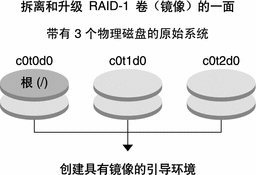
-
创建包含镜像的新引导环境 second_disk。
下列命令执行这些任务。
-
lucreate 配置挂载点根 (/) 的 UFS 文件系统,并创建镜像 d10。该镜像是复制到镜像 d10 的当前引导环境的根 (/) 文件系统的容器。镜像 d10 上的所有数据都被覆写。
-
c0t1d0s0 和 c0t2d0s0 两个片被指定用作子镜像。这两个子镜像被附加到镜像 d10。
# lucreate -c first_disk -n second_disk \ -m /:/dev/md/dsk/d10:ufs,mirror \ -m /:/dev/dsk/c0t1d0s0:attach \ -m /:/dev/dsk/c0t2d0s0:attach
-
-
激活 second_disk 引导环境。
# /sbin/luactivate second_disk # init 6
-
创建另一个引导环境 third_disk。
下列命令执行这些任务。
-
lucreate 配置挂载点根 (/) 的 UFS 文件系统,并创建镜像 d20。
-
从当前镜像中删除片 c0t1d0s0,并将其添加到镜像 d20 中。子镜像(即根 [ /] 文件系统)内容被保存,不进行任何复制。
# lucreate -n third_disk \ -m /:/dev/md/dsk/d20:ufs,mirror \ -m /:/dev/dsk/c0t1d0s0:detach,attach,preserve
-
-
升级新的引导环境,third_disk
# luupgrade -u -n third_disk \ -s /net/installmachine/export/Solaris_10/OS_image
-
将修补程序添加到已升级的引导环境中。
# luupgrade -t n third_disk -s /net/patches 222222-01
-
激活 third_disk 引导环境以使该引导环境成为当前运行系统。
# /sbin/luactivate third_disk # init 6
-
删除引导环境 second_disk。
# ludelete second_disk
-
下列命令执行这些任务。
-
清除镜像 d10。
-
检查 c0t2d0s0 串联的数目。
-
将 metastat 命令发现的串联附加到镜像 d20 中。metattach 命令将新附加的串联与镜像 d20 中的串联同步。串联上的所有数据都被覆写。
# metaclear d10 # metastat -p | grep c0t2d0s0 dnum 1 1 c0t2d0s0 # metattach d20 dnum
- num
-
是在 metastat 命令中发现的串联数目
-
新引导环境 third_disk 已经升级,并成为当前运行系统。third_disk 包含已镜像的根 (/) 文件系统。
图 9–2 显示了通过使用以上示例中的命令,拆离镜像和升级镜像的整个过程。
图 9–2 拆离和升级 RAID-1 卷(镜像)的一面(继续)
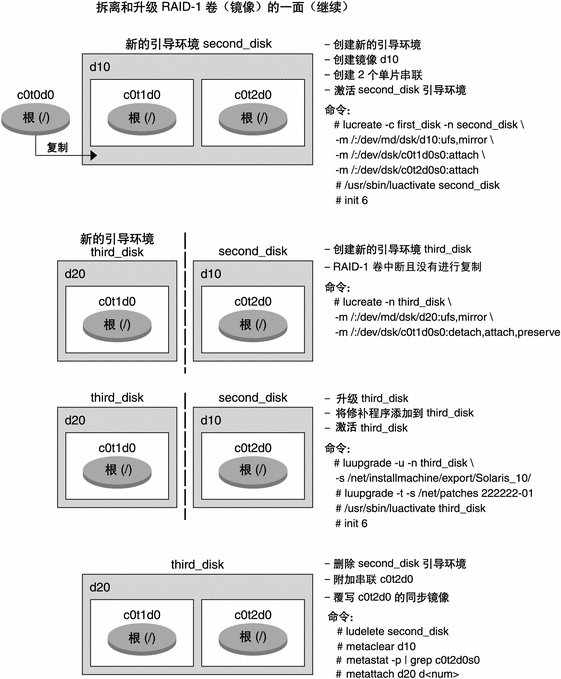
从现有卷迁移到 Solaris 卷管理器 RAID-1 卷的示例(命令行界面)
Solaris Live Upgrade 允许在 RAID–1 卷(镜像)上创建新引导环境。当前引导环境的文件系统可位于以下任一位置:
-
物理存储设备
-
Solaris 卷管理器控制的 RAID–1 卷
-
Veritas VXFS 控制的卷
但是,新引导环境的目标必须是 Solaris 卷管理器 RAID-1 卷。例如,为根 (/) 文件系统的副本指定的片必须是 /dev/vx/dsk/rootvol。rootvol 是包含根 (/) 文件系统的卷。
在本示例中,当前引导环境包含非 Solaris 卷管理器卷上的根 (/) 文件系统。新引导环境是用 Solaris 卷管理器 RAID-1 卷 c0t2d0s0 上的根 (/) 文件系统创建的。lucreate 命令将当前卷迁移到 Solaris 卷管理器卷中。新引导环境的名称为 svm_be。lustatus 命令将报告新引导环境是否做好了激活和重新引导准备。激活新引导环境后,该环境将成为当前环境。
# lucreate -n svm_be -m /:/dev/md/dsk/d1:mirror,ufs \ -m /:/dev/dsk/c0t2d0s0:attach # lustatus # luactivate svm_be # lustatus # init 6 |
创建空引导环境并安装 Solaris Flash 归档文件的示例(命令行界面)
下列过程为包含三个步骤:
-
创建空引导环境
-
安装归档文件
-
激活引导环境,该引导环境将成为当前运行的引导环境。
使用 lucreate 命令创建一个基于活动引导环境中的文件系统的引导环境。运行 lucreate 命令时如果选择了 -s - 选项,那么 lucreate 命令将快速创建一个空引导环境。系统会保留指定文件系统的片,但是不会复制该文件系统;会命名引导环境,但在使用 Solaris Flash 归档文件安装之前不会真正创建该引导环境。使用归档文件安装空引导环境时,文件系统会被安装在保留的片上。然后激活该引导环境。
创建空引导环境
第一步是创建空引导环境。为指定的文件系统保留片 ,但是不会复制当前引导环境的文件系统。新引导环境命名为 second_disk。
# lucreate -s - -m /:/dev/dsk/c0t1d0s0:ufs \ -n second_disk |
该引导环境已做好使用 Solaris Flash 归档文件进行总装的准备。
图 9–3 显示了如何创建空引导环境。
图 9–3 创建空引导环境
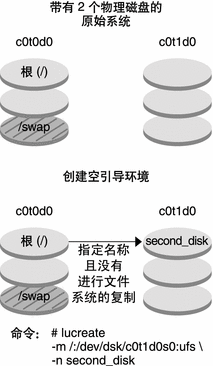
在新引导环境中安装 Solaris Flash 归档文件
第二步,在前一个示例创建的 second_disk 引导环境中安装归档文件。归档文件位于本地系统中。对应 -s 和 -a 选项的操作系统版本都是 Solaris 10 11/06 发行版。归档文件被命名为 Solaris_10.flar。
# luupgrade -f -n second_disk \ -s /net/installmachine/export/Solaris_10/OS_image \ -a /net/server/archive/10.flar |
引导环境已经做好激活准备。
激活新引导环境
最后一步,使 second_disk 引导环境可以用 luactivate 命令进行引导。然后重新引导系统,second_disk 就成为活动的引导环境。
# luactivate second_disk # init 6 |
-
有关创建空引导环境的详细信息,请参见为 Solaris Flash 归档文件创建空引导环境(命令行界面)。
-
有关创建 Solaris Flash 归档文件的详细信息,请参见《Solaris 10 11/06 安装指南:Solaris Flash 归档文件(创建和安装)》中的第 3 章 “创建 Solaris Flash 归档文件(任务)”。
-
有关激活引导环境或回退到初始引导环境的详细信息,请参见第 6 章,故障恢复:回退到初始引导环境(任务)。
使用 Solaris Live Upgrade 进行升级的示例(字符用户界面)
在本示例中,将在运行 Solaris 9 发行版的系统上创建新引导环境,并将新引导环境升级到 Solaris 10 6/06 发行版。然后,激活升级的引导环境。
在活动的引导环境中安装 Solaris Live Upgrade
-
插入 Solaris Operating System DVD 或 Solaris Software - 2 CD。
-
运行所用介质的安装程序。
-
如果使用的是 Solaris Operating System DVD,请将目录更改为安装程序所在目录,然后运行安装程序。
-
对于基于 SPARC 的系统:
# cd /cdrom/cdrom0/S0/Solaris_10/Tools/Installers # ./liveupgrade20
会显示 Solaris 安装程序 GUI。
-
对于基于 x86 的系统:
# cd /cdrom/cdrom0/Solaris_10/Tools/Installers # ./liveupgrade20
会显示 Solaris 安装程序 GUI。
-
-
如果使用的是 Solaris Software - 2 CD,请运行该安装程序。
% ./installer
会显示 Solaris 安装程序 GUI。
-
-
从“安装”面板的“选择类型”中,单击“自定义”。
-
在“语言环境选择”面板上,单击要安装的语言。
-
选择要安装的软件。
-
对于 DVD,请在“组件选择”面板上单击“下一步”,以安装软件包。
-
对于 CD,请在“产品选择”面板上单击“Solaris Live Upgrade 的缺省安装”,然后单击其他产品选项以撤消选定此软件。
-
-
按照 Solaris 安装程序面板上的指示安装本软件。
安装必需的修补程序
|
描述 |
更多信息 |
|
|---|---|---|
|
正确操作 Solaris Live Upgrade 要求为特定 OS 版本安装一组限定的修补程序修订版。安装或运行 Solaris Live Upgrade 之前,需要安装这些修补程序。 仅适用于 x86 – 从 Solaris 10 1/06 发行版开始,如果未安装该组修补程序,则 Solaris Live Upgrade 将会失败,而且您可能会看到以下错误消息。如果没有看到以下错误消息,可能是仍旧未安装所需的修补程序。在尝试安装 Solaris Live Upgrade 之前,应始终验证是否已安装了 Sunsolve 信息文档中列出的所有修补程序。
信息文档 72099 中列出的修补程序可能会随时更改。这些修补程序可能会修复 Solaris Live Upgrade 中的缺陷以及 Solaris Live Upgrade 所依赖的组件中的缺陷。如果在使用 Solaris Live Upgrade 的过程中遇到了任何困难,请检查并确保安装了最新的 Solaris Live Upgrade 修补程序。 |
通过访问 http://sunsolve.sun.com 确保您具有最近更新的修补程序列表。在 SunSolve Web 站点上搜索信息文档 72099。 |
|
|
如果正在运行 Solaris 8 或 Solaris 9 OS,您可能无法运行 Solaris Live Upgrade 安装程序。因为这些发行版中未包含运行 Java 2 运行时环境所需的修补程序集。对于建议用于运行 Solaris Live Upgrade 安装程序和安装软件包的 Java 2 运行时环境,必须拥有建议的修补程序簇。 |
要安装 Solaris Live Upgrade 软件包,请使用 pkgadd 命令。或者,为 Java 2 运行时环境安装建议的修补程序簇。访问 http://sunsolve.sun.com 可以获得修补程序簇。 |
按照以下步骤安装必需的修补程序。
从 SunSolve Web 站点获取修补程序列表。
# patchadd /net/server/export/patches # init 6 |
创建引导环境
在本示例中,源引导环境的名称为 c0t4d0s0。将根 (/) 文件系统复制到新引导环境。同时,创建了一个新的交换片,而不是共享源引导环境的交换片。
-
成为超级用户或承担等效角色。
-
显示字符用户界面:
# /usr/sbin/lu
将显示 Solaris Live Upgrade 主菜单。
-
从主菜单中,选择“创建”。
Name of Current Boot Environment: c0t4d0s0 Name of New Boot Environment: c0t15d0s0
-
按 F3 键。
将显示“配置”菜单。
-
要从配置菜单中选择一片,请按 F2 键。
此时将显示“选项”菜单。
-
为根 (/) 文件系统选择磁盘 c0t15d0 中的片 0。
-
从配置菜单中,通过选择要拆分的交换片在 c0t15d0 上创建一个新交换片。
-
要选择交换片,请按 F2 键。此时将显示“选项”菜单。
-
为新交换片选择磁盘 c0t15d0 中的片 1。
-
按 F3 键以创建新引导环境。
升级非活动的引导环境
然后,升级新的引导环境。从网络映像获得用于升级的操作系统的新版本。
-
从主菜单中,选择“升级”。
Name of New Boot Environment: c0t15d0s0 Package Media: /net/ins3-svr/export/Solaris_10/combined.solaris_wos
-
按 F3 键。
激活非活动的引导环境
使 c0t15d0s0 引导环境可引导。然后,重新引导系统,于是 c0t15d0s0 就成为活动的引导环境。c0t4d0s0 引导环境现在处于非活动状态。
-
从主菜单中,选择“激活”。
Name of Boot Environment: c0t15d0s0 Do you want to force a Live Upgrade sync operations: no
-
按 F3 键。
-
按回车键。
-
键入:
# init 6
如果必须返回,请使用上一个示例中的命令行过程:(可选)回退到源引导环境。
第 10 章 Solaris Live Upgrade(命令参考)
下面的列表显示了可以在命令行键入的命令。Solaris Live Upgrade 包含所有列出的命令行实用程序的手册页。
Solaris Live Upgrade 命令行选项
|
任务 |
命令 |
|---|---|
|
激活非活动的引导环境 | |
|
取消预定的复制或创建作业。 | |
|
将活动的引导环境与非活动的引导环境进行比较。 | |
|
重新复制文件系统以更新非活动的引导环境。 | |
|
创建引导环境。 | |
|
命名活动的引导环境。 | |
|
删除引导环境。 | |
|
在引导环境名中添加描述。 | |
|
列出每个引导环境的关键文件系统。 | |
|
允许挂载引导环境中的所有文件系统。使用该命令,您能够修改非活动的引导环境中的文件。 | |
|
重命名引导环境。 | |
|
列出所有引导环境的状态。 | |
|
允许卸载引导环境中的所有文件系统。使用该命令,您能够修改非活动的引导环境中的文件。 | |
|
升级 OS,或在非活动的引导环境中安装 Flash 归档文件。 |
- © 2010, Oracle Corporation and/or its affiliates
